Page 1

Звуковая панель
Инструкция по эксплуатации
HT-NT3
Page 2
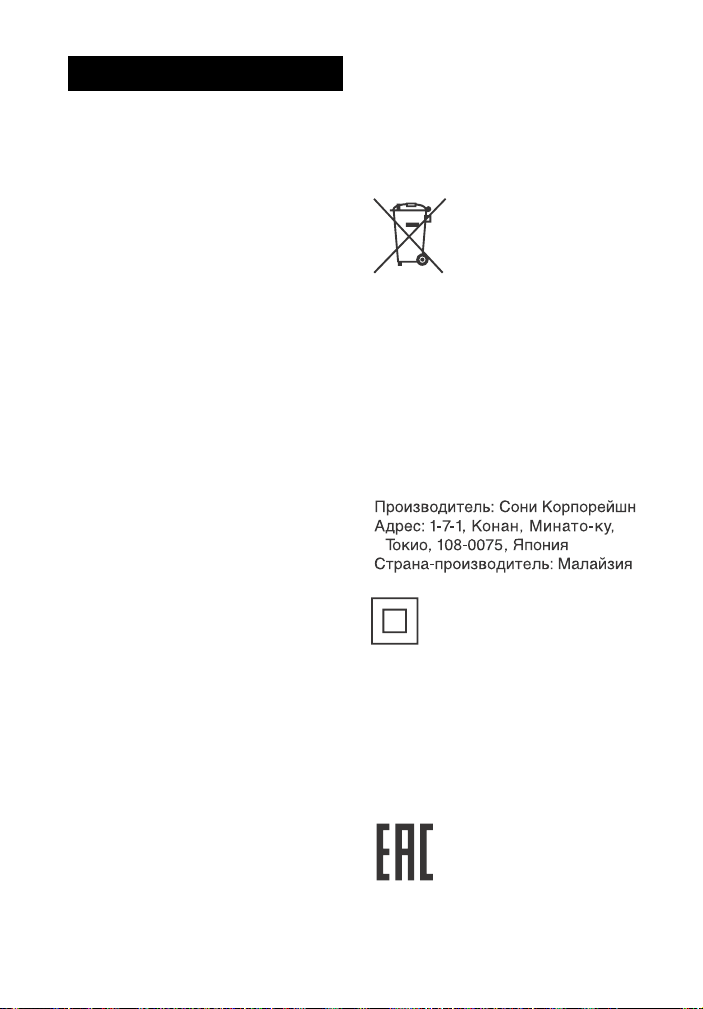
ПРЕДУПРЕЖДЕНИЕ
Не устанавливайте устройство в
тесных местах, таких как книжные
полки или встроенные шкафы.
Для предотвращения возгорания не
накрывайте вентиляционное
отверстие устройства газетами,
скатертями, шторами и т. п.
Не подвергайте устройство
воздействию источников открытого
огня (например, зажженных свечей).
Для предотвращения возгорания или
поражения электрическим током не
допускайте попадания и
разбрызгивания жидкости на
устройство и не ставьте на корпус
устройства предметы, содержащие
жидкость, например, цветочные вазы
и т. п.
Не подвергайте батарею или
устройства с установленной батареей
чрезмерному нагрева нию, например,
не оставляйте под солнечными
лучами или рядом с огнем.
Для предотвращен ия травмы следует
надежно закрепить этот аппарат на
стойке или на полу/стене в
соответствии с инструкциями по
установке.
Для использования только в
помещениях.
Источники питания
Пока блок включен в розетку
электросети, он остается
подключенным к сети
электропитания, даже если питание
на самом блоке выключено.
Так как основной штекер
используется для отсоединения
блока от сети электропитания,
подключайте блок к расположенной
в легкодоступном месте розетке
электросети. В случае нарушения
нормальной работы блока
незамедлительно отсоедините
основной штекер питания от
розетки электросети.
Рекомендуемые кабели
Для подключения к главным
компьютерам и/или периферийным
устройствам необходимо
использовать разъемы и кабели с
надлежащим экранированием и
заземлением.
Утилизация
использованных
элементов питания и
отслужившего
электрического и
электронного
оборудования
(Директива
применяется в
странах Евросоюза и
других европейских
странах, где
действуют системы
раздельного сбора
отходов)
Класс защиты от поражения
электрическим током II
Дата производства указана на задней
панели панельного
громкоговорителя.
Например: XX-XXXX
Первые две цифры означают месяц, а
последние четыре цифры означают
год.
RU
2
Page 3
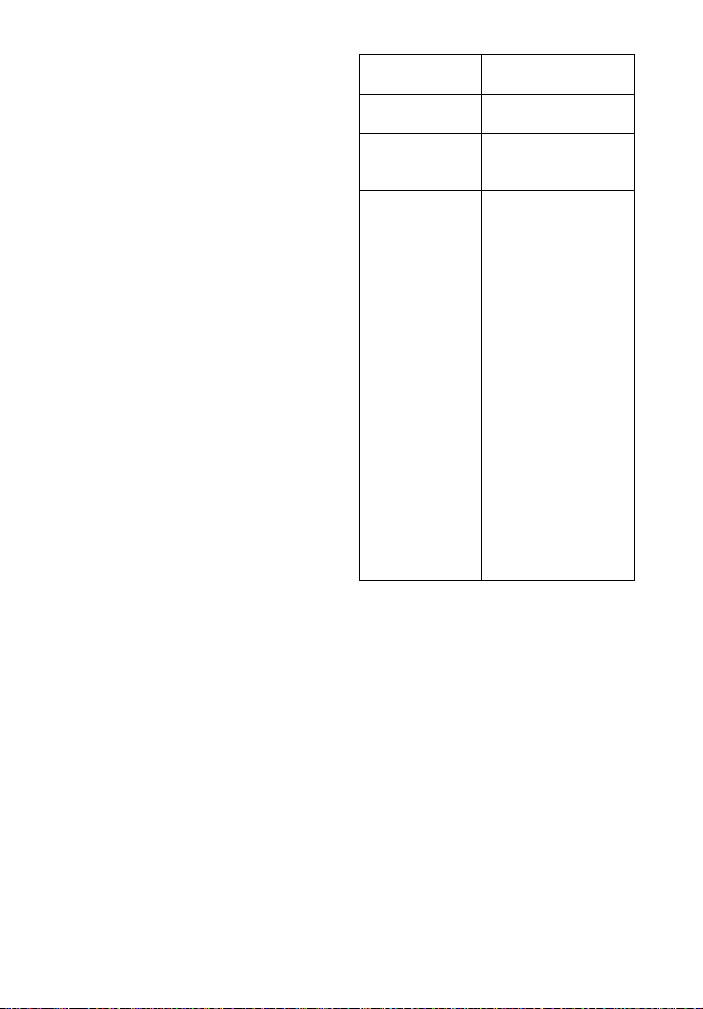
Эта звуковая панель предназначена
для воспроизведения звука/видео с
подключенных устройств, потоковой
передачи музыки с совместимого с
функцией NFC смартфона или
устройства BLUETOOTH. Поддержка
функций потоковой передачи по сети
и дублирования экрана.
Импортер на территории стран
Таможенного союза
ЗАО «Сони Электроникс», Россия,
123103, Москва, Карамышевский
проезд, 6
Устройство предназначено только
для использования в помещениях.
Для покупателей в
Казахстане
Организация, уполномоченная
принимать претензии от
потребителей на территории
Казахстана
ЗАО «Сони Электроникс»
Представительство в Казахстане,
050010, Республика Казахстан,
г.
Алматы, пр. Достык, дом 117/7
Для покупателей в Poccии
ИНФОРМАЦИЯ
О ДЕКЛАРИРОВАНИИ
ПРОДУКЦИИ
Звуковая панель
модели HT-NT3 с торговой маркой
SONY содержит встроенный модуль
беспроводной передачи данных,
модель J20H085.
Декларация
зарегистрирована Федеральным
Агентством Связи
(Регистрационный номер в
Госреестре: Д-РД-3118 от 19.12.2014)
Декларация
соответствия:
Дата принятия
декларации:
Декларация
действительна
до:
Модуль
беспроводной
передачи
данных,
модель
J20H085,
встраиваемый
в модель
HT-NT3
соответствует
требованиям
нормативных
документов:
Д-РД-3118
15.12.2014
15.12.2020
“Правила
применения
оборудования
радиодоступа.
Часть 1. Правила
применения
оборудования
радиодоступа для
беспроводной
передачи данных в
диапазоне от
30 МГц до 66 ГГц”,
утвержденные
Приказом
Министерства
связи и массовых
коммуникаций РФ
№124 от 14.09.2010
(зарегистрирован
Минюстом России
12.10.2010 г.,
регистрационный
№ 18695)
Защита авторских прав и
торговые марки
Данная система использует системы
Dolby* Digital и DTS** Digital Surround
System.
* Произведено по лицензии Dolby
Laboratories. Название Dolby и
символ с двойной буквой D
являются торговыми марками
Dolby Laboratories.
RU
3
Page 4
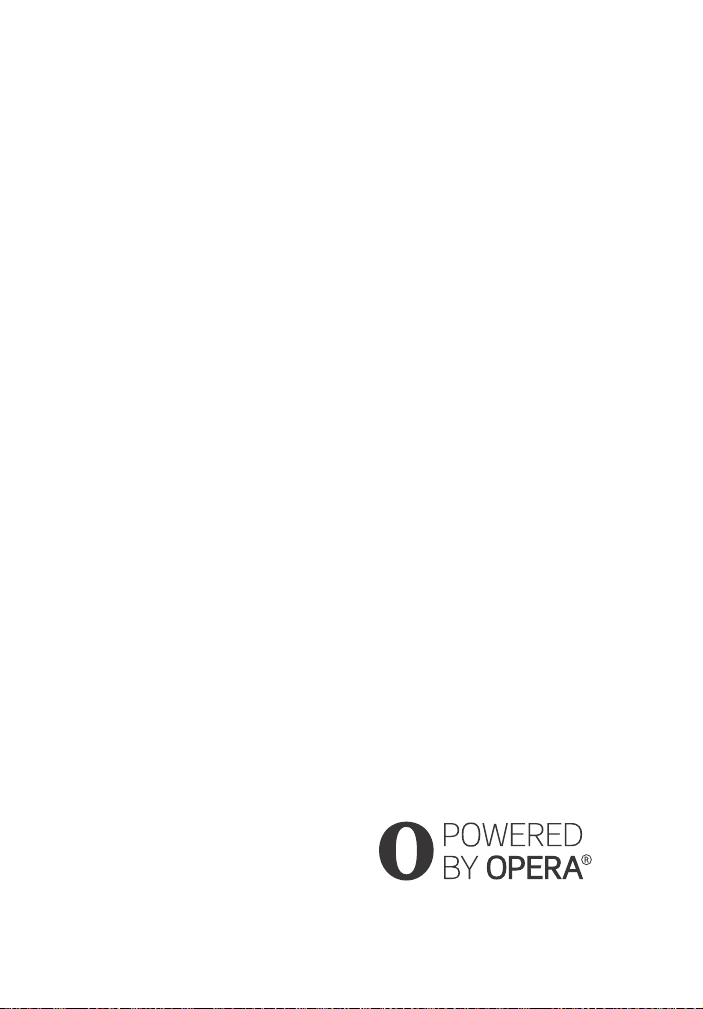
** Для получения сведений о
патентах DTS см.
http://patents.dts.com.
Изготовлено по лицензии и
защищено патентами DTS
Licensing Limited. DTS, DTS-HD,
символ и DTS вместе с символом
являются зарегистрированными
торговыми марками компании
DTS, Inc. © DTS, Inc. Все права
защищены.
Эта система использует технологию
мультимедийного интерфейса
высокой четкости High-Definition
Multimedia Interface (HDMI™).
Термины HDMI и HDMI HighDefinition Multimedia Interface и
логотип HDMI являются торговыми
марками или зарегистрированными
торговыми марками HDMI Licensing
LLC в США и других странах.
“BRAVIA” является торговой маркой
Sony Corporation.
“PlayStation” является
зарегистрированной торговой
маркой Sony Computer Entertainm ent
Inc.
Wi-Fi®, Wi-Fi Protected Access®, Wi-Fi
Alliance® и Wi-Fi CERTIFIED Miracast®
являются зарегистрированными
торговыми марками Wi-Fi Alliance®.
Wi-Fi CERTIFIED™, WPA™, WPA2™,
Wi-Fi Protected Setup™ и Miracast™
являются торговыми марками Wi-Fi
Alliance®.
N Mark является торговой маркой
или зарегистрированным торговой
маркой NFC Forum, Inc. в США и
других странах.
Android™ является торговой маркой
компании Google Inc.
Google Play™ является торговой
маркой компании Google Inc.
Google Cast™ является торговой
маркой компании Google Inc.
“Xperia” является торговой маркой
Sony Mobile Communications AB.
Словесная марка и логотип
BLUETOOTH® являются
зарегистрированными торговыми
марками, принадлежащими
Bluetooth SIG, Inc., любое их
использование Sony Corporation
лицензировано. Все остальные
торговые марки и торговые
наименования являются
собственностью соответствующих
владельцев.
LDAC™ и логотип LDAC являются
торговыми марками Sony
Corporation.
“DSEE HX” является торговой маркой
Sony Corporation.
Технология кодирования
аудиосигнала и патенты MPEG
Layer-3 используются по лицензии
Fraunhofer IIS и Thomson.
Windows Media является
зарегистрированной торговой
маркой или торговой маркой
Microsoft Corporation в США и/или
других странах.
Данное изделие защищено
определенными правами на
интеллектуальную собственность
Microsoft Corporation.
Использование или
распространение такой технологии,
кроме как в данном изделии,
запрещено без наличия лицензии
корпорации Microsoft или
уполномоченного подразделения
Microsoft.
Пакет для разработки
программного обеспечения Opera®
Devices от компании Opera Software
ASA. Авторское право 1995-2013
Opera Software ASA. Все права
защищены.
“ClearAudio+” является торговой
маркой Sony Corporation.
RU
4
Page 5
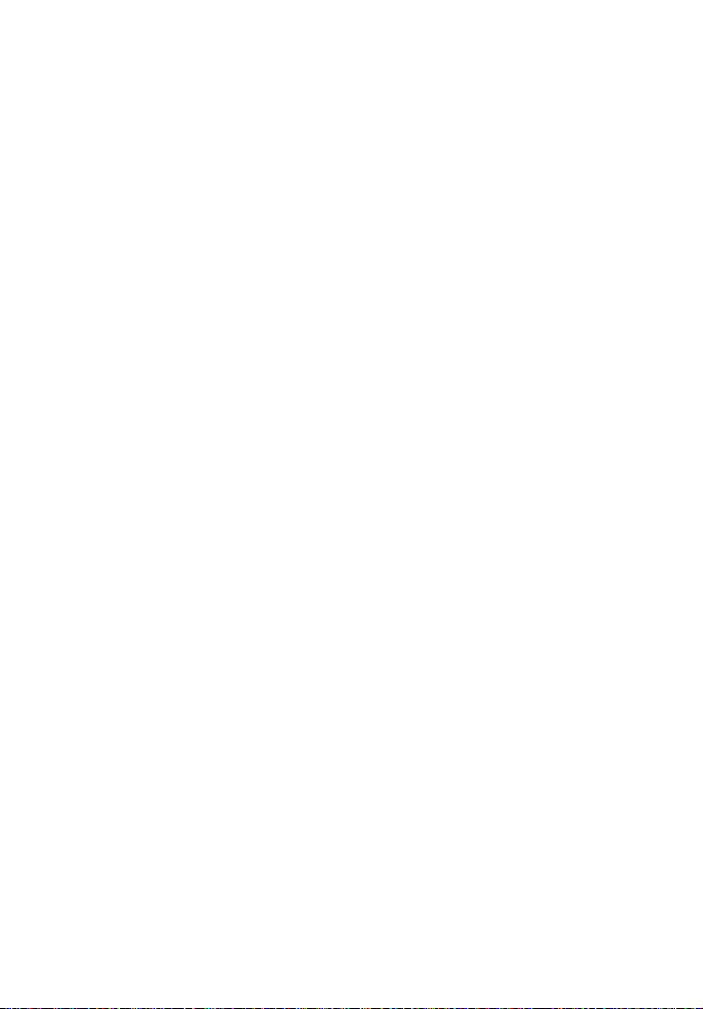
“x.v.Colour” и логотип “x.v.Colour”
являются торговыми марками Sony
Corporation.
Apple, логотип Apple, iPhone, iPod,
iPod touch и Retina являются
товарными знаками Apple Inc.,
зарегистрированными в США и
других странах. App Store является
знаком обслуживания Apple Inc.
“Made for iPod” и “Made for iPhone”
означает, что электронное
устройство было разработано
специально для подключения к iPod
или iPhone соответственно и было
сертифицировано разработчиком
как соответствующее техническим
стандартам Apple. Компания Apple
не несет ответственность за работу
этого устройства или его
соответствие стандартам
безопасности и регулятивным
нормам. Обратите внимание, что
использование данного аксессуара
с iPod или iPhone может повлиять на
работу беспроводного соединения.
Совместимые модели iPod/
iPhone
Ниже представлены совместимые
модели iPod/iPhone. Перед
использованием с системой
необходимо обновить про граммное
обеспечение iPod/iPhone до
последней версии.
Технология BLUETOOTH доступна
для использования со следующими
устройствами:
iPhone
iPhone 6 Plus/iPhone 6/iPhone 5s/
iPhone 5c/iPhone 5/iPhone 4s/
iPhone 4/iPhone 3GS
iPod touch
iPod touch (5-е поколение)/iPod
touch (4-е поколение)
Все прочие торговые марки
являются торговыми марками
соответствующих владельцев.
Наименования других систем и
устройств в большинстве случаев
являются торговыми марками или
зарегистрированными торговыми
марками соответствующих
производителей. Знаки ™ и не
указываются в данном документе.
Информация о прикладном
программном обеспечении
GNU GPL/LGPL и другом
открытом программном
обеспечении
Данный продукт содержит
программное обеспечение, на
которое должна быть выпущена
стандартная общественная лицензия
GNU (“GPL”) или стандартная
общественная лицензия
ограниченного применения GNU
(“LGPL”). Это дает пользователям
право приобретать, изменять и
перераспределять исходный код
указанного программного
оборудования согласно условиям
лицензий GPL или LGPL.
Для получения более подробной
информации о лицензиях GPL, LGPL и
других лицензиях на программное
обеспечение выберите параметр
[Информации о лицензии на
программное обеспечение] в
разделе [Системные н астройки] меню
продукта [Установка].
Исходный код для программного
обеспечения, используемого в этом
продукте, должен иметь лицензии
GPL и LGPL, и быть доступен на вебстранице. Для загрузки перейдите по
указанной ссылке:
URL:
http://oss.sony.net/Products/Linux
Обращаем ваше внимание, что
компания Sony не может ответить на
какие-либо вопросы, касающиеся
содержимого этого исходного кода.
RU
5
Page 6
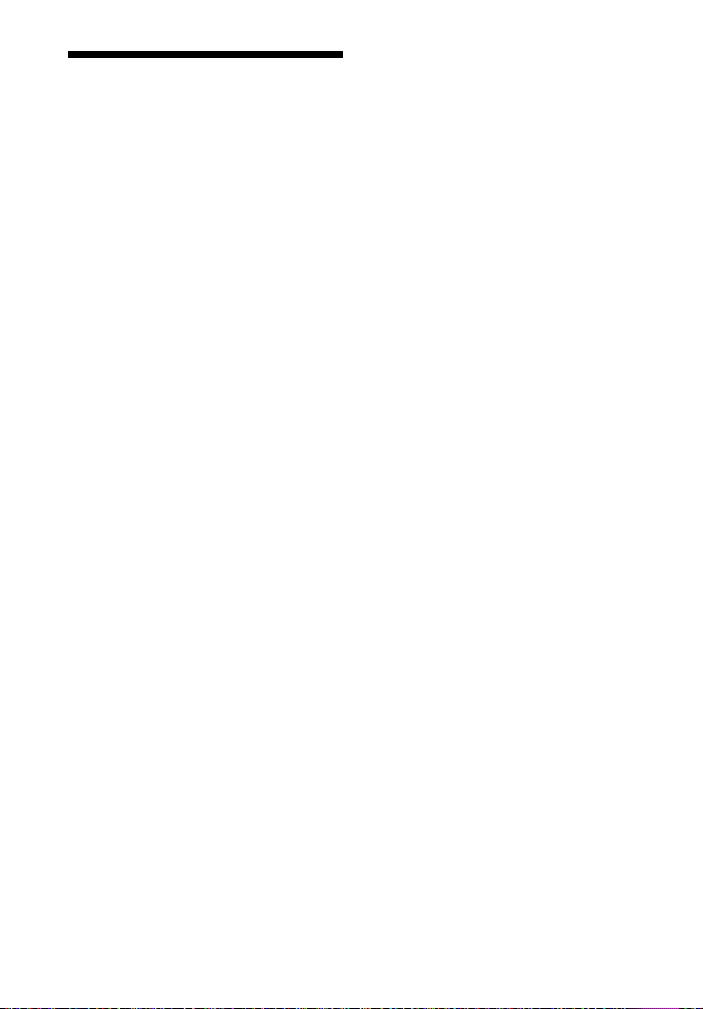
О данной инструкции по эксплуатации
В данной инструкции по
эксплуатации описываются
регуляторы на пульте
дистанционного управления. Также
можно использовать регуляторы на
панельном громкоговорителе, если
их названия соответствуют
названиям кнопок на пульте
дистанционного управления.
Некоторые иллюстрации
представлены как концептуальные
изображения и могут отличаться от
реальных изделий.
Пункты, отображенные на экране
телевизора, могут различаться в
зависимости от региона.
Установка по умолчанию
подчеркнута.
На экране телевизора появится
текст, заключенный в квадратные
скобки ([--]), а на дисплее
фронтальной панели — текст,
заключенный в двойные кавычки
(“--”).
RU
6
Page 7
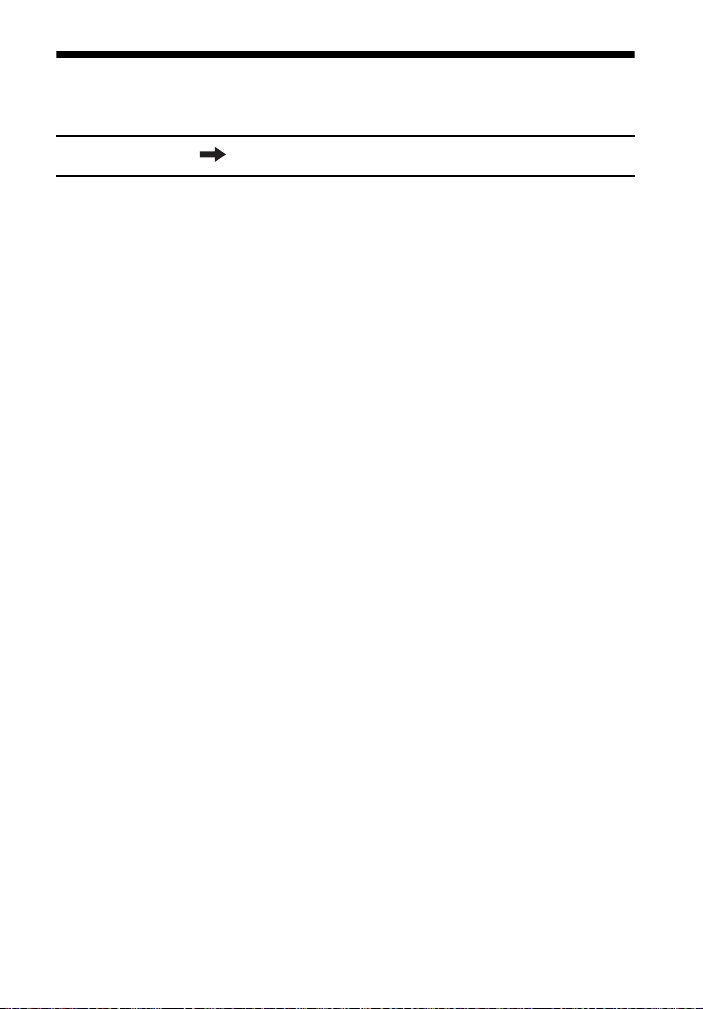
Оглавление
Подключение Руководство пользователя (отдельный документ)
О данной инструкции по
эксплуатации ...................... 6
Прослушивание/просмотр
Воспроизведение видео и
аудио с подключенных
устройств ............................ 9
Воспроизведение музыки/
фото с устройства USB ....... 9
Прослушивание музыки с
устройства BLUETOOTH ....10
Воспроизведение музыки/
фото с других устройств с
помощью сетевой
функции .............................10
Регулировка звука
Использование звуковых
эффектов ............................10
Использование функции DSEE
HX (воспроизведение
файлов с естественным
звуком с помощью
аудиокодеков) ....................11
Функция BLUETOOTH
Прослушивание музыки с
устройства BLUETOOTH ....12
Прослушивание звука
посредством передачи на
ресивер, совместимый с
функцией BLUETOOTH ......16
Сетевая функция
Подключение к проводной
сети ..................................... 17
Подключение с помощью
беспроводной сети ...........18
Воспроизведение файлов в
домашней сети .................19
Использование различных
интернет-служб ................21
Дублирование экрана ............22
Просмотр содержимого 4K,
защищенных законом об
авторских правах
Подключение телевизора
4K ........................................23
Подключение устройств
4K ....................................... 24
Установки и регулировки
Использование дисплея
настройки ......................... 24
Использование меню
параметров ...................... 34
RU
7
Page 8
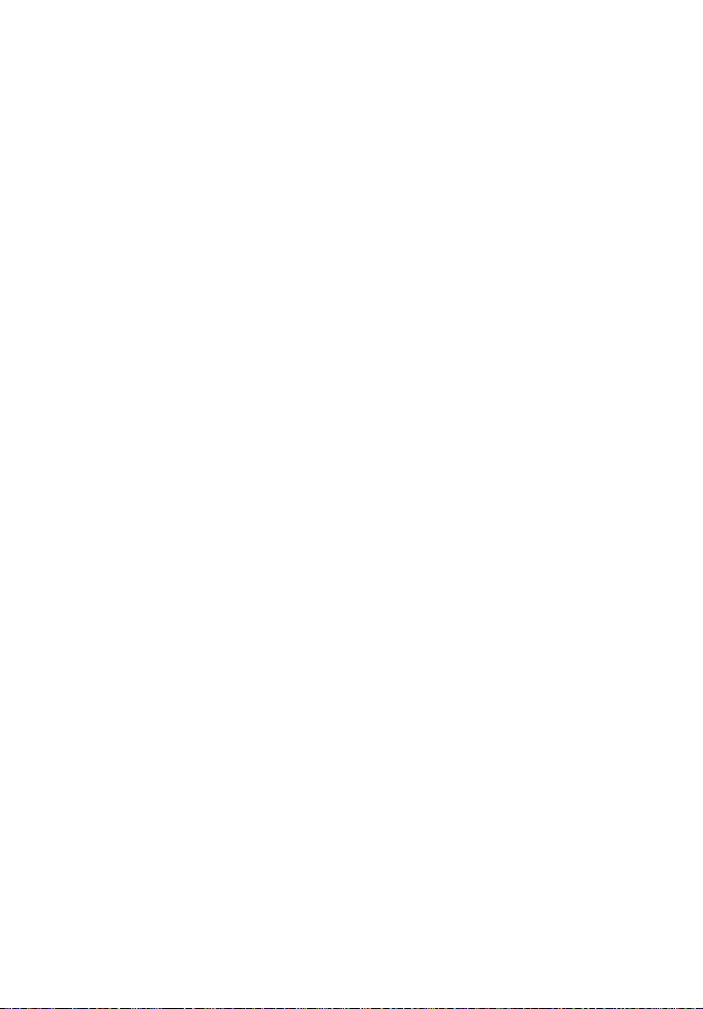
Другие функции
Управление системой с
помощью смартфона или
планшета (SongPal) ..........35
Использование контроля по
функции HDMI для
“BRAVIA” Sync ....................37
Звук мультиплексного
вещания (Dual Mono) .......40
Отключение кнопок
панельного
громкоговорителя
(защита от доступа
детей) .................................40
Изменение яркости ................40
Энергосбережение в
режиме ожидания ........... 41
Включение функции ИК-
повторителя (если
управление телевизором
невозможно) ..................... 41
Дополнительные настройки
беспроводной системы ...42
Изменение угла
расположения
панельного
громкоговорителя ...........43
Установка панельного
громкоговорителя на
стене ..................................44
Дополнительная
информация
Меры предосторожности ......45
Поиск и устранение
неисправностей ................48
Указатель компонентов и
регуляторов ......................58
Типы файлов для
воспроизведения .............62
Поддерживаемые
аудиоформаты ..................63
Технические
характеристики ................64
О связи BLUETOOTH ................67
Алфавитный указатель ..........69
ЛИЦЕНЗИОННОЕ
СОГЛАШЕНИЕ С
КОНЕЧНЫМ
ПОЛЬЗОВАТЕЛЕМ ..............71
RU
8
Page 9
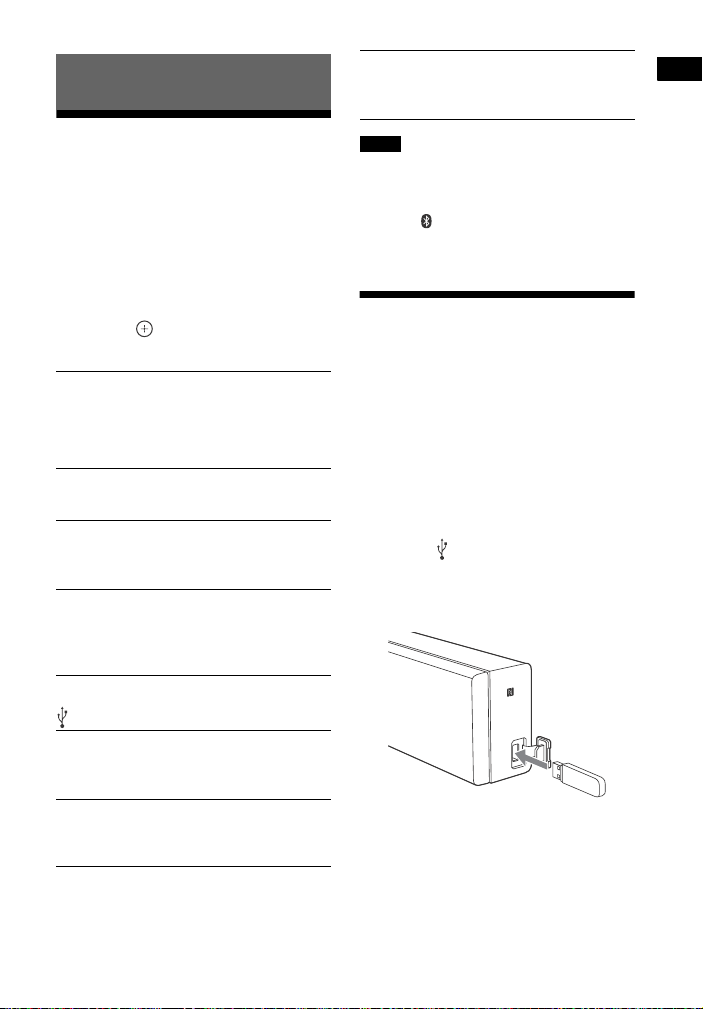
Прослушивание/просмотр
Прослушивание/просмотр
[Music Services]
“M.SERV”
Содержимое музыкальных служб,
предлагаемых в сети Интернет (стр. 21)
Воспроизведение видео и аудио с подключенных устройств
Нажмите INPUT +/–.
Также можно нажать кнопку HOME, а
затем нажать несколько раз кнопки
/// и , чтобы выбрать
необходимый вход.
[TV]
Устройство (телевизор и т. д.),
подключенное к гнезду TV (DIGITAL IN), или
телевизор, совместимый с функцией
“Реверсивный звуковой канал” и
подключенный к гнезду HDMI OUT (ARC)
[HDMI1]/[HDMI2]/[HDMI3]
Устройство, подключенное к гнезду HDMI IN
1/2/3
[Bluetooth Audio]
“BT”
Устройство BLUETOOTH с поддержкой
профиля A2DP
[Analog]
“ANALOG”
Устройство (цифровой мультимедийный
проигрыватель и т. д.), подключенное к
гнезду ANALOG IN
[USB]
Устройство USB, подключенное к порту
(USB)
[Дублирование экрана]
“SCR M”
Устройство, совместимое с функцией
“Дублирование экрана” (стр. 22)
[Home Network]
“H.NET”
Содержимое, хранящееся на сервере
(стр. 19)
Совет
Чтобы выбрать входы [Bluetooth Audio] и
[Дублирование экрана] соответственно,
можно также нажать кнопки
PAIRING и MIRRORING на пульте
дистанционного управления.
Воспроизведение музыки/фото с устройства USB
Музыку/фото можно воспроизводить
с подсоединенного устройства USB.
Типы файлов для воспроизведения
см. в разделе “Типы файлов для
воспроизведения” (стр. 62).
1 Подключите устройство USB к
порту (USB).
См. инструкции по эксплуатации
устройства USB перед
подключением.
2 Нажмите HOME.
На экране телевизора
отобразится главный экран.
RU
9
Page 10
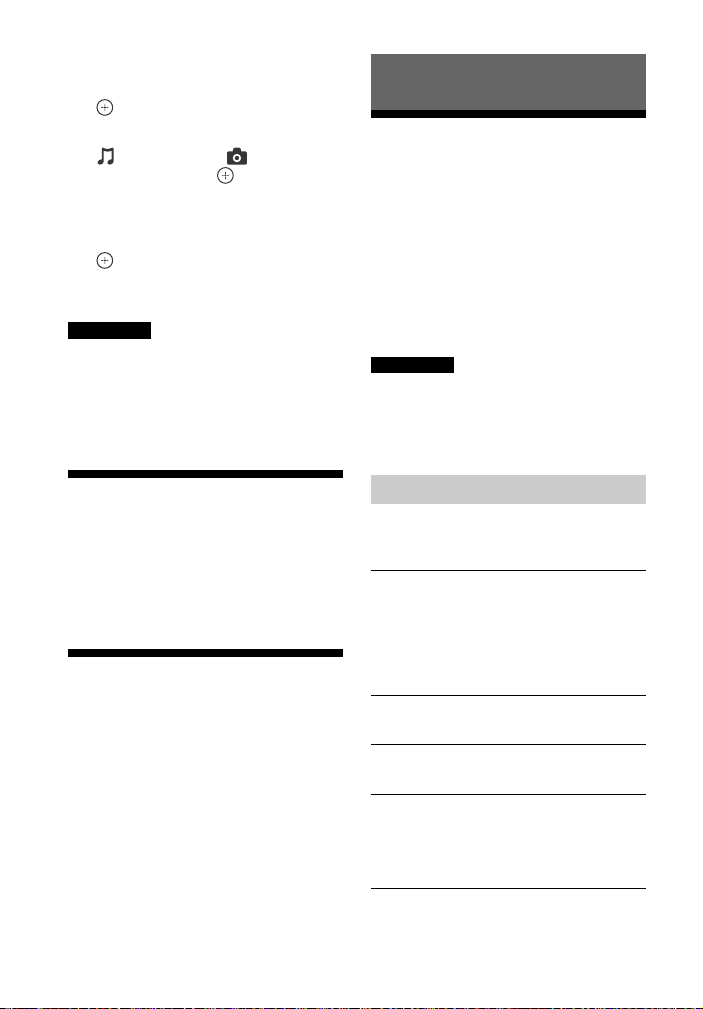
3 Нажмите ///, чтобы
выбрать [USB], a затем нажмите
.
4 Нажмите / для выбора
[Музыка] или [Фото],
затем нажмите .
5 Нажмите кнопки /, чтобы
выбрать необходимое
содержимое, а затем нажмите
.
Начнется воспроизведение
выбранного содержимого.
Примечание
Не извлекайте устройство USB во время
операции. Во избежание повреждения
данных или устройства USB выключите
данную систему перед извлечением
устройства USB.
Регулировка звука
Использование звуковых эффектов
Можно легко использовать
предварительно
запрограммированные звуковые
эффекты, специально подобранные
под различные источники звука. Они
позволяют наслаждаться
впечатляющим и мощным звуком
прямо у себя дома.
Примечание
Когда система подключена к ресиверу
BLUETOOTH в режиме передачи,
выбрать звуковые эффекты
невозможно.
Прослушивание музыки с устройства BLUETOOTH
См. “Функция BLUETOOTH” (стр. 12).
Воспроизведение музыки/фото с других устройств с помощью сетевой функции
См. “Сетевая функция” (стр. 17).
RU
10
Выбор звукового поля
Несколько раз нажмите SOUND
FIELD во время воспроизведения.
[ClearAudio+]
Наслаждайтесь великолепным звуком
благодаря звуковому полю, создаваемому
этой технологией от Sony. Звуковое поле
оптимизируется автоматически в
соответствии с воспроизводимым
аудиоматериалом и функциями
устройства.
[Movie]
Система оптимизирует звук для просмо тра
фильмов.
[Music]
Система оптимизирует звук для
прослушивания музыки.
[Sports]
Эта система создает эффект
воспроизведения спортивной трансляции.
Комментарии четко слышны, возгласы
звучат со всех сторон, звуки совершенно
реалистичны.
Page 11

Регулировка звука
[Game Studio]
Система оснащена функцией оптимизации
звука для видеоигр.
[Standard]
Система обеспечивает полное
соответствие каждого звука своему
источнику.
Совет
Также можно выбрать параметры
[Type 1], [Type 2] или [Type 3] в пункте
[Voice] меню параметров (стр. 34).
Совет
Также можно нажать кнопку
CLEARAUDIO+, чтобы выбрать функцию
[ClearAudio+].
Также можно выбрать функцию [Sound
Field] в меню параметров (стр. 34).
Использование функции
“Ночной режим”
Эту функцию удобно использовать
при просмотре фильмов поздно
ночью. Вы сможете четко слышать
диалоги даже на низкой громкости.
Нажмите NIGHT.
Функция “Ночной режим” включена.
Нажмите кнопку снова для отмены
функции.
Совет
Также можно выбрать функцию [Night] в
меню параметров (стр. 34).
Использование функции
“Четкая речь”
При использовании этой функции
речь в диалогах звучит более четко.
Несколько раз нажмите VOICE.
[Voice : 1]: Стандартный
[Voice : 2]: Диапазон звука диалога
увеличен.
[Voice : 3]: Диапазон звука диалога
увеличен, а звук тех частей
диапазона, которые трудны для
восприятия пожилыми людьми,
усилен.
Использование функции DSEE HX (воспроизведение файлов с естественным звуком с помощью аудиокодеков)
Функция DSEE HX повышает качество
аудиосигнала имеющихся
источников звука до уровня,
подобного звучанию в высоком
разрешении, создавая эффект
присутствия в студии звукозаписи
или концертном зале.
Эта функция доступна, только если в
качестве звукового поля выбран
параметр [Music].
1 Нажмите HOME.
На экране телевизора
отобразится главный экран.
2 Нажмите кнопку , чтобы
выбрать параметр
[Установка] в правом
верхнем углу, а затем нажмите
кнопку .
3 Нажмите /, чтобы выбрать
[Аудионастройки], a затем
нажмите .
4 Нажмите /, чтобы выбрать
[DSEE HX], a затем нажмите .
5 Нажмите /, чтобы выбрать
[Вкл], a затем нажмите .
RU
11
Page 12
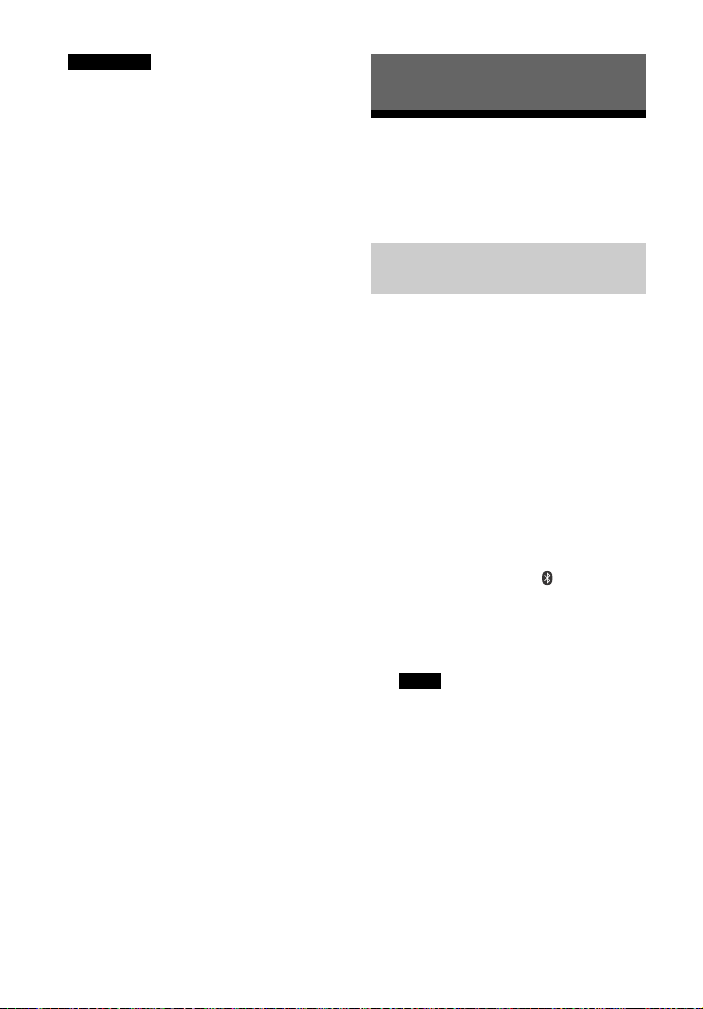
Примечание
Без потери качества к источникам
звука PCM будет применена только
функция восстановления звука
верхнего диапазона DSEE HX. Для
файлов в формате DSD (DSDIFF, DSF)
функция DSEE HX недоступна.
Максимальное разрешение файла
будет повышено до эквивалента
96 кГц/24 бит.
Данная функция поддерживает
2-канальные цифровые входные
сигналы с частотой 44,1 кГц или 48 кГц.
Эта функция не работает, если выбран
вход [Analog].
Эта функция не работает, если для
параметра [Режим Bluetooth] выбрано
значение [Передатчик] (стр. 28).
Функция BLUETOOTH
Прослушивание музыки с устройства BLUETOOTH
Сопряжение этой системы
с устройством BLUETOOTH
Сопряжение является операцией
предварительной взаимной
регистрации устройств BLUETOOTH.
Операция сопряжения выполняется
только один раз.
Перед согласованием устройства с
этой системой, убедитесь, что для
параметра [Режим Bluetooth] задано
значение [Приемник] (стр. 28).
1 Поместите устройство
BLUETOOTH на расстоянии не
более 1 метра от панельного
громкоговорителя.
2 Нажмите PAIRING .
Синий светодиодный индикатор
мигает, и на экране телевизора
отображается экран сопряжения
BLUETOOTH.
Совет
На главном экране также можно
выбрать параметр [Bluetooth Audio].
3 Установите устройство
BLUETOOTH в режим
сопряжения.
Для получения дополнительной
информации об установке
устройства BLUETOOTH в режим
сопряжения см. инструкции по
эксплуатации, прилагаемые к
устройству.
12
RU
Page 13
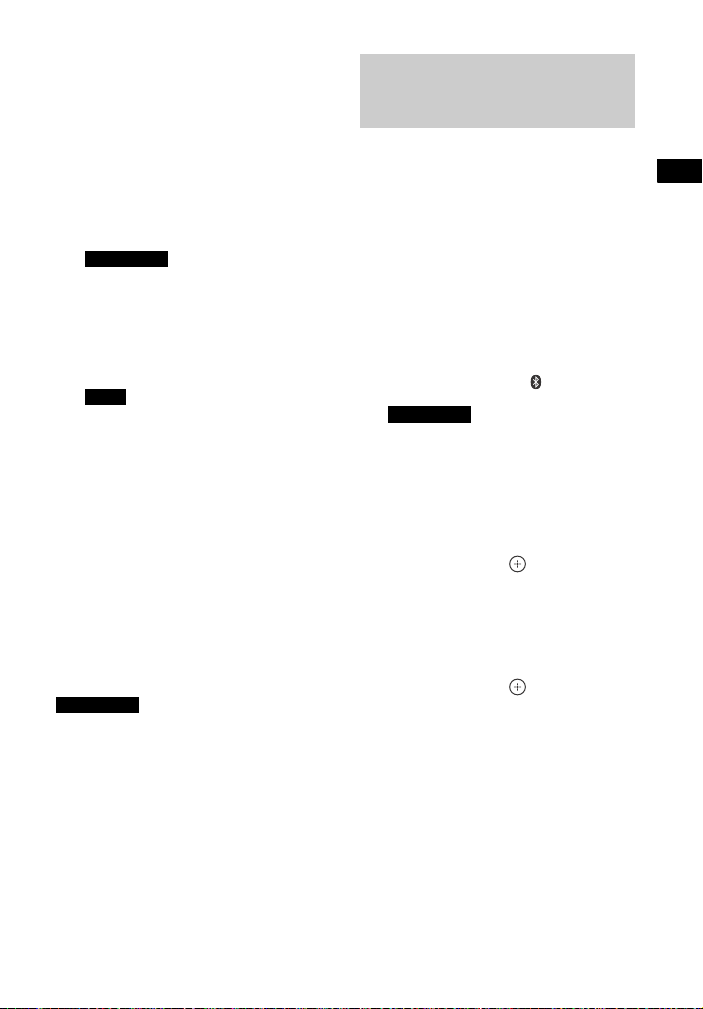
Функция BLUETOOTH
4 Выберите “HT-NT3” на дисплее
устройства.
Выполните этот шаг в течение
5 минут, в противном случае
режим согласования будет
отменен.
При установке подключения
BLUETOOTH имя устройства
появится на экране телевизора, и
загорится синий индикатор LED.
Примечание
Если для устройства BLUETOOTH
требуется ключ доступа, введите
“0000”. Ключ доступа может
называться “Кодом доступа”, “PINкодом”, “PIN-номером” или
“Паролем”.
Совет
Можно изменить имя сети,
отображающееся на устройстве, с
помощью параметра [Название
устр.] в разделе [Системные
настройки] (стр. 31).
5 Начните воспроизведение на
устройстве BLUETOOTH.
6 Отрегулируйте громкость.
Сначала настройте громкость
устройства BLUETOOTH. Если
уровень громкости по-прежнему
слишком низкий, измените
громкость с панельного
громкоговорителя.
Примечание
Возможно сопряжение с девятью
устройствами BLUETOOTH. В случае
сопряжения десятого устройства
BLUETOOTH последнее подключенное
устройство будет заменено новым.
Отмена операции сопряжения
Нажмите HOME или INPUT +/–.
Подключение к устройству
BLUETOOTH на этой
системе
Можно подключиться к
согласованному устройству
BLUETOOTH от этой системы.
Перед воспроизведением музыки
проверьте следующее:
Включена функция BLUETOOTH
устройства BLUETOOTH.
Было выполнено сопряжение
(стр. 12).
Для параметра [Режим Bluetooth]
задано значение [Приемник]
(стр. 28).
1 Нажмите PAIRING .
Примечание
Чтобы подключится к последнему
использованному устройству
BLUETOOTH, нажмите . Потом
следует перейти к шагу 5.
2 Нажмите OPTIONS.
3 Выберите [Список устройств], а
затем нажмите .
Отобразится список
сопряженных устройств
BLUETOOTH.
4 Несколько раз нажмите / для
выбора нужного устройства, a
затем нажмите .
5 Нажмите , чтобы начать
воспроизведение.
6 Отрегулируйте громкость.
Сначала настройте громкость
устройства BLUETOOTH. Если
уровень громкости по-прежнему
слишком низкий, измените
громкость с панельного
громкоговорителя.
13
RU
Page 14

Примечание
После установки соединения между
системой и устройством BLUETOOTH
управлять воспроизведением можно,
нажимая кнопки , , , / и
/.
Подключение к системе от
согласованного устройства BLUETOOTH
можно выполнять, даже когда система
находится в режиме ожидания, если
для параметра [Режим ожидания
Bluetooth] задано значение [Вкл]
(стр. 28).
Воспроизведение звука на этой
системе может отставать от
воспроизведения на устройстве
BLUETOOTH по причине характеристик
беспроводной технологии BLUETOOTH.
Совет
С помощью устройства BLUETOOTH
можно включить или выключить кодек
AAC или LDAC (стр. 29).
Отключение устройства
BLUETOOTH
Выполните одно из
нижеперечисленных действий.
Нажмите повторно кнопку
PAIRING .
Отключите функцию BLUETOOTH на
устройстве BLUETOOTH.
Когда отобразится экран
воспроизведения, нажмите кнопку
OPTIONS, затем выберите
[Отключение].
Выключите систему или устройство
BLUETOOTH.
Удаление подключенного
устройства BLUETOOTH из
списка устройств
1 Выполните пункты с 1 по 3,
приведенные выше.
2 Несколько раз нажмите /, чтобы
выбрать устройство, а затем
нажмите OPTIONS.
3 Несколько раз нажмите / чтобы
выбрать [Удалить], a затем
нажмите .
4 Несколько раз нажмите / чтобы
выбрать [OK], a затем нажмите .
Подключение к
удаленному устройству с
помощью функции
воспроизведения Onetouch (NFC)
NFC (ближняя бесконтактная связь)
является технологией,
обеспечивающей беспроводную
связь малого радиуса действия с
различными устройствами.
При приближении совместимого с
NFC удаленного устройства к отметке
N на панельном громкоговорителе
выполняется согласование системы с
удаленным устройством и
автоматически устанавливается
подключение BLUETOOTH.
Совместимые удаленные
устройства
Удаленные устройства со
встроенной функцией NFC
(ОС: Android 2.3.3 или более поздней
версии, за исключением Android 3.x)
Эта функция не работает с
ресивером, совместимым с
функцией NFC (например,
наушниками).
Примечание
Система может единовременно
распознавать только одно устройство,
совместимое с функцией NFC, и
подключаться к нему.
В зависимости от модели удаленного
устройства может потребоваться
заблаговременное выполнение
следующих действий.
14
RU
Page 15
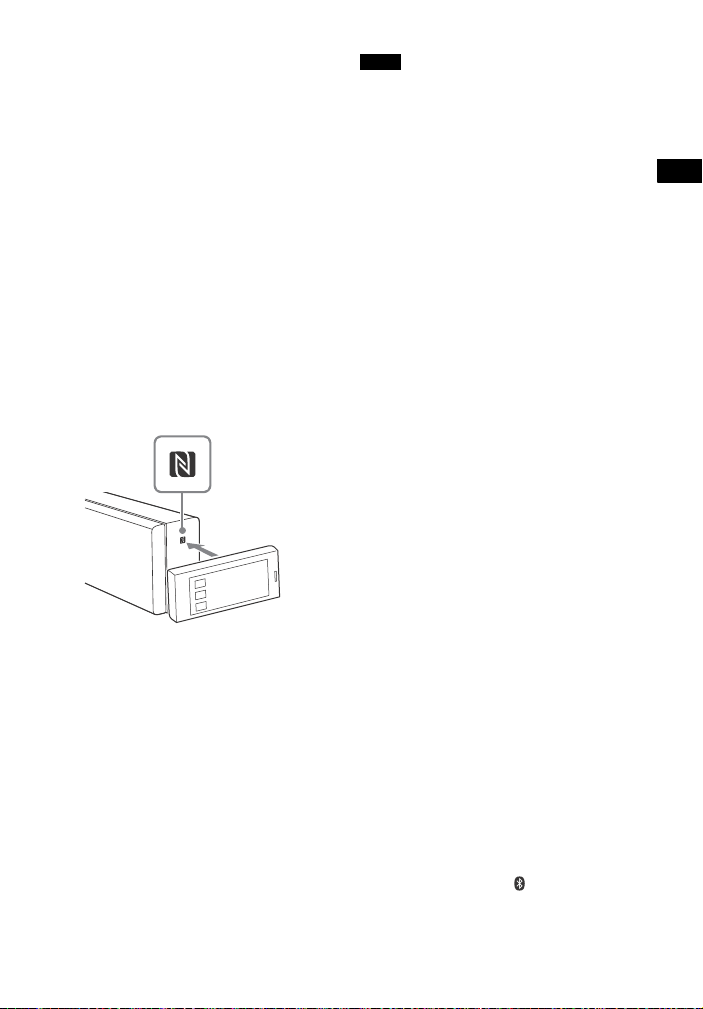
Функция BLUETOOTH
Включите функцию NFC. Для
получения дальнейшей информации
см. инструкцию по эксплуатации,
прилагаемую к удаленному
устройству.
Если на удаленном устройстве
установлена версия ПО,
предшествующая Android 4.1.x,
загрузите и запустите приложение
“NFC Easy Connect”. “NFC Easy
Connect” — бесплатное приложение
для удаленных устройств на базе ОС
Android, которое можно загрузить в
онлайн-магазине Google Play.
(Приложение может быть недоступно
в некоторых странах/регионах).
1 Удерживайте удаленное
устройство возле отметки N на
панельном громкоговорителе,
пока удаленное устройство не
завибрирует.
Следуйте инструкциям, которые
отображаются на экране
удаленного устройства, чтобы
завершить процедуру
подключения BLUETOOTH.
При установке подключения
BLUETOOTH синий индикатор LED
на фронтальной панели
загорается.
2 Начните воспроизведение
источника звука на удаленном
устройстве.
Для получения сведений об
операциях воспроизведения см.
инструкции по эксплуатации
удаленного устройства.
Совет
В случае сбоя сопряжения и
подключения BLUETOOTH выполните
следующие действия.
Удерживайте удаленное устройство
возле отметки N на панельном
громкоговорителе.
При использовании серийно
выпускаемого футляра удаленного
устройства, снимите футляр.
Запустите приложение “NFC Easy
Connect” повторно.
Задайте для параметра [Быстр. зап./
реж. ожид. сети] значение [Вкл], если
необходимо подключить устройство
BLUETOOTH, когда система находится
в режиме ожидания.
Если уровень громкости низкий,
сначала отрегулируйте громкость
устройства. Если уровень громкости
все равно слишком низкий,
отрегулируйте громкость на
панельном громкоговорителе.
Если удерживать удаленное
устройство возле отметки N в режиме
передачи, параметр [Режим Bluetooth]
изменится на [Приемник]
автоматически. Эта функция не
работает с ресивером, совместимым с
функцией NFC.
Остановка воспроизведения
Воспроизведение можно остановить,
выполнив одно из перечисленных
ниже действий.
Удерживайт е удаленное устройство
возле отметки N на панельном
громкоговорителе.
Остановите музыкальный
проигрыватель на удаленном
устройстве.
Выключите систему или удаленное
устройство.
Смените вход.
Отключите функцию BLUETOOTH
удаленного устройства.
На пульте дистанционного
управления нажмите кнопки ,
HOME или PAIRING .
15
RU
Page 16
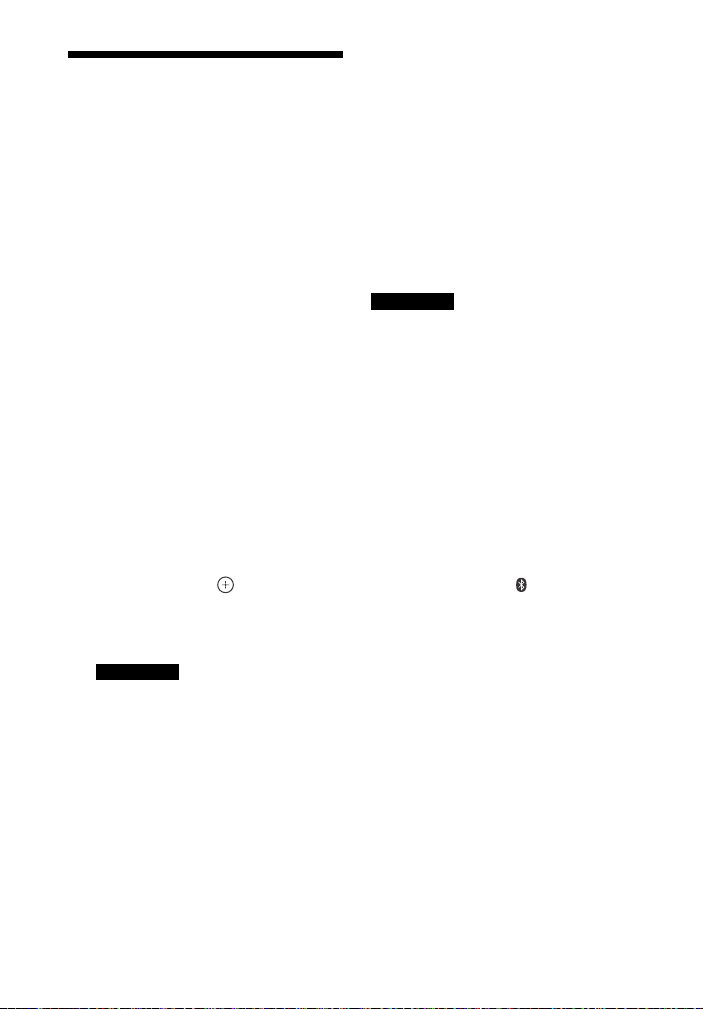
Прослушивание звука посредством передачи на ресивер, совместимый с функцией BLUETOOTH
Звук источника, воспроизводимого
этой системой, можно прослушивать
с помощью ресивера, со вместимого с
функцией BLUETOOTH (например
наушников).
1 Включите функцию BLUETOOTH
в ресивере BLUETOOTH.
2 Задайте для параметра [Режим
Bluetooth] значение
[Передатчик] в разделе
[Настройки Bluetooth] (стр. 28).
3 Нажмите / для выбора [OK].
4 Нажмите / для выбора имени
ресивера BLUETOOTH из списка
[Список устройств] в меню
[Настройки Bluetooth] (стр. 28),
затем нажмите .
При установке подключения
BLUETOOTH синий светодиодный
индикатор загорается.
Примечание
Если не удается найти имя ресивера
BLUETOOTH в списке, выберите
параметр [Сканировать].
5 Выполните возврат на главный
экран и выберите необходимый
вход.
На дисплее фронтальной панели
отобразится “BT TX”, а звук будет
выводиться из ресивера
BLUETOOTH.
Звук не будет выводиться из
громкоговорителей системы.
6 Отрегулируйте громкость.
Настройте громкость ресивера
BLUETOOTH.
При подключении к ресиверу
BLUETOOTH управление уровнем
громкости панельного
громкоговорителя невозможно.
Кнопки громкости на панельном
громкоговорителе и пульте
дистанционного управления
работают только для ресивера
BLUETOOTH.
Примечание
В зависимости от модели ресивера
BLUETOOTH возможность регулировки
уровня громкости может
отсутствовать.
Вход [Дублирование экрана], вход
[Bluetooth Audio] и функция
“Управление домашним кинотеатром”
отключаются, если система находится
в режиме передачи.
При выборе входа [Bluetooth Audio]
или [Дублирование экрана]
невозможно установить для параметра
[Режим Bluetooth] значение
[Передатчик].
Также не удастся переключить данный
параметр на RX/TX с помощью
пульта дистанционного управления.
Можно зарегистрировать до 9
ресиверов BLUETOOTH. В случае
регистрации десятого ресивера
BLUETOOTH последний подключенный
ресивер BLUETOOTH будет заменен
новым.
В списке [Список устройств] системы
могут отображаться до 15
обнаруженных ресиверов BLUETOOTH.
Во время передачи звука нельзя
изменять звуковые эффекты или
настройки в меню параметров.
Некоторое содержимое не выводится
из-за функции защиты содержимого.
Вывод звука из ресивера BLUETOOTH
может отставать от вывода звука в
системе вследствие характеристик
беспроводной технологии BLUETOOTH.
16
RU
Page 17
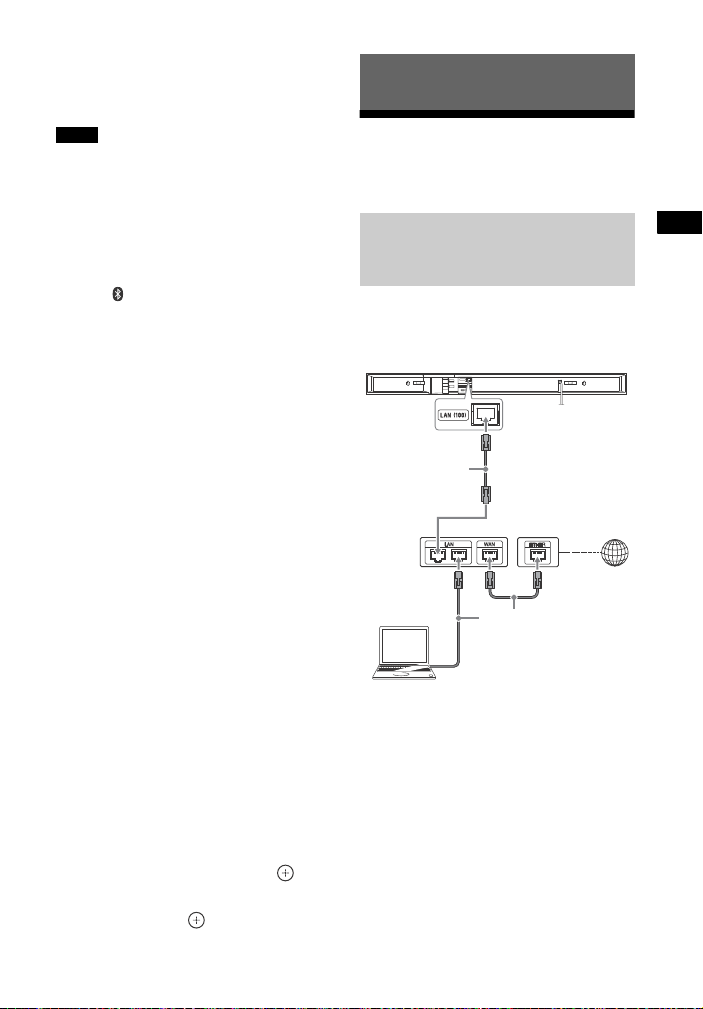
Сетевая функция
Если ресивер BLUETOOTH подключен к
Кабель LAN
(не входит в
комплект)
Сервер
Широкопо
лосный
маршрутизатор
ADSL-модем/
кабельный
модем
Кабель LAN
(не входит в
комплект)
Интернет
системе, звук не выводится из
громкоговорителей системы и гнезда
HDMI OUT (ARC).
Совет
При подключении системы и ресивера
BLUETOOTH воспроизведением можно
управлять с помощью кнопок
управления воспроизведением на
ресивере BLUETOOTH.
Данную систему можно подключить к
последнему подключенному ресиверу
BLUETOOTH, несколько раз нажав
RX/TX для выбора [Передатчик].
Запустите воспроизведение источника
посредством этой системы.
Отключение ресивера
BLUETOOTH
Выполните одно из
нижеперечисленных действий.
Отключите функцию BLUETOOTH в
устройстве BLUETOOTH.
Задайте для параметра [Режим
Bluetooth] значение [Приемник] или
[Выкл] (стр. 28).
Выключите систему или ресивер
BLUETOOTH.
Выполните функцию One-touch
(NFC).
Удаление
зарегистрированного ресивера
BLUETOOTH
1 Выберите [Список устройств] в
[Настройки Bluetooth] (стр. 28).
Отобразится список сопряженных
и обнаруженных ресиверов
BLUETOOTH.
2 Нажмите / для выбора
устройства, затем нажмите
OPTIONS.
3 Нажмите /, чтобы выбрать
[Удалить], a затем нажмите .
4 Нажмите /, чтобы выбрать [OK], a
затем нажмите .
Сетевая функция
Подключение к проводной сети
Подключение к проводной
сети с помощью кабеля
LAN
На следующем рисунке показан
пример настройки домашней сети с
системой и сервером.
17
RU
Page 18
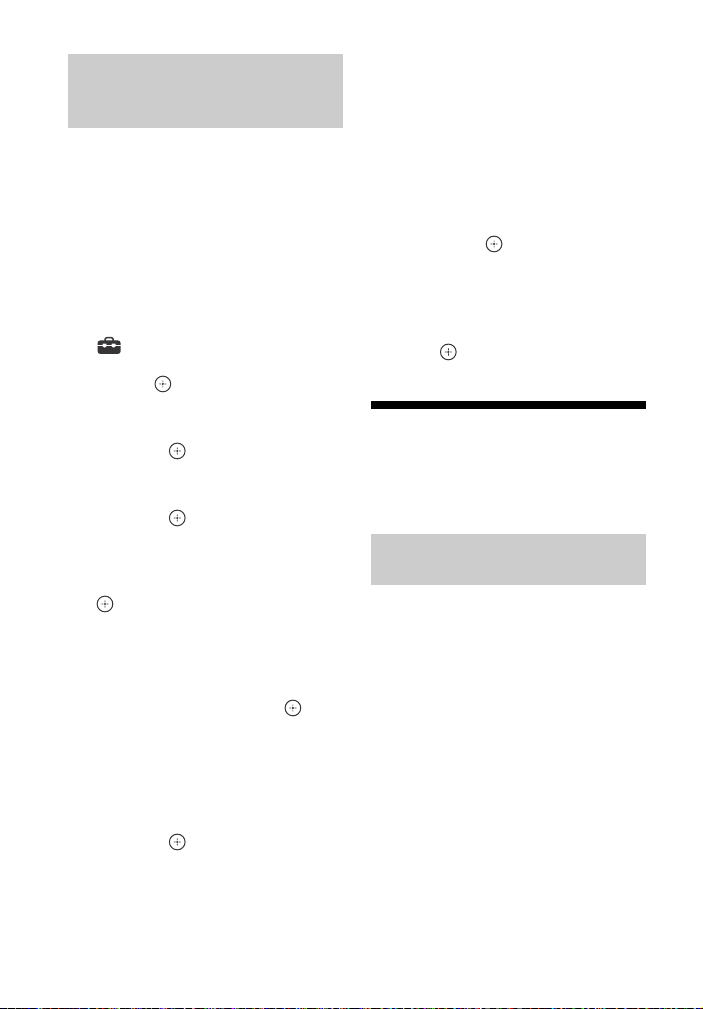
Настройка проводного
соединения локальной
сети
Если выполнены настройки
[Упрощенные сетевые настройки],
нижеуказанные настройки выполнять
не нужно.
1 Нажмите HOME.
На экране телевизора
отобразится главный экран.
2 Нажмите кнопку , чтобы
выбрать параметр
[Установка] в правом
верхнем углу, а затем нажмите
кнопку .
3 Нажмите /, чтобы выбрать
[Сетевые настройки], a затем
нажмите .
4 Нажмите /, чтобы выбрать
[Настройки Интернет], a затем
нажмите .
5 Нажмите /, чтобы выбрать
[Настройка проводного
соединения], a затем нажмите
.
На экране телевизора появится
экран выбора способа получения
IP-адреса.
6 Нажмите /, чтобы выбрать
[Авто], a затем нажмите .
7 Нажмите кнопки /, чтобы
просмотреть информацию, a
затем нажмите .
8 Нажмите /, чтобы выбрать
[Сохран. и соед.], a затем
нажмите .
Система начнет подключение к
сети. Для получения
дополнительной и нформации см.
сообщения на экране телевизора.
При использовании
фиксированного IP-адреса
Выберите параметр
[Пользовательский] в шаге 6, затем
следуйте инструкциям на экране для
выбора параметра [Укажите IPадрес]. Введенный IP-адрес
отображается на экране телевизора.
Следуйте инструкциям на экране для
ввода значения параметра [IP-адрес],
затем нажмите , чтобы
подтвердить значение.
Введите значения для параметров
[Маска подсети], [Шлюз по
умолчанию], [Основной DNS] и
[Дополнительный DNS], затем
нажмите .
Подключение с помощью беспроводной сети
Настройка беспроводного
соединения LAN
Перед выполнением сетевых
настроек
Если маршрутизатор беспроводной
ЛВС (точка доступа) совместим с
функцией Wi-Fi Protected Setup
(WPS – стандарт безопасной
настройки беспроводной сети),
сетевые настройки легко
выполняются кнопкой WPS.
Если это не так, необходимо выбрать
или ввести следующую информацию.
Проверьте следующую информацию
заранее.
Имя сети (SSID)* маршрутизатора
беспроводной сети LAN/точки
доступа.
Защитный ключ (пароль)** для сети
18
RU
Page 19

Сетевая функция
* SSID (идентификатор служебного
устройства) — это имя,
идентифицирующее конкретную
точку доступа.
** Данную информацию можно
получить, сверившись с наклейкой на
маршрутизаторе/точке доступа
беспроводной LAN, прочитав
инструкцию по эксплуатации,
проконсультировавшись со
специалистом, который настраивал
беспроводную сеть, или обратившись
к поставщику услуг Интернет.
1 Выполните пункты с 1 по 4 из
раздела “Настройка
проводного соединения
локальной сети” (стр. 18).
2 Нажмите /, чтобы выбрать
[Настройка беспроводной сети
(встр.)], a затем нажмите .
На экране телевизора
отобразится список доступных
SSID (дочек доступа).
3 Нажмите кнопки /, чтобы
выбрать имя сети (SSID), а затем
нажмите .
На экране телевизора
отображаются настройки
безопасности.
4 Введите ключ безопасности
(ключ WEP, ключ WPA/WPA2) с
помощью клавиатуры
программного обеспечения. С
помощью кнопок /// и
выберите символы/цифры,
затем выберите [Enter] для
подтверждения ключа
безопасности.
Система начнет подключение к
сети. Для получения
дополнительной ин формации см.
сообщения на экране телевизора.
При использовании
фиксированного IP-адреса
Выберите параметр [Добавьте новый
адрес] в шаге 3, выберите параметр
[Регистрация вручную], а затем
следуйте инструкциям на экране для
выбора параметра [Укажите IPадрес]. Введенный IP-адрес
отображается на экране телевизора.
Следуйте инструкциям на экране для
ввода значения параме тра [IP-адрес],
затем нажмите , чтобы
подтвердить значение.
Введите значения для параметров
[Маска подсети], [Шлюз по
умолчанию], [Основной DNS] и
[Дополнительный DNS], затем
нажмите .
Примечание
Дисплей настроек безопасности в шаге
4 не появится, если сеть не защищена
шифрованием (с использованием ключа
безопасности).
Воспроизведение файлов в домашней сети
Музыку/фото можно воспроизводить
с другого устройства, совместимого с
функцией “Дома шняя сеть”, после его
подключения к домашней сети.
Эту систему можно использовать в
качестве проигрывателя и
рендерера.
Сервер: Хранит и распределяет
цифровой мультимедийный
контент
Проигрыватель: Обнаружение и
воспроизведение цифрового
мультимедийного содержимого с
сервера
19
RU
Page 20
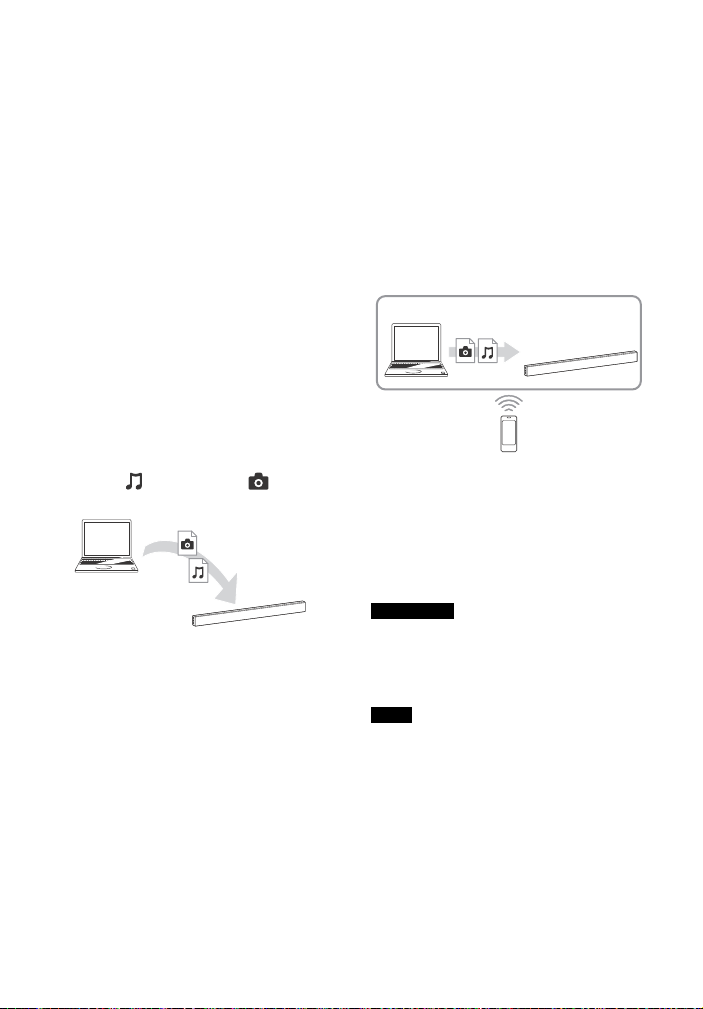
Рендерер: Прием и
Проигрыватель
(Эта система)
Сервер
Контроллер
Рендерер
(Эта система)
Сервер
воспроизведение файлов с сервера,
а также управление другим
устройством (контроллером)
Контроллер: Управление
устройством рендерера
Подготовка к использованию
функции “Домашняя сеть”.
Подключите систему к сети (стр. 17).
Подготовка другого устройства,
совместимого с функцией
“Домашняя сеть”. Для получения
дальнейшей информации см.
инструкцию по эксплуатации,
прилагаемую к устройству.
Воспроизведение файлов,
сохраненных на сервере, через
систему (проигрыватель)
На главном экране выберите [Home
Network], затем выберите сервер.
Выберите файл для воспроизведения
в меню [Музыка] или [Фото].
Воспроизведение
дистанционных файлов путем
управления системой
(рендерером) с помощью
контроллера функции
“Домашняя сеть”
При воспроизведении файлов,
хранящихся на сервере, можно
управлять системой с помощью
устройства, совместимого с
контроллером функции “Домашняя
сеть” (мобильного телефона и т. д.).
Для получения подробной
информации об управлении см.
инструкцию по эксплуатации
устройства, совместимого с
контроллером функции “Домашняя
сеть”.
Примечание
Не управляйте системой одновременно
с помощью входящего в комплект
пульта дистанционного управления и
контроллера.
Совет
Система совместима с функцией
“Воспроизвести на” проигрывателя
Windows Media® Player 12, который
является стандартным элементом
операционной системы Windows 7.
20
RU
Page 21
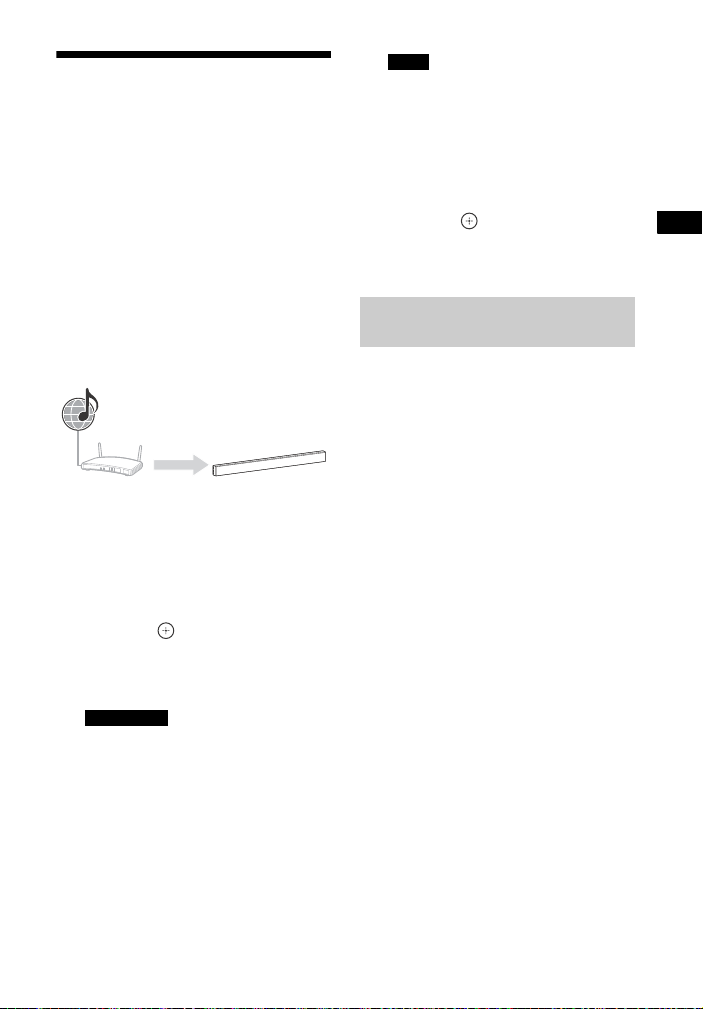
Сетевая функция
Использование
Интернет
Маршрутизатор Эта система
различных интернетслужб
С помощью этой системы можно
прослушивать музыкальные службы,
предлагаемые в сети Интернет. Для
использован ия этой функции систе ма
должна быть подключена к сети
Интернет.
Ниже представлено руководство по
работе с музыкальными службами.
Следуйте руководству, чтобы
использовать музыкальные службы в
полную меру.
1 Нажмите HOME.
На экране телевизора
отобразится главный экран.
2 Нажмите /, чтобы выбрать
[Music Services], a затем
нажмите .
На экране телевизора
отображается список
поставщиков услуг.
Примечание
В зависимости от состояния
подключения к интернетсодержимому отображение списка
поставщиков услуг на экране
телевизора может занять некоторое
время.
Совет
Чтобы обновить список
провайдеров служб, нажмите
кнопку OPTIONS, затем выберите
параметр [Обновить список].
3 Нажмите кнопки /, чтобы
выбрать необходимую
музыкальную службу, а затем
нажмите .
Для перехода к предыдущему
каталогу нажмите BACK.
Использование Google
Cast™
Функция Google Cast позволяет
выбрать музыкальное содержимое в
приложении с поддержкой Google
Cast™ и воспроизвести его с
помощью данной системы.
Требуется первоначальная настройка
Google Cast с помощью приложения
SongPal.
1 Загрузите бесплатное
приложение SongPal на
мобильное устройство,
например, на смартфон.
2 С помощью Wi-Fi подключите
устройство к той же сети, к
которой подключена система
(стр. 17).
3 Запустите приложение SongPal,
выберите “HT-NT3”, а затем
нажмите “Settings” – “Google
Cast” – “Learn how to Cast”.
4 Ознакомьтесь с работой
функции, найдите приложение
с поддержкой Google Cast и
загрузите его.
RU
21
Page 22
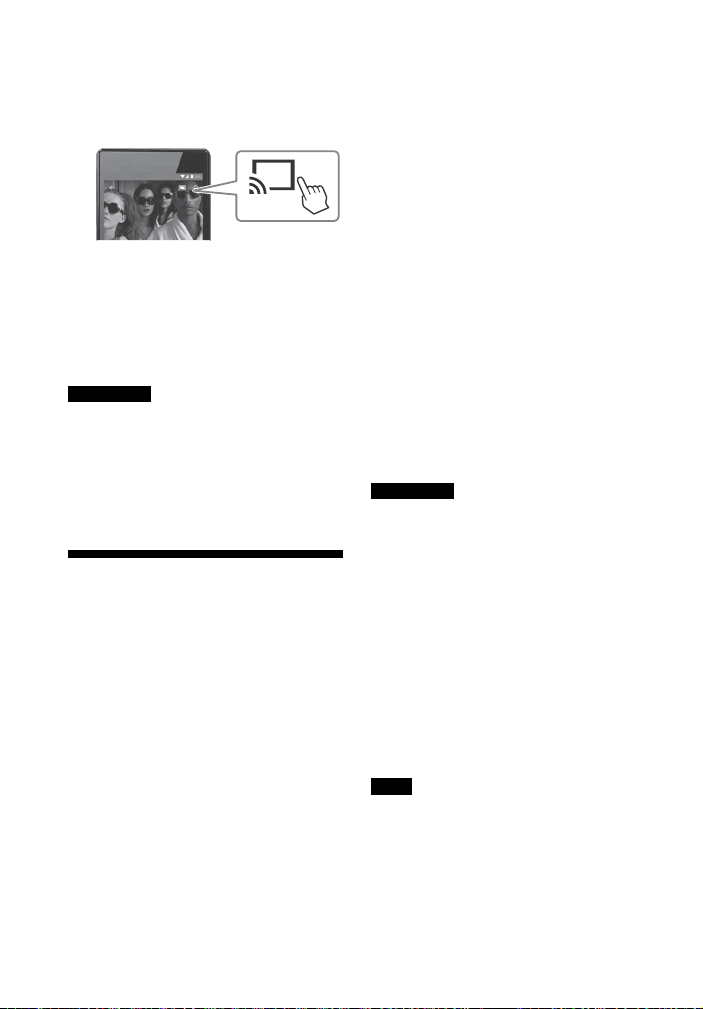
5 Запустите приложение с
поддержкой Google Cast,
нажмите кнопку вещания и
выберите “HT-NT3”.
6 Выберите музыку для
воспроизведения в
приложении с поддержкой
Google Cast.
Музыка начнет воспроизво диться
через систему.
Примечание
Во время отображения на дисплее
фронтальной панели уведомления
“GOOGLE CAST UPDATING”
использование Google Cast недоступно.
Дождитесь завершения обновления,
затем повторите попытку.
Дублирование экрана
Функция дублирования экрана
используется для вывода
содержимого удаленного устройства
на экран телевизора в зеркальном
отображении с помощью технологии
Miracast.
Систему можно подключить
напрямую к устройству,
совместимому с функцией
“Дублирование экрана” (смартфон,
планшетный ПК). Наслаждайтесь
просмотром содержимого
смартфона или планшетного ПК на
большом экране телевизора. Для
использования данной функции не
требуется подключение к
беспроводному маршрутизатору или
точке доступа.
1 Нажмите MIRRORING.
2 Следуйте инструкциям на
экране.
Активируйте функцию
“Дублирование экрана” на
устройстве.
Дополнительные сведения об
активации данной функции см. в
инструкции по эксплуатации,
прилагаемой к устройству.
Подключение к смартфону
Xperia с помощью функции
дублирования One-touch (NFC)
Нажмите кнопку MIRRORING,
удерживая смартфон Xperia возле
отметки N на панельном
громкоговорителе.
Выключение функции
дублирования One-touch
Нажмите HOME или INPUT +/–.
Примечание
При использовании функции
дублирования экрана возможно
ухудшение качества изображения и
звучания вследствие возникновения
помех от других сетей.
Во время использования функции
“Дублирование экрана” некоторые
функции сети могут быть недоступны.
Убедитесь, что устройство совместимо
с технологией Miracast. Компания не
гарантирует возможность
подключения ко всем устройствам,
совместимым с технологией Miracast.
В зависимости от условий среды
возможно ухудшение качества
изображения и звука.
Совет
Во время дублирования можно
выбрать необходимый звуковой
эффект. Нажимайте кнопки звуковых
эффектов (стр. 61).
Если качество изображения и звука
часто ухудшается, можно выполнить
настройку [Настройка РЧ дублир.
Экрана] (стр. 32).
22
RU
Page 23
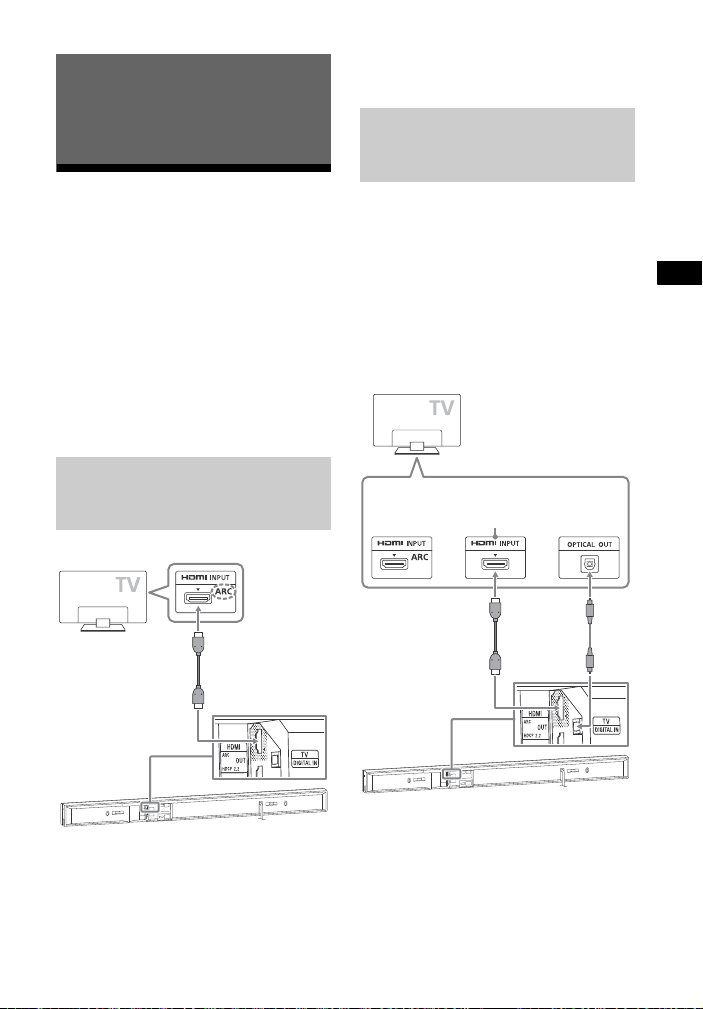
Просмотр содержимого 4K, защищенных законом об авторских правах
Просмотр содержимого 4K,
Высокоскоростной
кабель HDMI с
Ethernet**
Гнездо
HDMI с
поддержкой
HDCP 2.2
Высокоскоростной
кабель HDMI с
Ethernet*
Оптический
цифровой
кабель*
Гнездо HDMI с
поддержкой
HDCP 2.2
защищенных законом об
авторских правах
Подключение телевизора 4K
Для просмотра содержимого 4K,
защищенных законом об авторских
правах, подключите систему и
телевизор к гнезду HDMI с
поддержкой HDCP 2.2.
Дополнительную информацию о том,
предусмотрено ли для телевизора
гнездо HDMI с поддержкой HDCP 2.2,
см. в инструкции по эксплуатации
телевизора.
Гнездо HDMI телевизора с
отметкой “ARC”* и
поддержкой HDCP 2.2
** Поставляется только в определенные
регионы.
Гнездо HDMI телевизора с
отметкой “ARC” и без
поддержки HDCP 2.2
Если на гнезде HDMI телевизора
имеется отметка “ARC” и оно не
совместимо с HDCP 2.2, подключите
систему к гнезду HDMI телевизора,
совместимого с HDCP 2.2, с помощью
кабеля HDMI. Затем подключите
оптический цифровой кабель к
гнезду оптического выхода
телевизора для прослушивания
цифрового звука.
* Функция ARC (Реверсивный звуковой
канал) отправляет цифровой
аудиосигнал от телевизора на данную
систему с помощью одного лишь
кабеля HDMI.
* В зависимости от региона
поставляется либо высокоскоростной
кабель HDMI, либо оптический
цифровой кабель.
23
RU
Page 24

Подключение устройств
OUTPUT
Высокоскоростной кабель
HDMI с Ethernet
(не входит в
комплект)
Проигрыватель
Blu-ray Disc™,
приставка кабель ного
телевидения,
спутниковый
ресивер и т. д.
Гнездо
HDMI с
поддержкой
HDCP 2.2
4K
Подключите устройство 4K к гнезду
HDMI IN 1 системы. Дополнительную
информацию о поддержке
устройством HDCP 2.2 см. в
инструкции по эксплуатации
устройства.
Установки и регулировки
Использование дисплея настройки
Возможны различные регулировки
элементов, таких как изображение и
звук.
Установки по умолчанию
подчеркнуты.
1 Нажмите HOME.
На экране телевизора
отобразится главный экран.
2 Нажмите кнопку , чтобы
выбрать параметр
[Установка] в правом
верхнем углу, а затем нажмите
кнопку .
3 Нажмите / для выбора
значка установки категории,
затем нажмите .
Значок Пояснение
[Обновление
программного
обеспечения] (стр. 25)
Обновление
программного
обеспечения системы.
[Настройки экрана]
(стр. 26)
Выполнение экранных
установок в соответствии с
типом телевизора.
[Аудионастройки] (стр. 27)
Выполнение
аудиоустановок в
соответствии с типом гнезд
подключения.
24
RU
Page 25

Установки и регулировки
Значок Пояснение
[Настройки Bluetooth]
(стр. 28)
Выполнение
детализированных
настроек функции
BLUETOOTH.
[Системные настройки]
(стр. 30)
Выполнение установок,
связанных с системой.
[Сетевые настройки]
(стр. 32)
Выполнение подробных
установок для Интернета и
сети.
[Настр. проп. вх.] (стр. 33)
Настройка пропуска
входного сигнала для
каждого входа.
[Упрощенная настройка]
(стр. 33)
Повторный запуск функции
[Упрощенная настройка]
для выполнения основных
настроек.
[Упрощенные сетевые
настройки] (стр. 33)
Запуск параметра
[Упрощенные сетевые
настройки] для
выполнения основных
сетевых настроек.
[Переустановка] (стр. 33)
Сброс системы до
заводских установок.
[Обновление
программного
обеспечения]
Во время обновления программного
обеспечения на дисплее
фронтальной панели появляется
индикация “UPDT”. По завершении
обновления система перезапустится
автоматически.
Когда выполняется операция
обновления, не включайте и не
выключайте систему, а также не
управляйте системой или
телевизором. Дождитесь
завершения обновлений
программного обеспечения.
Примечание
Чтобы узнать о функции обновления,
посетите этот сайт:
Для покупателей в странах Европы и в
России:
www.sony.eu/support
Для покупателей в других странах/
регионах:
http://www.sony-asia.com/section/
support
При неудовлетворительном состоянии
сети посетите указанный выше вебсайт, чтобы загрузить последнюю
версию ПО и выполнить обновление с
помощью устройства USB.
Если обновление программного
обеспечения требуется выполнять
автоматически, выберите для
параметра [Автообновление] значение
[Вкл] (стр. 31). В зависимости от
содержимого обновлений обновление
программного обеспечения может
быть выполнено, даже если для
параметра [Автообновление] выбрано
значение [Выкл].
Обновление последней версии
программного обеспечения дает
возможность пользоваться
новейшими функциями.
[Обновление через сеть]
Обновление программного
обеспечения системы с помощью
доступной сети. Убедитесь, что сеть
подключена к Интернету. Для
получения дополнительной
информации см. раздел “Сетевая
функция” (стр. 17).
25
RU
Page 26

[Обновление с USB-диска]
Обновление программного
обеспечения с помощью устройства
USB. Убедитесь, что папка
обновления программного
обеспечения имеет название
“UPDATE”.
Система может распознать до 500
файлов/папок в одном слое, включая
файлы/папки обновления.
[Авто]: Вывод видеосигналов
формата 24p только при
подсоединении телевизора,
совместимого с форматом 1080/24p,
с помощью подключения HDMI и при
установке параметра [Разрешение
выходного видео] на [Авто] или
[1080p].
[Выкл]
: Этот параметр следует
выбирать, если телевизор не
совместим с видеосигналами
формата 1080/24p.
[Настройки экрана]
[Тип ТВ]
[16:9]
: Выберите этот параметр при
подключении к широкоэкранному
телевизору или телевизору с
функцией широкоэкранного режима.
[4:3]: Выберите этот параметр при
подключении к телевизору с экраном
формата 4:3 без функции
широкоэкранного режима.
[Разрешение выходного видео]
[Авто]
: Вывод видеосигнала в
соответствии с разрешением
телевизора или подключенного
устройства.
[480i/576i]*, [480p/576p]*, [720p],
[1080i], [1080p]: Вывод ви деосигнала в
соответствии с выбранной
установкой разрешения.
* Если цветовой системой
воспроизводимого содержимого
является NTSC, разрешение
видеосигналов можно преобразовать
только в [480i] и [480p].
[Вывод 24p]
[Вывод содержимого сети 24p]
При совместном использовании с
функцией “Дублирование экрана”
данная функция настраивает вывод
сигналов, подаваемых через гнездо
HDMI OUT (ARC) на данной системе.
[Вывод 4K]
[Авто1]
: Вывод видеосигналов 2K
(1920 × 1080) при воспроизведении
видео (Дублирование экрана) и
вывод видеосигналов 4K при
отображении фотографий, если
выполнено подключение к
устройству Sony с поддержкой
формата 4K.
Вывод видеосигналов 4K при
воспроизведении видео 24p или
отображении фотографий, если
выполнено подключение к
стороннему устройству с поддержкой
4K.
[Авто2]: Автоматический вывод
видеосигналов 4K/24p при
подключении устройства с
поддержкой формата 4K/24p и
выполнение соответствующих
настроек в разделе [Вывод
содержимого сети 24p] меню [Вывод
24p], а также вывод фотографий
4K/24p при воспроизведении файлов
с фотографиями в формате 2D.
[Выкл]: Выключение функции.
Примечание
Если устройство Sony не удалось
обнаружить при выборе параметра
[Авто1], этот параметр будет
действовать так же, как параметр
[Авто2].
26
RU
Page 27

Установки и регулировки
[YCbCr/RGB (HDMI)]
[Авто]
: Автоматическое определение
типа внешнего устройства и
переключение на соответствующую
цветовую настройку.
[YCbCr (4:2:2)]: Вывод видеосигналов
YCbCr 4:2:2.
[YCbCr (4:4:4)]: Вывод видеосигналов
YCbCr 4:4:4.
[RGB]: Этот параметр следует
выбирать при подключении к
устройству с гнездом DVI,
совместимым с HDCP.
[Выход HDMI Deep Colour]
[Авто]
: Обычно выбирается этот
параметр.
[12 бит], [10 бит]: Вывод
видеосигналов 12 бит/10 бит при
подключении телевизора,
совместимого с функцией Deep
Colour.
[Выкл]: Этот параметр следует
выбирать при нестабильном
изображении или появлении
неестественных цветовых оттенков.
[Прямое видео]
Можно отключить функцию
отображения информации на экране
(OSD) системы, если выбран вход
[HDMI1], [HDMI2] или [HDMI3]. Эту
функцию удобно использовать для
видеоигр в полноэкранном режиме.
[Вкл]: Выключение OSD. Информация
не будет отображаться на экране, а
кнопки OPTIONS и DISPLAY будут
неактивны.
: Отображение информации на
[Выкл]
экране при изменении настроек,
таких как выбор звукового поля.
[SBM] (Super Bit Mapping)
[Вкл]
: Сглаживание градации
видеосигналов на выходе из гнезда
HDMI OUT (ARC).
[Выкл]: Выберите, если выводятся
искаженные видеосигналы или
неестественные цвета.
[Аудионастройки]
[DSEE HX]
Эта функция доступна, только если в
качестве звукового поля выбран
параметр [Music].
: Повышает разрешение
[Вкл]
аудиофайла и обеспечивает
целостность звука в верхнем
диапазоне, где обычно слышны
потери частот (стр. 11).
[Выкл]: Выкл.
[Звук DRC]
Сжатие динамического диапазона
звуковой дорожки.
: Автоматическое сжатие звука,
[Авто]
закодированного в формате Dolby
TrueHD.
[Вкл]: Система воспроизводит
звуковую дорожку с динамическим
диапазоном, заданными инженером
по звукозаписи.
[Выкл]: Отсутствие сжатия
динамического диапазона.
[Настр. понижения - Analog]
При использовании устройства,
подключенного к гнезду ANALOG IN,
возможно искажение звука.
Искажение предотвращается
ослаблением уровня входного
сигнала системы.
: Ослабление уровня входного
[Вкл]
сигнала. Этот параметр уменьшит
уровень выходного сигнала.
27
RU
Page 28

[Выкл]: Нормальный уровень
входного сигнала. Выберите при
подключении к портативному
устройству (например, цифровому
мультимедийному проигрывателю).
[Аудиовыход]
Можно выбрать способ вывода на
выходе аудиосигнала.
[Акустическая система]: Вывод звука
только из громкоговорителей
системы.
[Акустич.сист.+HDMI]
: Вывод звука из
громкоговорителей системы и 2канальных линейных сигналов PCM
из гнезда HDMI OUT (ARC).
[HDMI]: Вывод звука только из гнезда
HDMI OUT (ARC). Звуковой формат
зависит от подключенного
устройства.
Примечание
Если для параметра [Контроль по
HDMI] задано значение [Вкл] (стр. 30),
для параметра [Аудиовыход] задается
значение [Акустич.сист.+HDMI]
автоматически, и эту настройку нельзя
изменить.
При установке для параметра
[Аудиовыход] значения
[Акустич.сист.+HDMI], а для [Режим
входного аудио. HDMI1] (стр. 30)
значения [TV] вывод аудиосигналов из
гнезда HDMI OUT (ARC) не выполняется.
(только модели для стран Европы)
[Настройки Bluetooth]
[Режим Bluetooth]
С помощью этой системы можно
воспроизводить содержимое
удаленного устройства или
прослушивать звук с этой системы с
помощью другого устройства,
например наушников.
[Приемник]
: Эта система находится в
режиме ресивера, который
позволяет ей принимать и выводить
аудиоматериал с удаленного
устройства.
[Передатчик]: Эта система находится
в режиме передачи, который
позволяет ей отправлять
аудиоматериал на ресивер
BLUETOOTH (например, наушники).
При переключении входа системы на
дисплее фронтальной панели
отображается “BT TX”.
[Выкл]: Питание BLUETOOTH
выключено, нельзя выбрать вход
[Bluetooth Audio].
Примечание
Удаленное устройство можно
подключить с помощью функции
воспроизведения One-touch, даже если
для параметра [Режим Bluetooth] задано
значение [Выкл].
[Список устройств]
Отображение списка согласованных
и обнаруженных ресиверов
BLUETOOTH, когда для параметра
[Режим Bluetooth] задано значение
[Передатчик] (стр. 28).
[Режим ожидания Bluetooth]
Можно установить параметр [Режим
ожидания Bluetooth], чтобы система
включалась с помощью устройства
BLUETOOTH, даже если система
находится в режиме ожидания. Эта
функция доступна, только когда для
параметра [Режим Bluetooth] задано
значение [Приемник] или
[Передатчик].
: Система включится
[Вкл]
автоматически при установке
подключения BLUETOOTH от
согласованного устройства
BLUETOOTH.
[Выкл]: Выкл.
28
RU
Page 29

Установки и регулировки
Примечание
При выборе для [Быстр. зап./реж. ожид.
сети] параметра [Выкл], а для [Режим
ожидания Bluetooth] — [Вкл] систему
можно будет включить с помощью
устройства BLUETOOTH, но произойдет
сбой подключения BLUETOOTH.
[Bluetooth Codec - AAC]
Эта функция доступна, только когда
для параметра [Режим Bluetooth]
задано значение [Приемник] или
[Передатчик].
: Включение кодека AAC.
[Вкл]
[Выкл]: Выключение кодека AAC.
Примечание
Вы можете прослушивать
высококачественный звук в формате
AAC, если включен соответствующий
режим. Если прослушивание звука в
формате AAC с устройства
невозможно, выберите значение
[Выкл].
При изменении настройки [Bluetooth
Codec - AAC] при подключенном
устройстве BLUETOOTH, настройки
кодека вступают в действие только при
следующем подключении.
[Bluetooth Codec - LDAC]
Эта функция доступна, только когда
для параметра [Режим Bluetooth]
задано значение [Приемник] или
[Передатчик].
: Включение кодека LDAC.
[Вкл]
[Выкл]: Выключение кодека LDAC.
Примечание
При изменении настройки [Bluetooth
Codec - LDAC] при подключенном
устройстве BLUETOOTH, настройки
кодека вступают в действие только при
следующем подключении.
Совет
LDAC — это технология
аудиокодирования, разработанная
компанией Sony, благодаря которой
обеспечивается передача содержимого
в высоком разрешении (Hi-Res Audio)
даже посредством подключения
BLUETOOTH. В отличие от других
технологий кодирования с поддержкой
BLUETOOTH, например SBC, LDAC
функционирует без понижающего
преобразования содержимого Hi-Res
Audio* и передает примерно в три раза
больше данных** по BLUETOOTH с
беспрецедентным качеством звучания
путем эффективного кодирования и
оптимизированного пакетирования.
* Кроме содержимого формата DSD.
** В сравнении с технологией SBC
(Поддиапазонное кодирование), если
выбрана скорость передачи данных
990 кбит/с (96/48 кГц) или 909 кбит/с
(88,2/44,1 кГц).
[Кач. воспр. по б/п связи]
Можно задать скорость передачи
данных воспроизведения кодеком
LDAC. Эта функция доступна, только
когда для параметра [Режим
Bluetooth] задано значение
[Передатчик], а для параметра
[Bluetooth Codec - LDAC] значение
[Вкл].
[Авто]: Скорость передачи данных
изменяется автоматически в
зависимости от окружающих
условий. Если воспроизведение звука
при данной настройке нестабильно,
используйте три другие настройки.
[Качество звука]: Используется самая
высокая скорость передачи данных.
Звук передается в более высоком
качестве, тем не менее, из-за
недостаточно хорошего качества
связи воспроизведение звука может
иногда быть нестабильным.
29
RU
Page 30

[Стандарт]: Используется средняя
скорость передачи данных.
Обеспечивается баланс качества
звука и стабильности
воспроизведения.
[Соединение]: Приоритет отдается
стабильности. Качество звука может
быть надлежащим, а подключение
должно быть стабильным. Эта
настройка рекомендуется, если
подключение нестабильное.
[Системные
настройки]
[Язык экранного меню]
Возможность выбора требуемого
языка для экранной индикации
системы.
[Беспроводное подсоед. звук.]
Можно настроить дополнительные
параметры беспроводной системы.
Для получения дополнительной
информации см. раздел
“Дополнительные настройки
беспроводной системы” (стр. 42).
[IR-Repeater]
[Вкл]: Служит для вывода системой
сигналов с пульта дистанционного
управления на телевизор (стр. 41).
: Выкл.
[Выкл]
[Настройки HDMI]
[Контроль по HDMI]
: Включение функции [Контроль
[Вкл]
по HDMI]. Возможность общего
управления устройствами,
подключенными с помощью кабеля
HDMI.
[Выкл]: Выкл.
[Audio Return Channel]
Эта функция доступна при
подключении системы к гнезду HDMI
IN телевизора, совместимому с
функцией реверсивного звукового
канала. Для этого также необходимо
установить для параметра [Контроль
по HDMI] значение [Вкл].
: Система может автоматически
[Авто]
принимать цифровой аудиосигнал
телевизора по кабелю HDMI.
[Выкл]: Выкл.
[Сквозной кан. в реж. ожид.]
Можно выводить сигналы HDMI на
телевизор, даже когда система
находится в режиме ожидания. Эта
функция доступна, только когда для
параметра [Контроль по HDM I] задано
значение [Вкл].
Установка по умолчанию:
[Выкл] (только модели для стран
Европы)
[Авто] (Другие модели)
[Авто]: Вывод сигналов, подаваемых
через гнездо HDMI OUT (ARC), когда
телевизор включен и система
находится в режиме ожидания. Этот
параметр помогает снизить расход
электроэнергии в режиме ожидания
по сравнению с настройкой [Вкл].
[Вкл]: Вывод сигналов, подаваемых
через гнездо HDMI OUT (ARC), всегда
выполняется, когда система
находится в режиме ожидания. Эту
настройку рекомендуется
использовать при подключении
телевизора, за исключением
“BRAVIA”.
[Выкл]: Вывод сигналов не
выполняется, если система находится
в режиме ожидания. Этот параметр
помогает снизить расход
электроэнергии в режиме ожидания
по сравнению с настройкой [Вкл].
[Режим входного аудио. HDMI1]
(только модели для стран Европы)
Можно выбрать аудиовход
устройства, подключенного к гнезду
HDMI IN 1.
30
RU
Page 31

Установки и регулировки
[HDMI1]: Звук устройства,
подключенного к гнезду HDMI IN 1,
подается на вход из гнезда HDMI IN 1.
[TV]: Звук устройства, подключенного
к гнезду HDMI IN 1, подается на вход
из гнезда TV (DIGITAL IN).
[Быстр. зап./реж. ожид. сети]
[Вкл]: Сокращение времени запуска в
режиме ожидания. Возможность
быстрого управления системой после
ее включения.
[Выкл]
: Установка по умолчанию.
[Авто режим ожидания]
[Вкл]
: Включение функции [Авто
режим ожидания]. Если система
бездействует около 20 минут, она
автоматически переходит в режим
ожидания.
[Выкл]: Выкл.
[Автодисплей]
[Вкл]
: Автоматическое отображение
информации на экране при смене
аудиосигналов, режимов
изображения и т. д.
[Выкл]: Отображение информации
только при нажатии кнопки DISPLAY.
[Уведомление об обновлении
ПО]
[Вкл]
: Перевод системы в режим
информирования о появлении
последней версии программного
обеспечения (стр. 25).
[Выкл]: Выкл.
[Настройки автообновления]
[Автообновление]
[Вкл]: Обновление программного
обеспечения выполняется
автоматически в период между 02:00
и 05:00 по местному времени в
выбранном [Часовой пояс], если
система при этом не используется.
Если для параметра [Быстр. зап./реж.
ожид. сети] выбрано значение [Выкл],
обновление программного
обеспечения будет выполнено после
выключения системы.
: Выкл.
[Выкл]
[Часовой пояс]
Выберите страну/регион.
Примечание
В зависимости от содержимого
обновлений обновление
программного обеспечения может
быть выполнено, даже если для
параметра [Автообновление] выбрано
значение [Выкл].
Обновление ПО выполняется
автоматически в течение 11 дней после
выпуска нового программного
обеспечения.
[Название устр.]
Вы можете изменить имя данной
системы в соответствии со своими
предпочтениями, чтобы легче
распознавать ее во время
пользования функциями BLUETOOTH
или “Дублирование экрана”. Данное
имя используется также в других
сетевых подключениях, например
“Домашняя сеть”. Следуйте
появляющимся на экране
инструкциям, а затем введите имя с
помощью клавиатуры.
[Системная информация]
Отображение информации о версии
программного обеспечения системы
и MAC-адресе.
31
RU
Page 32

[Информации о лицензии на
программное обеспечение]
Возможность отображения
информации о лицензии на
программное обеспечение.
[Сетевые настройки]
[Настройки Интернет]
Заблаговременно подключите
систему к сети. Для получения
дополнительной информации см.
раздел “Сетевая функция” (стр. 17).
[Настройка проводного соединения]:
Этот параметр следует выбирать при
подключении к широкополосному
маршрутизатору с помощью кабеля
ЛВС. При выборе данного параметра
автоматически отключается
встроенная функция беспроводной
локальной сети.
[Настройка беспроводной сети
(встр.)]: Этот параметр следует
выбирать, если для подключения к
беспроводной сети используется
встроенная функция беспроводной
локальной сети системы.
Совет
Для получения дополнительной
информации посетите следующий вебсайт и ознакомьтесь с ответами на часто
задаваемые вопросы:
Для покупателей в странах Европы и в
России:
www.sony.eu/support
Для покупателей в других странах/
регионах:
http://www.sony-asia.com/section/
support
[Состояние сетевого
подключения]
Отображение текущего состояния
сетевого соединения.
[Диагностика сетевого
соединения]
Для проверки правильности
выполненного сетевого соединения
можно запустить сетевую
диагностику.
[Настройка РЧ дублир. Экрана]
При использовании нескольких
беспроводных систем, например
беспроводные локальновычислительные сети (ЛВС), сигналы
могут быть нестабильными. В этом
случае стабильность
воспроизведения можно улучшить,
настроив канал приоритетной
радиочастоты на функцию
“Дублирование экрана”.
: Обычно выбирается этот
[Авто]
параметр. Система автоматически
выбирает лучший канал для функции
“Дублирование экрана”.
[CH 1]/[CH 6]/[CH 11]: Выбранный канал
имеет приоритет для подключения
функции “Дублирование экрана”.
[Настройки соединения сервера]
Установка отображения или скрытия
подключенного сервера “Домашняя
сеть”.
[Права доступа Auto Renderer]
[Вкл]
: Предоставление
автоматического доступа от
обнаруженного контроллера
“Домашняя сеть”.
[Выкл]: Выкл.
32
RU
Page 33

Установки и регулировки
[Контроль доступа к Renderer]
Отображение списка продуктов,
совместимых с контроллером
функции “Домашняя сеть”, и
настройка приема или
игнорирования команд с
контроллеров в списке.
[Внешнее управление]
[Вкл]
: Обеспечение управления этой
системой домашним
автоматизированным контроллером.
[Выкл]: Выкл.
[Упрощенная
настройка]
Запуск [Упрощенная настройка],
чтобы выполнить для системы
основные первоначальные
настройки и основные сетевые
настройки. Следуйте инструкциям на
экране.
[Упрощенные
сетевые настройки]
[Удаленный запуск]
[Вкл]: Разрешение включения
системы устройством, подключенным
по сети, когда система находится в
режиме ожидания.
: Невозможно включить
[Выкл]
систему устройством, подключенным
по сети.
[Настр. проп. вх.]
Настройка пропуска — удобная
функция, которая позволяет
пропустить неиспользуемые входы
при выборе входа путем нажатия
кнопки INPUT +/–.
[Не пропускать]
пропускает выбранный вход.
[Пропустить]: Система пропускает
выбранный вход.
Примечание
Если выбран параметр [Пропустить], при
нажатии INPUT +/– во время
отображения главного экрана значок
входа на главном экране будет
неактивен.
: Система не
Запуск параметра [Упрощенные
сетевые настройки] для выполнения
основных сетевых настроек . Следуйте
инструкциям на экране.
[Переустановка]
[Сброс настроек к заводским
установкам по умолчанию]
Возможность сброса настроек
системы к заводским установкам по
умолчанию путем выбора группы
установок. Все настройки внутри
группы будут сброшены.
[Инициал изируйте персональную
информацию]
Возможность удаления
персональной информации,
хранящейся в системе.
Примечание
В случае утилизации, передачи
сторонним лицам или перепродажи
системы в целях безопасности следует
удалить все личные данные. По
завершении работы в сети примите
необходимые меры: не забудьте
выполнить выход из системы.
33
RU
Page 34

Использование меню параметров
При нажатии на кнопку OPTIONS
будут доступны различные настройки
и операции воспроизведения.
Доступные пункты отличаются в
зависимости от ситуации.
Общие параметры
[A/V SYNC]
Регулировка временного интервала между
изображением и звуком (стр. 34).
[Sound Field]
Изменение параметров звукового поля
(стр. 10).
[Night]
Включение или выключение функции
“Ночной режим” (стр. 11).
[Voice]
Улучшение диапазона звука диалога
(стр. 11).
[Повтор. настройку]
Установка повторного воспроизведения.
[Воспроизведение/Остановка]
Начало или остановка воспроизведения.
[Воспроизв.сначала]
Воспроизведение фрагмента с самого
начала.
[Измен. категорию]
Переключение между категориями
[Музыка] и [Фото] на входе [USB] или
[Home Network]. Этот элемент доступен
только, когда для категории открыт список
для отображения.
Только [Музыка]
[Произв. установка]
Воспроизведение в случайном порядке.
[Доб.фон.муз.сл.-шоу]
Регистрация музыкальных файлов в памяти
USB в виде музыкального фона для слайдшоу (BGM).
Только [Фото]
[Слайд-шоу]
Запуск слайд-шоу.
[Скор. слайд-шоу]
Изменение скорости слайд-шоу.
[Эффект слайд-шоу]
Установка эффекта при воспроизведении
слайд-шоу.
[Фон.слайд-шоу]
[Выкл]: Выключение функции.
[Моя музыка с USB]: Установка
зарегистрированных музыкальных
файлов в разделе [Доб.фон.муз.сл.-шоу].
[Изменить отображ.]
Переключение между [В виде таб лицы] и [В
виде списка].
[Поворот влево]
Поворот фотоснимка против часовой
стрелки на 90 радусов.
[Поворот вправо]
Поворот фотоснимка по часовой стрелке на
90 градусов.
[Просмотр изображ.]
Отображение выбранного изображения.
Регулировка задержки
между изображением и
звуком
[A/V SYNC]
Если звук не совпадает с
изображением на экране телевизора,
вы можете отрегулировать задержку
между изображением и звуком для
следующих входов.
Способ установки зависит от входа.
Если выбраны входы [HDMI1],
[HDMI2] или [HDMI3]
1 Нажмите OPTIONS.
На экране телевизора появится
меню параметров.
2 Нажмите /, чтобы выбрать
[A/V SYNC], a затем нажмите .
34
RU
Page 35

Другие функции
3 Нажмите / для регулировки
задержки, затем нажмите .
Регулировка осуществляется в
диапазоне 0 – 300 мс с шагом
25 мс.
Если выбран вход [TV]
1 Нажмите OPTIONS.
На дисплее фронтальной панели
появляется индикация “SYNC”.
2 Нажмите или .
3 Нажмите / для регулировки
задержки, затем нажмите .
Регулировка осуществляется в
диапазоне 0 – 300 мс с шагом
25 мс.
4 Нажмите OPTIONS.
На дисплее фронтальной панели
исчезнет индикация “SYNC”.
Другие функции
Управление системой с помощью смартфона или планшета (SongPal)
SongPal является отдельным
приложением, позволяющим
использовать аудиоустройства
производства компании Sony с
поддержкой SongPal с помощью
смартфона или планшета. Выполните
поиск приложения SongPal в онлайнмагазине Google Play™ или App Store
с помощью смартфона или планшета
и загрузите его.
Приложение SongPal позволяет
выполнять следующие действия:
изменять наиболее часто
используемые параметры с
помощью выбора входного сигнала
системы и регулировки громкости;
прослушивать с помощью данной
системы музыкальное содержимое,
сохраненное на сервере
“Домашняя сеть” или в памяти
смартфона;
просматривать музыкальное
содержимое с помощью дисплея
смартфона;
легко настраивать параметры
подключения Wi-Fi с помощью
приложения SongPal, если
маршрутизатор Wi-Fi не
поддерживает функцию WPS;
использовать функцию SongPal Link
(стр. 36).
35
RU
Page 36

Примечание
Перед выполнением указанных ниже
действий, убедитесь, что для
параметра [Режим Bluetooth] задано
значение [Приемник] (стр. 28).
Данная система совместима с SongPal
версии 3.0 или позднее.
Приложение SongPal использует
сетевую функцию (стр. 17) и/или
функцию BLUETOOTH (стр. 12) системы.
Характеристики и параметры
отображения приложения SongPal
могут быть изменены без
предварительного уведомления.
Использование устройства
Android
1 Выполните поиск, загрузку и запуск
приложения SongPal на устройстве
Android.
2 Подключите данную систему к
устройству Android с помощью
BLUETOOTH (стр. 12) или сетевого
соединения (стр. 17).
Совет
Если подключение данной системы к
устройству Android выполняется по
сети, подключите данное устройство с
помощью модуля Wi-Fi к той же сети,
к которой подключена система.
3 Следуйте инструкциям к
приложению SongPal.
Совет
Если подключение данной системы к
устройству iPhone/iPod выполняется
по сети, подключите устройство
iPhone/iPod с помощью Wi-Fi к той же
сети, к которой подключена система.
3 Следуйте инструкциям к
приложению SongPal.
Прослушивание одной и
той же музыки на
нескольких устройствах/
прослушивание другой
музыки из другого
местоположения (SongPal
Link)
Можно одновременно прослушивать
музыку, сохраненную на компьютере
или в памяти смартфона или на
музыкальных серверах в нескольких
комнатах.
Для получения дополнительной
информации о SongPal Link
воспользуйтесь следующим URLадресом:
http://www.sony.net/nasite
Использование устройства
iPhone/iPod
1 Выполните поиск, загрузку и запуск
приложения SongPal на iPhone/
iPod.
2 Подключите данную систему к
устройству iPhone/iPod с помощью
BLUETOOTH (стр. 12) или сетевого
соединения (стр. 17).
RU
36
Page 37

Другие функции
Использование контроля по функции HDMI для “BRAVIA” Sync
Эта функция доступна в телевизорах с
функцией “BRAVIA” Sync.
При подключении продуктов Sony,
поддерживающих функцию
“Контроль по HDMI”, с помощью
кабеля HDMI становятся доступны
следующие функции, созданные для
упрощения работы с устройством.
Чтобы включить функцию “Контроль
по HDMI”, установите для параметра
[Контроль по HDMI] значение [Вкл]
(стр. 30).
Примечание
Для использования функции “BRAVIA”
Sync по завершении подключения
HDMI обязательно включите систему и
все подключенные устройства.
В зависимости от настроек
подключенного устройства функция
“Контроль по HDMI” может работать
неправильно. Смотрите инструкцию по
эксплуатации соответствующего
устройства.
Контроль по HDMI – быстрая
настройка
Возможна автоматическая настройка
функции [Контроль по HDMI] путем
включения соответствующего
параметра в телевизоре.
По завершении выполнения функции
“Быстрая настройка” на дисплее
фронтальной панели отображается
“DONE”.
Примечание
Если указанная выше настройка
недоступна, функцию [Контроль по
HDMI] можно настроить вручную. Для
получения дополнительной
информации см. раздел “[Настройки
HDMI]” (стр. 30).
Отключение питания системы
При выключении телевизора система
и подключенное устройство
выключатся автоматически.
Примечание
Система не выключится автоматически
при воспроизведении музыки.
Функция отключения питания системы
может работать с устройствами,
произведенными сторонними
компаниями, отличными от Sony, но
работа данной функции не
гарантируется.
Воспроизведение одним
нажатием
При воспроизведении материалов
устройства (проигрыватель дисков
Blu-ray™, “PlayStation®4” и прочее),
подключенного к системе с помощью
кабеля HDMI, система и телевизор
включаются автоматически, а
входной сигнал системы
переключается на соответствующий
вход HDMI.
Примечание
Указанная выше функция может не
работать с определенными
устройствами.
Если для параметра [Сквозной кан. в
реж. ожид.] задано значение [Авто] или
[Вкл] (стр. 30), при воспроизведении
содержимого с подключенного
устройства, когда система находится в
режиме ожидания, звук и
изображение будут выводиться только
на телевизор.
Функция воспроизведения одним
нажатием может работать с
устройствами, произведенными
сторонними компаниями, отличными
от Sony, но работа данной функции не
гарантируется.
37
RU
Page 38

Управление Аудио Системой
Если включить систему во время
просмотра телевизора, звук
телевизора будет автоматически
подаваться из громкоговорителей
системы.
Громкость системы можно
отрегулировать с помощью
телевизионного пульта
дистанционного управления.
Если во время последнего просмотра
телевизора звук подавался из
громкоговорителей системы, при
последую щем включении телевизора
система включится автоматически.
Эту функцию также удобно
использовать вместе с функцией
“Двойная картинка” (функция “Две
картинки” (P&P)) на телевизоре.
Если выбран вход [TV], [HDMI1],
[HDMI2] или [HDMI3], звук может
выводиться через систему.
Если выбран какой-либо вход, за
исключением [TV], [HDMI1], [HDMI2]
или [HDMI3], при использовании
функции “Двойная картинка” звук
будет выводиться только из
телевизора. При выключении
функции “Двойная картинка”, звук
будет выводиться на систему.
Примечание
Уровень громкости системы
отображается на экране телевизора в
зависимости от модели телевизора.
Отображаемый уровень громкости
может отличаться от значения на
дисплее панельного
громкоговорителя.
Функция управления аудиосистемой
может работать с устройствами,
произведенными сторонними
компаниями, отличными от Sony, но
работа данной функции не
гарантируется.
Реверсивный звуковой канал
Прослушивание звука телевизора
посредством системы возможно с
помощью только одного кабеля
HDMI. Для получения подробной
информации о настройке см. “[Audio
Return Channel]” (стр. 30).
Примечание
Функция реверсивного звукового
канала может работать с устройствами,
произведенными сторонними
компаниями, отличными от Sony, но
работа данной функции не
гарантируется.
Синхронизация отмены эха
При использовании функции “Общий
просмотр” во время просмотра
телевизионных программ эхо можно
уменьшить. Качество связи
улучшится.
Если текущим выбранным входом
является [TV], [HDMI1], [HDMI2] или
[HDMI3], данный вход будет
автоматически изменен на вход
[TV]. При использовании функции
“Общий просмотр” или просмотре
телевизионной передачи звук будет
выводиться на систему.
Если выбран какой-либо вход, за
исключением [TV], [HDMI1], [HDMI2]
или [HDMI3], звук функции “Общий
просмотр” и воспроизводимые
материалы будут выводиться на
телевизор.
Примечание
Эта функция работает, только если
телевизор поддерживает функцию
“Общий просмотр”. Подробнее см.
инструкцию по эксплуатации,
прилагаемую к телевизору.
Убедитесь, что в телевизоре настроен
вывод звука, чтобы звук мог
выводиться через систему.
38
RU
Page 39

Другие функции
Функция синхронизации отмены эха
является собственной разработкой
компании Sony. Эта функция не
совместима с устройствами сторонних
производителей.
Управление домашним
кинотеатром
Если к системе подключен телевизор,
совместимый с функцией
“Управление домашним
кинотеатром”, на экране телевизора
будет отображаться значок для
интернет-приложений.
С помощью пульта дистанционного
управления телевизора можно
изменить настройки системы
(например, изменить вход или
звуковое поле).
Примечание
Для использования функции
“Управление домашним кинотеатром”
телевизор должен быть подключен к
сети Интернет.
Функция “Управление домашним
кинотеатром” является собственной
разработкой компании Sony. Эта
функция не совм естима с устройствами
сторонних производителей.
Отслеживание языка
Если изменен язык экранной
индикации телевизора, изменяется
также язык экранной индикации
системы.
Примечания к HDMIподключениям
Используйте высокоскоростной
кабель HDMI с Ethernet. При
использовании стандартного
кабеля HDMI возможны проблемы с
корректным отображением
материалов 1080p, Deep Colour, 3D и
4K.
Используйте сертифицированный
кабель HDMI. Используйте
высокоскоростной кабель HDMI с
Ethernet от Sony с обозначением
типа кабеля.
Не рекомендуется использовать
переходные кабели HDMI-DVI.
Аудиосигналы (частота
дискретизации, длина в битах и
т.п.), подаваемые через гнездо
HDMI, могут подавляться
подключенным устройством.
Прерывания звука возможны в том
случае, если на устройстве,
выполняющем воспроизведение,
переключается частота
дискретиз ации, количество каналов
или аудиоформат выводимых
сигналов.
Если выбран параметр [TV],
видеосигналы, передаваем ые через
выбранное в прошлый раз гнездо
HDMI IN 1/2/3, выводятся через
гнездо HDMI OUT (ARC).
Данная система поддерживает
передачу Deep Colour, “x.v.Colour”,
3D и 4K.
Для просмотра материалов 3D
подключите 3D-совместимый
телевизор и видеоустройство
(проигрыватель дисков Blu-ray™,
“PlayStation®4” и т. д.) к системе с
помощью высокоскоростных
кабелей HDMI с Ethernet, наденьте
3D-очки и воспроизведите
3D-совместимый диск Blu-ray™ и
т. д.
Для просмотра материалов 4K
телевизор и проигрыватели,
подключенные к системе, должны
поддерживать воспроизведение
материалов 4K.
39
RU
Page 40

Звук мультиплексного вещания (Dual Mono)
Если система принимает или
воспроизводит сигнал
мультиплексного вещания Dolby
Digital, вы сможете насладиться
звуком мультиплексного вещания.
Примечание
Для приема сигнала Dolby Digital
необходимо подключить телевизор или
другое устройство к гнезду TV (DIGITAL
IN) с помощью оптического цифрового
кабеля.
Если гнездо HDMI IN совместимо с
функцией реверсивного звукового
канала (стр. 30), прием сигнала Dolby
Digital возможен через кабель HDMI.
Несколько раз нажмите AUDIO,
чтобы вывести требуемый сигнал
на дисплей фронтальной панели.
“MAIN”: Будет звучать основной
язык.
“SUB”: Будет звучать второй язык.
“MN/SB”: Будут звучать основной и
второй язык в смешанном режиме.
Отключение кнопок панельного громкоговорителя (защита от доступа детей)
Воспользуйтесь кнопками на
панельном громкоговорителе для
данной операции.
Удерживая INPUT,
последовательно нажмите VOL –,
VOL + и VOL –.
На дисплее фронтальной панели
появляется индикация “LOCK”.
Управление системой возможно
только с помощью пульта
дистанционного управления.
Для отмены операции, удерживая
INPUT, последовательно нажмите
VOL –, VOL + и VOL –. На дисплее
фронтальной панели появляется
индикация “UNLCK”.
Изменение яркости
Яркость дисплея фронтальной
панели и синего индикатора LED
можно настраивать.
Несколько раз нажмите DIMMER.
Можно выбрать “OFF”, “DIM1” или
“DIM2”.*
* Настройки яркости для “DIM1” и “DIM2”
такие же.
Примечание
При выборе “DIM2” дисплей
фронтальной панели выключается. Он
включается автоматически при нажатии
любых кнопок и выключается снова,
если система бездействует в течение
приблизительно 10 секунд. Однако в
некоторых случаях дисплей
фронтальной панели не выключается.
Возможно отключение кнопок
панельного громкоговорителя
(кроме ) для предотвращения
неверного выполнения операций,
например при детской шалости.
RU
40
Page 41

Другие функции
Энергосбережение в режиме ожидания
Убедитесь в выполнении следующих
настроек:
Параметр [Режим ожидания
Bluetooth] установлен на [Выкл]
(стр. 28).
Параметр [Контроль по HDMI] в
[Настройки HDMI] установлен на
[Выкл] (стр. 30).
Параметр [Быстр. зап./реж. ожид.
сети] установлен на [Выкл] (стр. 31).
Параметр [Удаленный запуск]
установлен на [Выкл] (стр. 33).
Включение функции ИК-повторителя (если управление телевизором невозможно)
Если панельный громкоговоритель
блокирует датчик дистанционного
управления телевизором, пульт
дистанционного управления
телевизором может не работать. В
таком случае включите функцию
ИК-повторителя.
Телевизором можно управлять при
помощи пульта дистанционного
управления, при этом сигнал пульта
подается с задней стороны
панельного громкоговорителя.
Примечание
Убедитесь, что телевизором нельзя
управлять при помощи пульта
дистанционного управления, затем
установите для параметра [IR-Repeater]
значение [Вкл]. Если для данного
параметра установить значение [Вкл],
когда осуществляется управление
телевизором с пульта дистанционного
управления, устройства могут работать
неправильно из-за помех между
прямыми командами, поступающими с
пульта дистанционного управления, и
командами с панельного
громкоговорителя.
Данная функция может работать
неправильно с некоторыми
телевизорами. В таком случае следует
разместить панельный
громкоговоритель дальше от
телевизора.
1 Нажмите кнопку HOME на
пульте дистанционного
управления системой.
На экране телевизора
отобразится главный экран.
2 Нажмите кнопку , чтобы
выбрать параметр
[Установка] в правом
верхнем углу, а затем нажмите
кнопку .
41
RU
Page 42

3 Нажмите /, чтобы выбрать
[Системные настройки], a затем
нажмите .
4 Нажмите /, чтобы выбрать
[IR-Repeater], a затем нажмите
.
5 Нажмите /, чтобы выбрать
[Вкл], a затем нажмите .
Дополнительные настройки беспроводной системы
Вы можете произвести дальнейшую
настройку системы беспроводной
связи с помощью параметров
[Беспроводное подсоед. звук.].
1 Нажмите HOME.
На экране телевизора
отобразится главный экран.
2 Нажмите кнопку , чтобы
выбрать параметр
[Установка] в правом
верхнем углу, а затем нажмите
кнопку .
3 Нажмите /, чтобы выбрать
[Системные настройки], a затем
нажмите .
4 Нажмите /, чтобы выбрать
[Беспроводное подсоед. звук.],
a затем нажмите .
Появится дисплей [Беспроводное
подсоед. звук.].
[Secure Link] (стр. 42)
[Диапазон радиочастот]*
(стр. 43)
* Данная функция может быть
недоступна в некоторых странах/
регионах.
Активация беспроводной
передачи между
определенными блоками
[Secure Link]
Можно указать беспроводное
подключение, с помощью которого
панельный громкоговоритель будет
соединяться с сабвуфером
посредством функции безопасного
соединения.
Эта функция поможет предотвратить
помехи, если вы (или ваши соседи)
используете несколько
беспроводных устройств.
1 Выберите [Беспроводное
подсоед. звук.] в [Системные
настройки] (стр. 42).
2 Нажмите /, чтобы выбрать
[Secure Link], a затем нажмите
.
3 Нажмите /, чтобы выбрать
[Вкл], a затем нажмите .
4 Нажмите SECURE LINK на задней
панели сабвуфера.
Перейдите к следующему пункту
в течение нескольких минут.
5 Нажмите /, чтобы выбрать
[Пуск], a затем нажмите .
Чтобы вернуться к предыдущему
экрану, выберите [Отмена].
6 После появления сообщения
[Установка Secure Link
завершена.] нажмите .
Выполняется подключение
сабвуфера к панельному
громкоговорителю, и индикатор
сабвуфера вкл/режим ожидания
начинает светиться оранжевым.
Если отображается сообщение
[Невозможно установить Secure
Link.], следуйте инструкциям на
экране.
42
RU
Page 43

Другие функции
Для отмены функции
безопасного соединения
Для панельного
громкоговорителя
Выберите [Выкл], выполняя шаг
3выше.
Для сабвуфера
Удерживайте нажатой кнопку SECURE
LINK на задней панели сабвуфера,
пока индикатор вкл/режим
ожидания не начнет светиться или
мигать зеленым.
Выбор ширины полосы
частот
[Диапазон радиочастот]
(Только для моделей, доступных
в Европе, Океании, Африке, на
Ближнем Востоке и в Таиланде)
Вы можете выбрать ширину полосы
частот, к которой принадлежит канал
РЧ.
Примечание
Данная функция может быть недоступна
в некоторых странах/регионах.
1 Выберите [Беспроводное
подсоед. звук.] в [Системные
настройки] (стр. 42).
2 Нажмите /, чтобы выбрать
[Диапазон радиочастот], a
затем нажмите .
[5.2GHz], [5.8GHz]: Система
транслирует звук в соответствии
с выбранной шириной полосы
частот.
Совет
Для параметра [Диапазон радиочастот]
рекомендуется установить значение
[Авто].
Изменение угла расположения панельного громкоговорителя
Изменить угол расположения
панельного громкоговорителя
можно, прикрепив к нижней части
громкоговорителя подставки,
входящие в комплект.
Совет
Если панельный громкоговоритель
расположен на ровной поверхности
выше уровня глаз, для правильной
настройки звука следует отсоединить
подставки.
1 Переверните панельный
громкоговоритель.
3 Нажимайте / для выбора
нужной настройки, а затем
нажмите .
[Авто]: Обычно выбирается этот
параметр. Система
автоматически выберет для
трансляции ширину полосы в
соответствии с самой сильной
частотой.
43
RU
Page 44

2 Снимите защитное покрытие с
Подставка
двусторонней ленты на
подставке (входит в комплект).
3 Закрепите панельный
громкоговоритель на
подставке, совместив отметку
“” на подставке с отметкой “”
на панельном
громкоговорителе.
4 Повторите шаги 2 и 3, чтобы
закрепить другую сторону
громкоговорителя на
подставке.
Установка панельного громкоговорителя на стене
Возможна установка панельного
громкоговорителя на стене.
Примечание
Используйте винты (не входят в
комплект), которые подходят для
соответствующего стенового
материала и несущей способности.
Поскольку гипсокартонная стена
особенно хрупкая, плотно вставьте
винты в два штифта балки.
Горизонтально установите панельный
громкоговоритель на ровной стене,
подвесив его на винтах, укрепленных
штифтами.
Не забудьте заключить субподрядный
договор об установке с дилерами Sony
или лицензированными
подрядчиками. Во время установки
уделяйте особое внимание
обеспечению безопасности.
Компания Sony не несет
ответственности за несчастные случаи
или повреждения, вызванные
ненадлежащей установкой,
недостаточной несущей способностью
стены, ненадлежащей установкой
винтов или стихийным бедствием и
т. п.
При использовании гнезда HDMI IN 3
настенного панельного
громкоговорителя подключите
высокоскоростной кабель HDMI с
Ethernet поворотного типа.
44
1 Подготовьте винты (не входят в
комплект), которые
соответствуют отверстиям на
задней стороне панельного
громкоговорителя.
RU
Page 45

Дополнительная информация
2 Вкрутите винты в два штифта на
5,2 мм
10 мм
Более 30 мм
4 мм
8 мм – 9 мм
726 мм
стене.
Винты должны выступать на
8 мм – 9 мм.
3 Навесьте панельный
громкоговоритель на винты.
Выровняйте отверстия с задней
стороны панельного
громкоговорителя в соот ветствии
с расположением винтов и
повесьте панельный
громкоговоритель на два винта.
Дополнительная информация
Меры предосторожности
Безопасность
В случае попадания какого-либо
твердого предмета или жидкости
внутрь корпуса следует
отсоединить систему от сети и
перед дальнейшей эксплуатацией
проверить ее у
квалифицированного специалиста.
Не прикасайтесь к шнуру питания
переменного тока мокрыми руками .
Это может привести к поражению
электрическим током.
Не становитесь на панельный
громкоговоритель и сабвуфер, вы
можете упасть, а система может
повредиться.
Источники питания
Перед эксплуатацией системы
убедитесь, чт о рабочее напряжение
соответствует напряжению,
используемому в вашем регионе.
Рабочее напряжение указано на
табличке, расположенной на
задней части панельного
громкоговорителя и сабвуфера.
Если вы не собираетесь
использовать систему в течение
длительного времен и, отключите ее
от электросети. Чтобы отключить
шнур питания переменного тока,
потяните его за вилку; никогда не
тяните за сам кабель.
Шнур питания переменного тока
необходимо заменять только в
квалифицированной ремонтной
мастерской.
45
RU
Page 46

Нагрев
Несмотря на то, что система
нагревается при работе, это не
является неисправностью. Если
система эксплуатируется
продолжительное время при
повышенной громкости, температура
верхней, нижней и боковых частей
корпуса значительно повышается. Во
избежание ожога не прикасайтесь к
корпусу.
Установка
Не закрывайте фронтальную часть
системы.
Не размещайте систему на
устройстве, излучающем тепло.
Установите систему в месте с
надлежащей вентиляцией для
предотвращения накопления в ней
тепла.
Не устанавливайте панельный
громкоговоритель и сабвуфер на
мягкую поверхность (например, на
коврик, одеяло) и не ставьте
никаких предметов позади них, так
как они могут заблокировать
вентиляционные отверстия и
вызвать неисправность.
Не устанавливайте систему возле
источников тепла (таких как
радиаторы, воздухопроводы) или в
местах попадания прямого
солнечного света, чрезмерно
запыленных местах или в местах,
подвергнутых механическим
вибрациям или ударам.
Не устанавливайте систему в
наклонном положении. Устройство
предназначено для работы только в
горизонтальном положении.
Не размещайте металлические
предметы перед фронтальной
панелью. Это может ограничить
прием радиоволн.
Не размещайте систему в месте, где
используется медицинское
оборудование. Это может вызвать
неисправности медицинского
оборудования.
Если вы используете
электрокардиостимулятор или
другое медицинское устройство,
проконсультируйтесь у врача или
изготовителя медицинского
устройства, прежде чем
пользоваться функциями
беспроводной локальной сети.
Соблюдайте осторожность при
размещении панельного
громкоговорителя и сабвуфера на
поверхностях, обработанных
особым образом (натертых воском,
покрашенных масляными
красками, полированных и т. п.), так
как это может привести к
появлению на них пятен или
изменению цвета.
Остерегайтесь острых углов
панельного громкоговорителя и
сабвуфера.
Если система используется в
сочетании с телевизором,
видеомагнитофоном или кассетной
декой, это может привести к
возникновению помех и снижению
качества изображения. В таком
случае расположите систему на
расстоянии от телевизора,
видеомагнитофона или кассетной
деки.
Громкоговорители этой системы не
являются магнитозащищенными.
Не ставьте на систему или возле нее
магнитные карты или телевизор с
электронно-лучевой трубкой.
Эксплуатация
Перед подключением других
устройств выключите систему и
отсоедините ее от сети.
46
RU
Page 47

Дополнительная информация
О регулировке громкости
Не увеличивайте громкость при
прослушивании эпизода с очень
низким уровнем звука или
отсутствием входных аудиосигналов.
В противном случае можно
повредить громкоговорители при
внезапном воспроизведении
фрагмента с пиковым уровнем звука.
Очистка
Чистите корпус, панель и регуляторы
мягкой тканью, слегка смоченной
раствором мягкодействующего
моющего средства. Не используйте
абразивные подушки какого-либо
типа, чистящий порошок или
растворитель, такой как спирт или
бензин.
О замене частей
В случае ремонта системы
отремонтированные части можно
сохранить для последующего
использования или утилизации.
О цвете на экране телевизора
Если система искажа ет цвет на экране
телевизора, выключите телевизор,
затем включите его через
15–30 минут. Если цвет продолжает
искажаться, установите систему
дальше от телевизора.
ВАЖНЫЕ ПРИМЕЧАНИЯ
Внимание: Данная система
способна удерживать
неподвижное видеоизображение
или изображение экранной
индикации на телевизионном
экране неограниченное
количество времени. Если оставить
неподвижное видеоизображение
или изображение экранной
индикации на телевизоре в
течение продолжительного
периода времени, существует
опасность неисправимого
повреждения телевизионного
экрана. Плазменные панели и
проекционные телевизоры
подвержены этой проблеме.
Примечания об обновлении
Данная система позволяет выполнять
автоматическое обновление
программного обеспечения при ее
подключении к Интернету
проводным или беспроводным
способом.
В результате обновления
программного обеспечения системы
будут добавлены новые функции, и
использование станет более
удобным и безопасным.
Если выполнение автоматического
обновления не требуется, данную
функцию можно отключить с
помощью приложения SongPal,
установленного на смартфоне или
планшете. Однако даже если эта
функция отключена, система может
выполнять автоматическое
обновление программного
обеспечения, например в целях
безопасности. Если данная функция
отключена, обновление
программного обеспечения можно
также выполнить с помощью меню
параметров. Для получения
дополнительной информации см.
раздел “Использование дисплея
настройки” (стр. 24).
47
RU
Page 48

Во время обновления программного
обеспечения использование системы
недоступно.
Заявление об отказе от
ответственности за
использование услуг сторонних
поставщиков
Услуги сторонних поставщиков могут
быть изменены, а также их
предоставление может быть
завершено или ограничено без
предварительного уведомления.
Компания Sony не несет
ответственности за возникновение
подобных ситуаций.
Если у вас возникнут вопросы или
проблемы относительно системы,
обращайтесь к ближайшему дилеру
Sony.
Поиск и устранение неисправностей
Если при использовании системы
возникнут какие-либо из
перечисленных ниже трудностей,
прежде чем обратиться в ремонтную
службу за помощью, воспользуйтесь
данным руководством по поиску и
устранению неисправностей. Если
какая-либо пробл ема не устраняется,
обратитесь к ближайшему дилеру
компании Sony.
Если возникли проблемы с функцией
беспроводного звука, дилер Sony
может осуществить проверку всей
системы (панельного
громкоговорителя и сабвуфера).
Общие
Не включается питание.
Убедитесь в надежном
подключении шнура питания
переменного тока.
Пульт дистанционного управления
не работает.
Пульт дистанционного
управления расположен
слишком далеко от панельного
громкоговорителя.
Разрядились батарейки в пульте
дистанционного управления.
Система выключится автоматически.
Режим [Авто режим ожидания]
активен. Установите для
параметра [Авто режим
ожидания] значение [Выкл]
(стр. 31).
Система работает неправильно.
Отсоедините шнур питания
переменного тока от сетевой
розетки (электросети), затем
снова подсоедините его через
несколько минут.
Пульт дистанционного управления
не работает.
Данную проблему можно решить,
включив функцию ИКповторителя (стр. 41).
Датчики телевизора не работают
должным образом.
Панельный громкоговоритель
может блокировать некоторые
датчики (например, датчик
яркости) и ресивер сигналов
пульта дистанционного
управления телевизором либо
“излучатель для 3D-очков
(передача сигналов в
инфракрасном диапазоне)” 3Dтелевизора, поддерживающего
систему 3D-очков на основе
48
RU
Page 49

Дополнительная информация
инфракрасного сигнала.
Расположите панельный
громкоговоритель на таком
расстоянии от телевизора, при
котором оборудование работает
правильно. Сведения о
расположении датчиков и
ресивера сигналов пульта
дистанцио нного управления см. в
инструкции по эксплуатации,
поставляемой с телевизором.
Сообщения
На экране телевизора появится
[Новая версия ПО обнаружена в
сети. Вып. обнов. в разд.
"Обновление программного
обеспечения".].
См. [Обновление программного
обеспечения] (стр. 25) для
обновления системы до
новейшей версии программного
обеспечения.
Индикация “PRTCT”, “PUSH” и
“POWER” поочередно появляется на
дисплее фронтальной панели.
Нажмите кнопку , чтобы
выключить систему. Когда
надпись “STBY” исчезнет,
отсоедините шнур питания
переменного тока от сетевой
розетки. Убедитесь, что
вентиляционные отверстия
панельного гром коговорителя не
заблокированы.
Снова подключите кабель
питания переменного тока и
включите систему. Если проблема
не устраняется, обратитесь к
ближайшему дилеру фирмы
Sony.
Индикатор “LOCK” мигает на
дисплее фронтальной панели, когда
вы нажимаете любую кнопку на
панельном громкоговорителе.
Отключите функцию запрета
детям (стр. 40).
На всем экране телевизора
появляется индикация без
сообщений.
Обратитесь к ближайшему
дилеру компании Sony или в
местный уполномоченный
сервисный центр Sony.
Индикатор “NOT USE” появляется на
дисплее фронтальной панели при
нажатии любой кнопки звуковых
эффектов (стр. 61).
Когда система подключена к
ресиверу BLUETOOTH в режиме
передачи, изменить звуковые
эффекты невозможно.
На дисплее фронтальной панели
отображается “BT TX”.
На пульте дистанционного
управления нажмите RX/TX ,
чтобы переключить параметр
[Режим Bluetooth] на значение
[Приемник]. “BT TX” отобразится,
если для параметра [Режим
Bluetooth] установлено значение
[Передатчик] (стр. 16). При
нажатии RX/TX на пульте
дистанционного управления
параметр [Режим Bluetooth]
переключится на значение
[Приемник], а выбранный вход
отобразится на дисплее
фронтальной панели (стр. 28).
Изображение
Изображение отсутствует или не
выводится надлежащим образом.
Выберите подходящий вход
(стр. 9).
49
RU
Page 50

Чтобы сбросить разрешение
вывода видео до наименьшего
разрешения, удерживая INPUT,
последовательно нажмите VOL +,
VOL – и VOL +.
Изображение отсутствует при
подключении кабеля HDMI.
При подключении устройства,
поддерживающего HDCP2.2, не
забудьте подключить устройство
к гнезду HDMI IN 1, а телевизор к
гнезду HDMI OUT (ARC) системы.
Система подк лючена к устройств у
ввода, не совместимому с HDCP
(Защита цифрового
широкополосного контента). В
таком случае проверьте
характеристики подключенного
устройства.
Отключите кабель HDMI и
подключите его повторно.
Убедитесь, что кабель установлен
должным образом.
Материалы 3D с гнезда HDMI IN 1/2/3
не отображаются на экране
телевизора.
В зависимости от телевизора или
видеоустройства материалы 3D
могут не отображаться.
Проверьте поддерживаемый
видеоформат HDMI (стр. 66).
Материалы 4K с гнезда HDMI IN 1/2/3
не отображаются на экране
телевизора.
В зависимости от телевизора или
видеоустройства материалы 4K
могут не отображаться.
Проверьте возможности видео и
настройки телевизора и
видеоустройства.
Используйте высокоскоростной
кабель HDMI с Ethernet.
Если система находится в режиме
ожидания, изображение с
телевизора не выводится.
Когда система входит в режим
ожидания, отображается
изображение с устройства HDMI,
выбранного перед выключением
системы. Если в данный момент
используется другое устройство,
включите нужное устройство и
выполните функцию
“Воспроизведение одним
нажатием”, либо включите
систему и выберите нужное
устройство HDMI.
Задайте для параметра [Сквозной
кан. в реж. ожид.] значение [Вкл]
в разделе [Настройки HDMI]
(стр. 30).
Изображение отсутствует на всем
экране телевизора.
Проверьте настройку [Тип ТВ] в
[Настройки экрана] (стр. 26).
Соотношение сторон
изображения на носителе
является фиксированным.
Искажается цвет на экране
телевизора.
Если цвет продолжает
искажаться, выключите
телевизор один раз, затем
включите его через 15 – 30 минут.
Убедитесь в отсутствии
магнитных объектов (магнитной
защелки на подставке
телевизора, медицинском
устройстве, игрушке и т. д.) возле
динамиков.
Искажены изображения,
выводимые через гнездо HDMI.
Видео от устройства,
подключенного к гнезду HDMI,
может быть искажено. В этом
случае выберите для параметра
[Прямое видео] значение [Вкл]
(стр. 27).
50
RU
Page 51

Дополнительная информация
Звук
Звук устройства, подключенного к
системе, не слышен, или его у ровень
очень низкий.
Нажмите кнопку
проверьте уровень громкости
(стр. 62).
Нажмите кнопку или
чтобы отменить функцию
выключения звукового сигнала
(стр. 62).
Убедитесь, что источник входа
выбран правильно. Попробуйте
другие источники входа, нажав
кнопку INPUT +/– несколько раз
(стр. 9).
Убедитесь, что все кабели и
шнуры системы и подключенного
устройства надежно
зафиксированы.
Звук от телевизора не выводится из
системы.
Нажмите кнопку INPUT +/–
несколько раз, чтобы выбрать
вход [TV].
Проверьте подключение кабеля
HDMI или оптического цифрового
кабеля, подключенного к системе
и телевизору (см. шаг 1 в
руководстве по запуску, которое
входит в комплект поставки).
В зависимости от порядка
включения телевизора и системы
последняя может перейти в
режим отключения звука, а на
дисплее фронтальной панели
отобразится индикация
“MUTING”. В данном случае
сначала включите телевизор, а
затем систему.
Выберите для настройки
громкоговорителя телевизора
параметр “Аудиосистема”. Для
получения информации о
настройках телевизора смотрите
инструкцию по эксплуатации
телевизора.
+ и
+,
Увеличьте громкость телевизора
или отключите функцию
выключения звука.
Если телевизор, совместимый с
функцией “Реверсивный
звуковой канал” (ARC), подключен
с помощью кабеля HDMI,
убедитесь, что кабель подключен
к разъему входа HDMI (ARC)
телевизора (см. шаг 1 в
руководстве по запуску, которое
входит в комплект поставки).
Если телевизор не совместим с
функцией “Реверсивный
звуковой канал” (ARC),
подключите оптический
цифровой кабель в дополнение к
кабелю HDMI, чтобы выводит звук
(см. шаг 1 в руководстве по
запуску, которое входит в
комплект поставки).
Звук будет выводится как из
системы, так и из телевизора.
Выключите звук системы или
телевизора.
Звук не выводится из телевизора
через гнездо HDMI OUT (ARC) при
использовании функции
“Реверсивный звуковой канал”.
Задайте для параметра [Контроль
по HDMI] в [Настройки HDMI]
раздела [Системные настройки]
значение [Вкл] (стр. 30). Также
задайте для параметра [Audio
Return Channel] в [Настройки
HDMI] раздела [Системные
настройки] значение [Авто]
(стр. 30).
Убедитесь в том, что телевизор
совместим с функцией
реверсивного звукового канала.
Убедитесь в том, что к кабель
HDMI подключен к гнезду
телевизора, совместимому с
функцией реверсивного
звукового канала.
51
RU
Page 52

Система неправильно выводит звук
телепрограмм при подключении к
декодеру.
Задайте для параметра [Audio
Return Channel] в [Настройки
HDMI] раздела [Системные
настройки] значение [Выкл]
(стр. 30).
Проверьте подключения
(см. руководство по запуску,
которое входит в комплект
поставки).
Слышен сильный фон или шум.
Проверьте надежность
подключения устройств.
Отодвиньте аудиоустройство от
телевизора.
Штекеры и разъемы загрязнены.
Протрите их тканью, слегка
смоченной в спирте.
В сабвуфере отсутствует звук или
слышен очень тихий звук.
Нажмите SW
увеличить уровень громкости
сабвуфера (стр. 61).
Убедитесь, что индикатор вкл/
режим ожидания сабвуфера
светится зеленым. Если нет, см.
пункт “В сабвуфере отсутствует
звук.” в разделе “Беспроводной
звук” (стр. 52).
Сабвуфер не воспроизводит звук
низкой частоты. Если источник
входа содержит малое
количество звуков низкой
частоты (например, большинство
телевизионных программ), звук
сабвуфера может быть очень
тихим.
При проигрывании материалов,
совместимых с технологией
защиты авторских прав (HDCP),
они выводятся не через
сабвуфер.
+, чтобы
Многоканальный звук в формате
Dolby Digital или DTS не
воспроизводится.
Убедитесь в том, что
воспроизводимый DVD-диск или
другой носитель записан в
формате Dolby Digital или DTS.
Прослушивание аудиосигналов с
высокой скоростью передачи
данных (DTS-HD Master Audio,
Dolby TrueHD), DSD и
многоканального линейного
сигнала PCM возможно только
при использовании подключения
HDMI.
Искажается звук подключенного
устройства.
Уменьшите уровень входного
сигнала для подключенного
устройства с помощью настройки
[Настр. понижения - Analog]
(стр. 27).
Беспроводной звук
В сабвуфере отсутствует звук.
Индикатор вкл/режим ожидания
сабвуфера не светится.
Убедитесь в надежном
подключении шнура питания
переменного тока сабвуфера.
(См. шаг 4 в руководстве по
запуску, которое входит в
комплект)
Нажмите кнопку (вкл/
режим ожидания) на
сабвуфере, чтобы включить
питание.
Индикатор вкл/режим ожидания
сабвуфера медленно мигает
зеленым или светится красным.
Расположите сабвуфер ближе к
панельному
громкоговорителю; индикатор
вкл/режим ожидания
сабвуфера начнет светиться
зеленым.
52
RU
Page 53

Дополнительная информация
Повторите шаги, указанные в
разделе “Активация
беспроводной передачи между
определенными блоками”
(стр. 42).
Индикатор вкл/режим ожидания
сабвуфера быстро мигает
зеленым.
Обратитесь к ближайшему
дилеру фирмы Sony.
Индикатор вкл/режим ожидания
сабвуфера мигает красным.
Нажмите кнопку вкл/режим
ожидания) на сабвуфере, чтобы
выключить питание и
проверить, не заблокировано
ли вентиляционное отверстие
сабвуфера.
Сабвуфер предназначен для
воспроизведения звуков низкой
частоты. Если источник входа не
содержит большого количества
звуков низкой частоты (как
большинство телевизионных
программ), звук низкой частоты
может быть не слышен.
Нажмите SW
+, чтобы
увеличить уровень громкости
сабвуфера (стр. 61).
Звук пропадает, либо слышится
шум.
При наличии вблизи устройства,
создающего электромагнитное
излучение (например,
беспроводная LAN или
работающая микроволновая
печь), переместите систему
подальше от него.
При наличии препятствия между
панельным громког оворителем и
сабвуфером переместите его или
уберите.
Расположите панельный
громкоговоритель и сабвуфер как
можно ближе друг к другу.
Переключите частоту
беспроводного соединения LAN
находящегося поблизости Wi-Fiмаршрутизатора или
персонального компьютера в
диапазон 2,4 ГГц.
Измените соединение LAN с
телевизором или
проигрывателем дисков Blu-ray™
с беспроводного на проводное.
Воспроизведение
Имена файлов отображаются
неправильно.
Система отображает только
символьные форматы,
совместимые со стандартом ISO
8859-1. Другие символьные
форматы могут отображаться
по-другому.
В зависимост и от записывающего
программного обеспечения
введенные символы могут
отображаться по-другому.
Воспроизведение файла начинается
не с начала.
Было выбрано возобновление
воспроизведения. Нажмите
кнопку OPTIONS, выберите
[Воспроизв.сначала] и нажмите
.
Воспроизведение не начинается с
точки возобновления, где
воспроизведение было остановлено
в последний раз.
Точка возобновления может быть
стерта из памяти в зависимости
от файла в случае, если:
отключено устройство USB.
воспроизводится другой
контент.
выключена система.
53
RU
Page 54

Нестабильное воспроизведение при
использовании функции
“Дублирование экрана”.
В зависимости от среды
использования устройства,
излучающие радиоволны,
например другие устройства
беспроводной локальной сети
или микроволновые печи, могут
влиять на работу функции
“Дублирование экрана”.
Поместите систему и устройство,
совместимое с функцией
“Дублирование экрана”,
подальше от подобных устройств
или отключите эти устройства.
В зависимости от среды
использования на скорость связи
может влиять расстояние или
препятствия между
устройствами, типы устройств,
конфигурация устройства или
радиоволны. Связь может быть
утеряна из-за перегруженности
линии.
Устройство USB
Устройство USB не распознается.
Попробуйте выполнить
следующие действия:
Выключите систему.
Извлеките и снова подключите
устройство USB.
Включите систему.
Убедитесь в том, что устройство
USB надежно вставлено в порт
(USB).
Проверьте, не повреждено ли
устройство USB или кабель.
Проверьте, включено ли
устройство USB.
Если устройство USB подключено
через USB-концентратор,
отсоедините концентратор и
подключите устройство USB
напрямую к панельному
громкоговорителю.
“BRAVIA” Sync ([Контроль
по HDMI])
Функция [Контроль по HDMI] не
работает (“BRAVIA” Sync).
Проверьте подключение HDMI
(см. шаг 1 в руководстве по
запуску, которое входит в
комплект поставки).
Убедитесь, что для параметра
[Контроль по HDMI] задано
значение [Вкл] (стр. 30).
В случае изменени я подключения
HDMI выключите и снова
включите систему.
Если произошел сбой питания,
установите параметр [Контроль
по HDMI] на [Выкл], затем
установите параметр [Контроль
по HDMI] на [Вкл] (стр. 30).
Проверьте следующие пункты и
обратитесь к инструкции по
эксплуатации, прилагаемой к
устройству.
Подключенное устройство
совместимо с функцией
[Контроль по HDMI].
Настройка подключенного
устройства для функции
[Контроль по HDMI] является
правильной.
При подключении/отключении
шнура питания переменного тока
систему можно включать не
раньше, чем через 15 секунд.
При подключении аудиовыхода
видеоустройства к системе с
помощью какого-либо кабеля, за
исключением кабеля HDMI, звук
не будет выводиться из-за
функции “BRAVIA” Sync. В таком
случае задайте для функции
[Контроль по HDMI] значение
[Выкл] (стр. 30) или подключите
кабель от гнезда аудиовыхода
непосредственно к телевизору.
54
RU
Page 55

Дополнительная информация
Типы и количество устройств,
которыми можно управлять с
помощью функции “BRAVIA” Sync,
ограничены стандартом HDMI CEC
следующим образом.
Записывающие устройства
(рекордеры дисков Blu-ray™,
DVD-рекордеры и т.п.): до
3устройств
Устройства воспроизведения
(проигрыватели дисков
Blu-ray™, DVD-проигрыватели и
т.п.): до 3 устройств (включая
данную систему)
Устройства типа тюнера: до
4устройств
Аудиосистемы (ресивер/
наушники): до 1 устройства
(включая данную систему)
Сетевое соединение
Система не может подключиться к
сети.
Проверьте сетевое соединение
(стр. 17) и сетевые настройки
(стр. 32).
Подключение
беспроводной ЛВС
После выполнения [Wi-Fi Protected
Setup (WPS)] вы не сможете
подключить ПК к Интернету.
Настройки беспроводной связи
на маршрутизаторе могут
измениться автоматически, если
функция Wi-Fi Protected Setup
используется до регулировки
настроек маршрутизатора. В
таком случае измените настройки
беспроводной связи вашего ПК
соответствующим образом.
Система не может подключиться к
сети, или сетевое соединение
является нестабильным.
Проверьте, включен ли
маршрутизатор беспроводной
локальной сети.
Проверьте сетевое соединение
(стр. 17) и сетевые настройки
(стр. 32).
В зависимости от окружающей
обстановки (включая материал
стен, состояние приема
радиоволн, наличие препятствий
между системой и
маршрутизатором беспроводной
локальной сети) возможное
расстояние связи может
сократиться. Поместите систему и
маршрутизатор беспроводной
локальной сети ближе друг к
другу.
Устройства, использующие
частотный диапазон 2,4 ГГц
(например, микрово лновые печи,
устройства BLUETOOTH или
цифровые беспроводные
устройства), могут прерывать
связь. Поместите систему
подальше от подобных устройств
или выключите эти устройства.
Беспроводное подключение LAN
может быть нестабильным в
зависимости от условий среды
эксплуатации (особенно при
использовании функции
BLUETOOTH системы). В таком
случае следует изменить условия
эксплуатации.
55
RU
Page 56

Требуемый беспроводной
маршрутизатор не отображается в
списке беспроводной сети.
Нажмите BACK для возврата к
предыдущему экран у и повторите
настройку [Настройка
беспроводной сети (встр.)]. Если
требуемый беспроводной
маршрутизатор не обнаружен,
выберите [Добавьте новый адрес]
из списка сети, а потом выберите
[Регистрация вручную], чтобы
ввести имя сети (SSID) вручную.
Устройство BLUETOOTH
Не удалось завершить подключение
BLUETOOTH.
Убедитесь, что горит синий
индикатор LED (стр. 58).
Убедитесь, что устройство
BLUETOOTH, которое должно
быть подключено, включено, а
функция BLUETOOTH активна.
Поместите устройство
BLUETOOTH ближе к панельному
громкоговорителю.
Выполните повторное
сопряжение этой системы с
устройством BLUETOOTH.
Возможно, сначала понадобится
отменить согласование с этой
системой с помощью устройства
BLUETOOTH.
Задайте для параметра [Режим
Bluetooth] значение [Приемник]
или [Передатчик] (стр. 28).
Невозможно выполнить
сопряжение.
Поместите устройство
BLUETOOTH ближе к панельному
громкоговорителю.
Сопряжение может быть
невозможным, если вблизи
панельного громкоговорителя
имеется другое устройство
BLUETOOTH. В этом случае
выключите другое устройство
BLUETOOTH.
Сотрите систему из устройства
BLUETOOTH и повторите
сопряжение (стр. 12).
Функция NFC недоступна.
При использовании ресиверов,
совместимых с функцией
BLUETOOTH (например,
наушников), функция NFC
недоступна. Для прослушивания
звука через ресивер,
совместимый с функцией
BLUETOOTH, см. раздел
“Прослушивание звука
посредством передачи на
ресивер, совместимый с
функцией BLUETOOTH” (стр. 16).
Невозможно выполнить
подключение.
Была стерта информация о
регистрации сопряжения.
Выполните операцию
сопряжения снова (стр. 12).
Звук отсутствует.
Убедитесь, что панельный
громкоговоритель не
расположен слишком далеко от
устройства BLUETOOTH, или что
система не принимает помехи из
сети Wi-Fi, другого
беспроводного устройства с
частотой 2,4 ГГц или
микроволновой печи.
Убедитесь в наличии
правильного подключения
BLUETOOTH между этой системой
и устройством BLUETOOTH.
Выполните повторное
сопряжение этой системы с
устройством BLUETOOTH.
56
RU
Page 57

Дополнительная информация
Держите панельный
громкоговоритель вдали от
металлических предметов или
поверхностей.
Убедитесь, что выбран вход
[Bluetooth Audio].
Сначала настройте громкость
устройства BLUETOOTH. Если
уровень громкости по-прежнему
слишком низкий, измените
громкость с панельного
громкоговорителя.
Звук пропадает или колеблется,
либо прерывается соединение.
Панельный громкоговоритель и
устройство BLUETOOTH находятся
слишком далеко друг от друга.
При наличии препятствий между
панельным громког оворителем и
устройством BLUETOOTH удалите
препятствия или избегайте их.
При наличии вблизи устройства,
создающего электромагнитное
излучение (например,
беспроводная локальная сеть,
другое устройство BLUETOOTH
или микроволновая печь),
переместите его подальше.
57
RU
Page 58

Указатель компонентов и регуляторов
Паз
Дополнительную информацию см. на страницах, указанных в скобках.
Панельный громкоговоритель
Фронтальный/боковой
(вкл/режим ожидания)
Включение или установка
режима ожидания системы.
INPUT
Выбор устройства для
использования.
PAIRING
VOL (громкость) +*/–
* Кнопка VOL + имеет тактильную
точку. Используйте тактильную
точку в качестве ориентира при
управлении панельным
громкоговорителем.
RU
58
(Знак N) (стр. 15)
Поместите устройство, которое
совместимо с NFC, возле этой
отметки, чтобы задействовать
функцию NFC.
Порт (USB) (стр. 9)
Для открытия крышки вставьте
ноготь в паз.
Датчик дистанционного
управления
Синий индикатор LED
Отображение статуса BLUETOOTH
следующим образом.
Page 59

Дополнительная информация
Во время
согласования
BLUETOOTH
Система пытается
подключиться к
устройству
BLUETOOTH
Система установила
подключение к
устройству
BLUETOOTH
Дисплей фронтальной панели
Задняя панель
Быстро
мигает
Мигает
Светится
Удаление решетки
Снимите или прикрепите решетку
параллельно фронтальной панели.
Гнездо HDMI OUT* (ARC)
Гнездо TV (DIGITAL IN)
Гнезда HDMI IN 1*/2
Гнездо ANALOG IN
Разъем LAN (100)
Гнездо HDMI IN 3
Шнур питания переменного
тока
* Гнезда HDMI IN 1 и HDMI OUT
поддерживают протокол HDCP 2.2.
HDCP 2.2 представляет собой
усовершенствованную технологию
защиты авторских прав,
предназначенную для защиты таких
материалов, как фильмы 4K.
59
RU
Page 60

Сабвуфер
Индикатор вкл/режим
ожидания
Не горит: Питание выключено.
Красный: Подключение к
панельному громкоговорителю
отсутствует (режим ожидания).
Зеленый: Подключен к
панельному громкоговорителю
(Соединение SECURE LINK не
установлено).
Оранжевый: Установлено
соединение SECURE LINK.
(вкл/режим ожидания)
SECURE LINK (стр. 42)
Шнур питания переменного
тока
RU
60
О режиме ожидания
Сабвуфер автоматически переходит в
режим ожидания, индикатор вкл/
режим ожидания начинает светиться
красным, когда панельный
громкоговоритель находится в
режиме ожидания или беспроводная
передача отключена. Сабвуфер
автоматически включается, когда
включается панельный
громкоговоритель и активируется
беспроводная передача.
Page 61

Дополнительная информация
Пульт дистанционного
управления
Кнопки AUDIO, и + имеют
тактильную точку. Используйте
тактильную точку в качестве
ориентира при выполнении
операций пультом дистанционного
управления.
(вкл/режим ожидания)
Включение или установка
режима ожидания системы.
INPUT +/– (стр. 9)
Выбор устройства для
использования.
Кнопки звуковых эффектов
См. “Использование звуковых
эффектов” (стр. 10).
CLEARAUDIO+, SOUND FIELD,
VOICE, NIGHT
DISPLAY
Отображение воспроизведения
информации на экране
телевизора.
DIMMER (стр. 40)
Настройка яркости дисплея
фронтальной панели и синего
индикатора LED.
Цветные кнопки
Горячие клавиши для выбора
элементов в некоторых меню.
MIRRORING (стр. 22)
Выбор входа [Дублирование
экрана].
PAIRING (стр. 12)
Установка системы в режим
согласования. Эта кнопка
работает, только когда для
параметра [Режим Bluetooth]
задано значение [Приемник]
(стр. 28).
BACK
Возврат к предыдущему дисплею.
OPTIONS (страницы 13, 17, 34)
Отображение меню параметров
на экране телевизора или на
дисплее фронтальной панели.
(Расположение отличается в
зависимости от выбранной
функции.)
HOME (страницы 9, 11, 18, 21, 24)
Отображение или закрытие
главное экрана системы.
///
Перемещение выделения для
отображенного пункта.
(ввод)
Ввод выбранного элемента.
(громкость
SW
сабвуфера) +/–
Настройте громкость звука
низкой частоты.
61
RU
Page 62

(отключение звука)
Временное отключение звука.
(громкость) +/–
Регулировка уровня громкости.
Кнопки управления
воспроизведением
См. “Прослушивание/просмотр”
(стр. 9).
/ (ускоренная прокрутка
назад/вперед)
Поиск в направлении вперед или
назад.
/ (предыдущий/
следующий)
Выбор предыдущей/следующей
дорожки или файла.
(воспроизведение)
Начало или повторное начало
воспроизведения
(возобновление
воспроизведения).
(пауза)
Включение паузы или
продолжение воспроизведения.
(остановка)
Прекращение воспроизведения.
AUDIO (стр. 40)
Выбор аудиоформата.
RX/TX
Переключение режима [Режим
Bluetooth] в [Приемник] или
[Передатчик] (стр. 28).
Типы файлов для воспроизведения
Музыка
Кодек Расширение
MP3 (MPEG-1 Audio
*4
Layer III)
AAC/HE-AAC
WMA9 Standard
WMA 10 Pro
LPCM
FLAC
Dolby Digital
DSF
DSDIFF
AIFF
ALAC
Vorbis
Monkey’s Audio
*1*4
*2
*4
*1
*2*4
*1
*1*5
*1
*1
*2
Фотографии
Формат Расширение
JPEG .jpeg, .jpg, .jpe
PNG .png
GIF .gif
*1
Система может не воспроизводить
файлы этого формата на сервере
“Домашняя сеть”.
*2
Система не воспроизводит файлы
этого формата на сервере
“Домашняя сеть”.
*3
Система не воспроизводит
анимированные PNG- или GIF-файлы.
*4
Для данной системы допустимо
воспроизведение файлов в формате
“.mka”. Данный формат файлов не
воспроизводится на сервере
“Домашняя сеть”.
*5
Для системы недоступно
воспроизведение файлов,
закодированных в формате DST.
.mp3
.m4a, .aac
*1
.wma
.wma
.wav
.flac, .fla
.ac3
.dsf
.dff
.aiff, .aif
.m4a
.ogg
*2
.ape
*2
*3
*3
62
RU
Page 63

Дополнительная информация
Примечание
В зависимости от формата файла,
кодировки файла, состояния записи
или состояния сервера “Домашняя
сеть” некоторые файлы могут не
воспроизводиться.
Некоторые файлы, которые
редактировались на ПК, могут не
воспроизводиться.
Функция быстрой прокрутки вперед
или назад может не работать с
некоторыми файлами.
Система не поддерживает
воспроизведение файлов
изображений в формате 3D.
Система не может воспроизводить
закодированные файлы, например в
формате DRM и Lossless.
Система может распознавать
следующие файлы или папки,
хранящиеся на устройстве USB:
до папок в 9-м слое (включая
корневую папку)
до 500 файлов/папок в одном слое
Система может распознавать
следующие файлы или папки,
хранящиеся на сервере “Домашняя
сеть”:
до папок в 19-м слое
до 999 файлов/папок в одном слое
Некоторые устройства USB могут не
работать с этой системой.
Система может распознавать
запоминающие устройства класса
большой емкости (MSC) (такие как
флэш-память или HDD), устройства
захвата неподвижных изображений
(SICD) и 101-клавишные клавиатуры.
Поддерживаемые аудиоформаты
Ниже перечислены аудиоформаты,
поддерживаемые этой системой.
Вход
Формат
LPCM 2ch
LPCM 5.1ch
LPCM 7.1ch
Dolby Digital
Dolby TrueHD,
Dolby Digital Plus
DTS
DTS-ES Discrete 6.1,
DTS-ES Matrix 6.1
DTS96/24
DTS-HD High
Resolution Audio
DTS-HD Master
Audio
DTS-HD Low Bit
Rate
DSD
[HDMI1]
[HDMI2]
[HDMI3]
* *
* *
: Поддерживаемый формат.
: Неподдерживаемый формат.
* Декодировано как ядро DTS.
[TV]
(DIGITAL IN)
63
RU
Page 64

Технические характеристики
Панельный
громкоговоритель
(SA-NT3)
Секция усилителя
ВЫХОДНАЯ МОЩНОСТЬ (номинальная)
Фронтальный левый + фронтальный
правый:
60 Вт + 60 Вт (при 4 Ом, 1 кГц, общи й
коэффициент нелинейных
искажений 1%)
ВЫХОДНАЯ МОЩНОСТЬ (опорная)
Фронтальный левый/Фронтальный
правый:
133 Вт (на канал при 4 Ом, 1 кГц)
Входы
HDMI IN 1*/2/3
TV (DIGITAL IN)
ANALOG IN
Выход
HDMI OUT* (ARC)
* Гнезда HDMI IN 1 и HDMI OUT
поддерживают протокол HDCP 2.2.
HDCP 2.2 представляет собой
усовершенствованную технологию
защиты авторских прав,
предназначенную для защиты таких
материалов, как фильмы 4K.
Секция HDMI
Разъем
Тип A (19-штырьковый)
Секция USB
Порт (USB):
Тип A (для подключения памяти
USB, устройства для чтения карт
памяти и цифрового фотоаппарата)
Секция LAN
Разъем LAN (100)
Разъем 100BASE-TX
Секция беспроводной LAN
Соответствие стандартам
IEEE 802.11 a/b/g/n
Частотный диапазон
2,4 ГГц, 5 ГГц
Секция BLUETOOTH
Система связи
Характеристики BLUETOOTH версии
3.0
Выход
Характеристики мощности
BLUETOOTH класса 1
Максимальная дальность связи
Линия прямой видимости прибл.
1)
30 м
Частотный диапазон
2,4 ГГц
Метод модуляции
FHSS (Freq Hopping Spread Spectrum
– расширение спектра
скачкообразной сменой частоты)
Совместимые профили BLUETOOTH
A2DP 1.2 (Advanced Audio Distribution
Profile – расширенный профиль
распространения аудио)
AVRCP 1.5 (Audio Video Remote
Control Profile – профиль
дистанционного управления аудиои видеоустройствами)
Поддерживаемые кодеки
SBC4), AAC, LDAC
Дальность передачи (A2DP)
20 Гц – 20000 Гц (частота
дискретизации 44,1 кГц, 48 кГц,
88,2 кГц, 96 кГц)
1)
Фактический диапазон будет
отличаться в зависимости от таких
факторов, как препятствия между
устройствами, магнитные поля вокруг
микроволновой печи, статическое
электричество, радиотелефон,
чувствительность приема, рабочие
характеристики антенны,
операционная система, программное
приложение и т. п.
2)
Стандартные профили BLUETOOTH
обозначают цель связи BLUETOOTH
между устройствами.
3)
Кодек: Формат сжатия и
преобразования аудиосигнала
4)
Кодек с многополосным
кодированием
3)
2)
64
RU
Page 65

Дополнительная информация
Секция фронтального левого/
фронтального правого
громкоговорителя
Акустическая система
Двухполосная акустическая
система, акустическая подвеска
Громкоговоритель
Низкочастотный динамик:
громкоговоритель 65 мм, тип с
коническим диффузором, с
магнитной жидкостью, 2 шт.
Высокочастотный динамик: 18 мм,
купольного типа, 2 шт.
Общие
Требования по электропитанию
Только модели для Тайваня:
120 В переменного тока, 60 Гц
Другие модели:
220 В – 240 В переменного тока,
50/60 Гц
Энергопотребление
Вкл:
55 Вт
Режим ожидания:
0,3 Вт (Дополнительная
информация по настройке
приведена на стр. 41.)
5,5 Вт (Если для параметров
[Удаленный запуск], [Быстр.
зап./реж. ожид. сети] и
[Контроль по HDMI] установлено
значение [Вкл], а для параметра
[Сквозной кан. в реж. ожид.]
установлено значение [Авто],
при этом телевизор не
подключен.)
Габариты (ш/в/г)
1070 мм × 86 мм × 65 мм, включая
выступающие детали
Масса
3,1 кг
Требования по электропитанию
Только модели для Тайваня:
120 В переменного тока, 60 Гц
Другие модели:
220 В – 240 В переменного тока,
50/60 Гц
Энергопотребление
Вкл: 20 Вт
Режим ожидания: 0,5 Вт или
меньше
Габариты (ш/в/г)
190 мм × 382 мм × 385 мм
Масса
8 кг
Секция беспроводного
передатчика/ресивера
Система связи
Характеристики беспроводного
звука, версия 3.0
Частотный диапазон
Только модел и, доступные в Европе ,
Океании, Африке*, на Ближнем
Востоке* и в Таиланде: 5,2 ГГц,
5,8 ГГц
Только модели для Сингапура и
Тайваня: 5,8 ГГц
Только модели для Китая и России:
5,2 ГГц
* Частота 5,2 ГГц или 5,8 ГГц может
быть недоступна в некоторых
странах/регионах.
Метод модуляции
DSSS
Сабвуфер (SA-WNT3)
ВЫХОДНАЯ МОЩНОСТЬ (опорная)
134 Вт (на канал при 4 Ом, 80 Гц)
Акустическая система
Система сабвуфера
Фазоинвертор
Громкоговоритель
160 мм, тип с кoничecким
диффузором
65
RU
Page 66

Видеоформаты, поддерживаемые системой
Вход/выход (ретранслятор HDMI)
3D
Формат 2D
4096 × 2160p @ 59,94/60 Гц
4096 × 2160p @ 50 Гц
4096 × 2160p @ 23,98/24 Гц
3840 × 2160p @ 59,94/60 Гц
3840 × 2160p @ 50 Гц
3840 × 2160p @ 29,97/30 Гц
3840 × 2160p @ 25 Гц
3840 × 2160p @ 23,98/24 Гц
*1
*1
*2
*1
*1
*2
*2
*2
1920 × 1080p @ 59,94/60 Гц
1920 × 1080p @ 50 Гц
1920 × 1080p @ 29,97/30 Гц
1920 × 1080p @ 25 Гц
1920 × 1080p @ 23,98/24 Гц
1920 × 1080i @ 59,94/60 Гц
1920 × 1080i @ 50 Гц
1280 × 720p @ 59,94/60 Гц
1280 × 720p @ 50 Гц
1280 × 720p @ 29,97/30 Гц
1280 × 720p @ 23,98/24 Гц
720 × 480p @ 59,94/60 Гц
720 × 576p @ 50 Гц
640 × 480p @ 59,94/60 Гц
*1
YCbCr 4:2:0/поддерживается только 8 бит
*2
Поддерживается только 8 бит
Конструкция и характеристики могут быть изменены без предварительного
уведомления.
Frame
packing
Side-by-Side
(Горизонтальная
стереопара)
Over-Under
(Вертикальная
стереопара)
Условия хранения
Товары сохраняют в упакованном виде в темных, сухих, чистых, хорошо
вентилируемых помещениях, изолированных от мест хранения кислот и щелочей.
Температура хранения: от -20 до + 55°C. Относительн ая влажность хранения: 0%-70%.
Рабочая температура: от 0 до 40°C. Рабочая относительная влажность: 0%-60%.
RU
66
Page 67

Дополнительная информация
О связи BLUETOOTH
Поддерживаемые версия и
профили BLUETOOTH
Профиль имеет отношение к
стандартному набору функций для
различных характеристик изделия
BLUETOOTH. Для получения
информации о версии BLUETOOTH и
профилях, поддерживаемых этой
системой, см. “Секция BLUETOOTH” в
разделе “Технические
характеристики” (стр. 64).
Эффективный диапазон связи
Устройства BLUETOOTH следует
использовать в диапазоне около
10 метров (незагороженного
пространства) друг от друга.
Эффективная дальность связи может
уменьшиться при следующих
условиях.
Если между устройствами с
подключением BLUETOOTH
находится человек, металлический
предмет, стена или иное
препятствие
В местах установки беспроводного
соединения LAN
Вокруг используемых
микроволновых печей
В местах создания других
электромагнитных волн
Влияние других устройств
В устройствах BLUETOOTH и в
беспроводной локальной сети
(IEEE 802.11b/g/n) пр именяется один и
тот же частотный диапазон (2,4 ГГц).
При использовании устройства
BLUETOOTH возле устройства с
беспроводным соединением LAN
возможны электромагнитные
помехи. Это может привести к
снижению скорости передачи
данных, шуму или невозможности
подключения. Если это произойдет,
попробуйте выполнить следующие
действия для устранения проблемы:
Используйте эту систему минимум в
10 метрах от устройства
беспроводной локальной сети.
Отключайте питание устройства
беспроводной локальной сети при
использовании устройства
BLUETOOTH в диапазоне 10 метров
от него.
Устанавливайте эту систему и
устройство BLUETOOTH как можно
ближе друг к другу.
Влияние на другие устройства
Радиоволновое излучение этой
системы может препятствовать
работе некоторых медицинских
устройств. Поскольку такие помехи
могут привести к неисправности,
обязательно отключайте питание
этой системы и устройства
BLUETOOTH в следующих местах:
В больницах, поездах, самолетах, на
автозаправочных станциях и в
любом месте наличия огнеопасного
газа
Возле автоматических дверей или
систем пожарной тревожной
сигнализации
67
RU
Page 68

Примечание
Эта система поддерживает функции
безопасности, которые соответствуют
спецификации BLUETOOTH для
обеспечения защищенного
соединения во время связи по
технологии BLUETOOTH. Однако эти
меры безопасности могут оказаться
недостаточными в зависимости от
содержимого настроек и других
факторов, поэтому следует всегда быть
осторожным при использовании связи
по технологии BLUETOOTH.
Компания Sony не несет никакой
ответственности за повреждения или
иной ущерб, возникшие вследствие
утечек информации при
использовании связи по технологии
BLUETOOTH.
Наличие связи BLUETOOTH
необязательно гарантируется для всех
устройств с BLUETOOTH, имеющих
такой же профиль, как у данной
системы.
Устройства BLUETOOTH, подключенные
к этой системе, должны
соответствовать спецификации
BLUETOOTH, предписанной компанией
Bluetooth SIG, Inc., и иметь сертификат
соответствия. Тем не менее, несмотря
на соответствие устройства
спецификации BLUETOOTH, возможны
случаи, когда характеристики или
спецификации устройства BLUETOOTH
исключают подключение или приводят
к другим способам управления,
отображения или работы.
Возможно наличие шума или
прерывание аудиосигнала в
зависимости от устройства BLUETOOTH,
подключенного к этой системе, среды
связи или окружающих условий.
68
RU
Page 69

Дополнительная информация
Алфавитный указатель
А
Авто режим ожидания 31
Автодисплей 31
Автообновление 31
Аудиовыход 28
Аудионастройки 27
Б
Беспроводное подсоед. звук. 30, 42
Быстр. зап./реж. ожид. сети 31
В
Внешнее управление 33
Вывод 24p 26
Вывод 4K 26
Выход HDMI Deep Colour 27
Д
Диагностика сетевого соединения
32
Диапазон радиочастот 43
Дублирование экрана 22
З
Задняя панель 59
Защита от доступа детей 40
Звук мультиплексного вещания 40
Звук DRC 27
И
Инициализируйте персональную
информацию 33
Информации о лицензии на
программное обеспечение 32
К
Кач. воспр. по б/п связи 29
Контроль доступа к Renderer 33
Контроль по HDMI 30, 37
Н
Название устр. 31
Настр. понижения - Analog 27
Настр. проп. вх. 33
Настройка РЧ дублир. Экрана 32
Настройки автообновления 31
Настройки Интернет 32
Настройки соединения сервера 32
Настройки экрана 26
Настройки Bluetooth 28
Ночной режим 11
О
Обновление программного
обеспечения 25
П
Переустановка 33
Права доступа Auto Renderer 32
Прямое видео 27
Пульт дистанционного управления
61
Р
Разрешение выходного видео 26
Режим входного аудио. HDMI1 30
Режим ожидания Bluetooth 28
Режим Bluetooth 28
69
RU
Page 70

С
Сброс настроек к заводским
установкам по умолчанию 33
Сетевые настройки 32
Системная информация 31
Системные настройки 30
Сквозной кан. в реж. ожид. 30
Слайд-шоу 34
Список устройств 28
Т
Тип ТВ 26
D
Dimmer 40
DSEE HX 11, 27
G
Google Cast 21
H
HDMI
YCbCr/RGB (HDMI) 27
Home Network 19, 32
У
Удаленный запуск 33
Упрощенная настройка 33
Упрощенные сетевые настройки 33
Ф
Фронтальная панель 58
Ч
Часовой пояс 31
Четкая речь 11
Я
Язык экранного меню 30
A
A/V SYNC 34
Audio Return Channel 30
B
BLUETOOTH 12
Bluetooth Codec - AAC 29
Bluetooth Codec - LDAC 29
BRAVIA Sync 37
I
IR-Repeater 30, 41
N
NFC 14, 22
S
SBM 27
Secure Link 42
SongPal 35
U
USB 9
70
RU
Page 71

Дополнительная информация
ЛИЦЕНЗИОННОЕ СОГЛАШЕНИЕ С КОНЕЧНЫМ ПОЛЬЗОВАТЕЛЕМ
ВНИМАНИЕ!
ПРЕЖДЕ ЧЕМ ИСПОЛЬЗОВАТЬ ДАННЫЙ ПРОГРАММНЫЙ ПРОДУКТ, ПОЖАЛУЙСТА,
ВНИМАТЕЛЬНО ОЗНАКОМЬТЕСЬ С НАСТОЯЩИМ ЛИЦЕНЗИОННЫМ СОГЛАШЕНИЕМ С
КОНЕЧНЫМ ПОЛЬЗОВАТЕЛЕМ («ЛИЦЕНЗИОННОЕ СОГЛАШЕНИЕ»). ИСПОЛЬЗУЯ
ПРОГРАММНЫЙ ПРОДУКТ, ВЫ ПРИНИМАЕТЕ УСЛОВИЯ НАСТОЯЩЕГО
ЛИЦЕНЗИОННОГО СОГЛАШЕНИЯ. ЕСЛИ ВЫ НЕ ПРИНИМАЕТЕ УСЛОВИЯ НАСТОЯЩЕГО
ЛИЦЕНЗИОННОГО СОГЛАШЕНИЯ, ВЫ НЕ МОЖЕТЕ ИСПОЛЬЗОВАТЬ ПРОГРАММНЫЙ
ПРОДУКТ.
Настоящее Лицензионное соглашение является юридически обязывающим
соглашением между Вами и «Сони Корпорэйшн» («СОНИ»). Настоящее
Лицензионное соглашение определяет Ваши права и обязательства в отношении
СОНИ программного продукта СОНИ и (или) её сторонних лицензиаров (включая
аффилированных лиц СОНИ) и их соответствующих аффилированных лиц (совместно
- «СТОРОННИЕ ПОСТАВЩИКИ»), вместе со всеми обновлениями/новыми версиями,
предоставленными СОНИ, и любой печатной документацией, документацией в
режиме онлайн и иной электронной документацией в отношении такого
программного продукта, а также любыми файлами данных, созданных при работе
такого программного продукта (совместно - «ПРОГРАММНЫЙ ПРОДУКТ»).
Несмотря на вышесказанное, любой программный продукт в составе
ПРОГРАММНОГО ПРОДУКТА, на который имеется отдельное лицензионное
соглашение с конечным пользователем (включая, но не ограничиваясь этим,
Стандартную общественную лицензию GNU и Стандартную общественную лицензию
ограниченного применения/библиотечную общедоступную лицензию), подпадает
под действие такого применимого отдельного лицензионного соглашения с
конечным пользователем вместо условий настоящего Лицензионного соглашения, в
тех пределах, в которых это требуется таким отдельным лицензионным
соглашением с конечным пользователем («ИСКЛЮЧЁННЫЙ ПРОГРАММНЫЙ
ПРОДУКТ»).
ЛИЦЕНЗИЯ НА ПРОГРАММНЫЙ ПРОДУКТ
ПРОГРАММНЫЙ ПРОДУКТ предоставляется в пользование на условиях лицензии, а
не продается. ПРОГРАММНЫЙ ПРОДУКТ защищён законодательством об авторском
праве и другими законами об интеллектуальной собственности и международными
договорами.
АВТОРСКИЕ ПРАВА
Все права и титул на ПРОГРАММНЫЙ ПРОДУКТ (в том числе, не ограничиваясь этим,
на любые изображения, фотографии, анимацию, видео, аудио, музыку, тексты и
апплеты, встроенные в ПРОГРАММНЫЙ ПРОДУКТ) принадлежат СОНИ или одному
или нескольким СТОРОННИМ ПОСТАВЩИКАМ.
RU
71
Page 72

ПРЕДОСТАВЛЕНИЕ ЛИЦЕНЗИИ
СОНИ предоставляет Вам ограниченную лицензию на использование
ПРОГРАММНОГО ПРОДУКТА исключительно в связи с Вашим совместимым
устройством («УСТРОЙСТВО») и только для Вашего личного некоммерческого
пользования. СОНИ и СТОРОННИЕ ПОСТАВЩИКИ особо сохраняют за собой все
права, титул и правовые основания (в том числе, не ограничиваясь этим, все права
интеллектуальной собственности) на ПРОГРАММНЫЙ ПРОДУКТ, которые настоящим
Лицензионным соглашением прямо не предоставлены Вам.
ТРЕБОВАНИЯ И ОГРАНИЧЕНИЯ
Вы не можете копировать, публиковать, адаптировать, перепродавать, пытаться
получить исходный код, модифицировать, осуществлять вскрытие технологии,
декомпилировать или дизассемблировать какой-либо ПРОГРАММНЫЙ ПРОДУКТ
полностью или частично или создавать какие-либо производные продукты на
основе ПРОГРАММНОГО ПРОДУКТА, если такие производные продукты не создаются
целенаправленно самим ПРОГРАММНЫМ ПРОДУКТОМ. Вы не можете изменять или
пытаться вскрыть какие-либо функции управления цифровыми правами
ПРОГРАММНОГО ПРОДУКТА. Вы не можете обходить, изменять, отключать какиелибо функции или средства защиты или избегать каких-либо функций или средств
защиты ПРОГРАММНОГО ПРОДУКТА или любые механизмы, оперативно связанные с
ПРОГРАММНЫМ ПРОДУКТОМ. Вы не можете разделять индивидуальные
компоненты ПРОГРАММНОГО ПРОДУКТА для использования более чем на одном
УСТРОЙСТВЕ без особого разрешения со стороны СОНИ. Вы не можете удалять,
изменять, скрывать или повреждать какие-либо товарные знаки или
предупреждения о правах, нанесенные на ПРОГРАММНЫЙ ПРОДУКТ. Вы не можете
предоставлять ПРОГРАММНЫЙ ПРОДУКТ в совместное пользование, распространять
его, сдавать его в аренду или прокат, предоставлять сублицензию на него, уступать,
передавать или продавать ПРОГРАММНЫЙ ПРОДУКТ. Программное обеспечение,
сетевые услуги и другие товары кроме ПРОГРАММНОГО ПРОДУКТА, от которых
зависит работа ПРОГРАММНОГО ПРОДУКТА, могут испытывать перебои в работе, и
их работа может быть прекращена по усмотрению поставщиков (поставщиков
программного обеспечения, поставщиков услуг или СОНИ). СОНИ и такие
поставщики не гарантируют, что ПРОГРАММНЫЙ ПРОДУКТ, сетевые услуги, контент
или другие товары будут по-прежнему доступны или будут работать без перебоев
или изменений.
72
RU
Page 73

Дополнительная информация
ИСПОЛЬЗОВАНИЕ ПРОГРАММНОГО ПРОДУКТА С МАТЕРИАЛАМИ, ОХРАНЯЕМЫМИ
АВТОРСКИМ ПРАВОМ
ПРОГРАММНЫЙ ПРОДУКТ может использоваться Вами для просмотра, хранения,
обработки и (или) использования контента, созданного Вами и (или) третьими
лицами. Такой контент может охраняться авторским правом, другими законами и
(или) соглашениями об интеллектуальной собственности. Вы соглашаетесь
использовать ПРОГРАММНЫЙ ПРОДУКТ только в соответствии со всеми такими
законами и соглашениями, применимыми к такому контенту. Вы признаёте и
соглашаетесь, что СОНИ может предпринять соответствующие меры по охране
авторских прав на контент, который хранится в ПРОГРАММНОМ ПРОДУКТЕ,
обрабатывается или используется им. Такие меры включают, не ограничиваясь
этим, подсчет периодичности производимых Вами операций резервирования и
восстановления с помощью определенных функций ПРОГРАММНОГО ПРОДУКТА,
отказ в удовлетворении Вашего запроса на разрешение восстановления данных и
расторжение настоящего Лицензионного соглашения в случае противозаконного
использования Вами ПРОГРАММНОГО ПРОДУКТА.
СЛУЖБА ПЕРЕДАЧИ КОНТЕНТА
ПОЖАЛУЙСТА, ТАКЖЕ ОБРАТИТЕ ВНИМАНИЕ, ЧТО ПРОГРАММНЫЙ ПРОДУКТ МОЖЕТ
БЫТЬ ПРЕДНАЗНАЧЕН ДЛЯ ИСПОЛЬЗОВАНИЯ С КОНТЕНТОМ, ДОСТУПНЫМ ЧЕРЕЗ
ОДНУ ИЛИ НЕСКОЛЬКО СЛУЖБ ПЕРЕДАЧИ КОНТЕНТА («СЛУЖБА ПЕРЕДАЧИ
КОНТЕНТА»). ИСПОЛЬЗОВАНИЕ ТАКИХ СЛУЖБ И ТАКОГО КОНТЕНТА ПОДЧИНЯЕТСЯ
УСЛОВИЯМ, УСТАНОВЛЕННЫМ ТАКИМИ СЛУЖБАМИ ПЕРЕДАЧИ КОНТЕНТА. ЕСЛИ ВЫ
ОТКАЖЕТЕСЬ ПРИНИМАТЬ ТАКИЕ УСЛОВИЯ, ВОЗМОЖНОСТИ ИСПОЛЬЗОВАНИЯ ВАМИ
ПРОГРАММНОГО ПРОДУКТА БУДУТ ОГРАНИЧЕНЫ. Вы признаёте и соглашаетесь, что
определённый контент и сервисы, доступные через ПРОГРАММНЫЙ ПРОДУКТ, могут
предоставляться третьими лицами, неподконтрольными СОНИ. ИСПОЛЬЗОВАНИЕ
СЛУЖБЫ ПЕРЕДАЧИ КОНТЕНТА ТРЕБУЕТ ПОДКЛЮЧЕНИЯ К ИНТЕРНЕТУ. РАБОТА
СЛУЖБЫ ПЕРЕДАЧИ КОНТЕНТА МОЖЕТ БЫТЬ ПРЕРВАНА В ЛЮБОЕ ВРЕМЯ.
ПОДКЛЮЧЕНИЕ К ИНТЕРНЕТУ И УСЛУГИ ТРЕТЬИХ ЛИЦ
Вы признаёте и соглашаетесь, что доступ к определённым функциям
ПРОГРАММНОГО ПРОДУКТА может потребовать подключения к Интернету, за
которое ответственность несёте только Вы. Кроме того, Вы единолично отвечаете за
оплату любых услуг третьих лиц, связанных с Вашим подключением к Интернету, в
том числе, не ограничиваясь этим, за оплату услуг Интернет-провайдера или
эфирного времени. Функциональность ПРОГРАММНОГО ПРОДУКТА может быть
ограничена или сокращена в зависимости от возможностей, полосы или
технических ограничений Вашего подключения к Интернету и обслуживания.
Ответственность за предоставление, качество и безопасность такого подключения к
Интернету несёт единолично третья сторона, оказывающая такие услуги.
ЭКСПОРТНЫЙ КОНТРОЛЬ И ИНЫЕ НОРМЫ
Вы соглашаетесь соблюдать все применимые ограничения и нормы касательно
экспорта и реэкспорта, действующие в стране Вашего проживания, и не передавать
и не позволять кому-либо передавать ПРОГРАММНЫЙ ПРОДУКТ в страну, на
которую распространяется запрет, или иным образом в нарушение любых таких
ограничений или норм.
73
RU
Page 74

ДЕЯТЕЛЬНОСТЬ, СВЯЗАННАЯ С ВЫСОКИМ УРОВНЕМ РИСКА
ПРОГРАММНЫЙ ПРОДУКТ не является помехоустойчивым и не разрабатывался, не
производился и не предназначен для использования или перепродажи в качестве
средства онлайнового контроля в опасных условиях, требующих безотказной
работы, таких как работа на ядерных объектах, в авиационных навигационных
системах или системах связи, средствах управления воздушным движением,
средствах непосредственного обеспечения жизнедеятельности или в оружейных
системах, в которых сбой работы ПРОГРАММНОГО ПРОДУКТА мог бы повлечь
смерть, вред физическому лицу или причинение существенного физического или
экологического ущерба («ДЕЯТЕЛЬНОСТЬ, СВЯЗАННАЯ С ВЫСОКИМ РИСКОМ»). СОНИ,
каждый из СТОРОННИХ ПОСТАВЩИКОВ и каждое из их соответствующих
аффилированных лиц особо отказываются от каких-либо прямых или
подразумеваемых гарантий, обязательств или условий пригодности для
ДЕЯТЕЛЬНОСТИ, СВЯЗАННОЙ С ВЫСОКИМ РИСКОМ.
ИСКЛЮЧЕНИЕ ГАРАНТИИ НА ПРОГРАМ МНЫЙ ПРОДУКТ
Вы признаёте и соглашаетесь, что используете ПРОГРАММНЫЙ ПРОДУКТ на свой
собственный риск и отвечаете за использование ПРОГРАММНОГО ПРОДУКТА.
ПРОГРАММНЫЙ ПРОДУКТ поставляется «КАК ЕСТЬ», без гарантий, обязательств или
условий какого-либо рода.
СОНИ И КАЖДЫЙ ИЗ СТОРОННИХ ПОСТАВЩИКОВ (для целей настоящего раздела
СОНИ и каждый из СТОРОННИХ ПОСТАВЩИКОВ совместно именуются «СОНИ»)
ПРЯМО ОГОВАРИВАЮТ СВОЙ ОТКАЗ ОТ ВСЕХ ПРЯМО ВЫРАЖЕННЫХ ИЛИ
ПОДРАЗУМЕВАЕМЫХ ГАРАНТИЙ, ОБЯЗАТЕЛЬСТВ И УСЛОВИЙ, В ТОМ ЧИСЛЕ, НЕ
ОГРАНИЧИВАЯСЬ ЭТИМ, ПОДРАЗУМЕВАЕМЫХ ГАРАНТИЙ ТОВАРНОГО КАЧЕСТВА,
ПАТЕНТНОЙ ЧИСТОТЫ ИЛИ ПРИГОДНОСТИ ДЛЯ КОНКРЕТНОГО НАЗНАЧЕНИЯ. СОНИ
НЕ ДАЁТ НИКАКИХ ГАРАНТИЙ И НЕ ДЕЛАЕТ НИКАКИХ УСЛОВИЙ И ЗАВЕРЕНИЙ
ОТНОСИТЕЛЬНО (А) ТОГО, ЧТО ФУНКЦИИ ЛЮБОГО ИЗ ПРОГРАММНЫХ ПРОДУКТОВ
БУДУТ ОТВЕЧАТЬ ВАШИМ ТРЕБОВАНИЯМ ИЛИ БУДУТ ОБНОВЛЯТЬСЯ, (B) ТОГО, ЧТО
РАБОТА ЛЮБОГО ПРОГРАММНОГО ПРОДУКТА БУДЕТ БЕЗОШИБОЧНОЙ ИЛИ ЧТО
ЛЮБЫЕ ДЕФЕКТЫ БУДУТ УСТРАНЕНЫ, (C) ТОГО, ЧТО ПРОГРАММНЫЙ ПРОДУКТ НЕ
НАНЕСЕТ ВРЕДА ДРУГИМ ПРОГРАММНЫМ ПРОДУКТАМ, ОБОРУДОВАНИЮ ИЛИ
ДАННЫМ, (D) ТОГО, ЧТО КАКИЕ-ЛИБО ПРОГРАММНЫЕ ПРОДУКТЫ, СЕТЕВЫЕ УСЛУГИ
(ВКЛЮЧАЯ ИНТЕРНЕТ) ИЛИ ТОВАРЫ (КРОМЕ ПРОГРАММНОГО ПРОДУКТА), ОТ
КОТОРЫХ ЗАВИСИТ РАБОТА ПРОГРАММНОГО ПРОДУКТА, БУДУТ ОСТАВАТЬСЯ
ДОСТУПНЫМИ, БЕСПЕРЕБОЙНЫМИ ИЛИ НЕИЗМЕНЁННЫМИ, И (E) ИСПОЛЬЗОВАНИЯ
ИЛИ РЕЗУЛЬТАТОВ ИСПОЛЬЗОВАНИЯ ПРОГРАММНОГО ПРОДУКТА С ТОЧКИ ЗРЕНИЯ
ИХ ПРАВИЛЬНОСТИ, ТОЧНОСТИ, НАДЁЖНОСТИ ИЛИ В ИНОМ ОТНОШЕНИИ.
НИКАКИЕ УСТНЫЕ ИЛИ ПИСЬМЕННЫЕ СВЕДЕНИЯ ИЛИ РЕКОМЕНДАЦИИ, ПОЛУЧЕННЫЕ
ОТ СОНИ ИЛИ УПОЛНОМОЧЕННОГО ПРЕДСТАВИТЕЛЯ СОНИ, НЕ СОЗДАЮТ ГАРАНТИИ,
ОБЯЗАТЕЛЬСТВА ИЛИ УСЛОВИЯ И НИКОИМ ОБРАЗОМ НЕ УВЕЛИЧИВАЮТ РАЗМЕР
ДАННОЙ ГАРАНТИИ. ЕСЛИ ПРОГРАММНЫЙ ПРОДУКТ ОКАЗЫВАЕТСЯ ДЕФЕКТНЫМ, ВЫ
НЕСЁТЕ ВСЕ ЗАТРАТЫ ПО НЕОБХОДИМОМУ ОБСЛУЖИВАНИЮ, РЕМОНТУ ИЛИ
УСТРАНЕНИЮ ДЕФЕКТА. В НЕКОТОРЫХ СТРАНАХ НЕ ДОПУСКАЕТСЯ ОТКАЗ ОТ
ПОДРАЗУМЕВАЕМЫХ ГАРАНТИЙ, ПОЭТОМУ ЭТИ ИСКЛЮЧЕНИЯ МОГУТ НА ВАС НЕ
РАСПРОСТРАНЯТЬСЯ.
74
RU
Page 75

Дополнительная информация
ОГРАНИЧЕНИЕ ОТВЕТСТВЕННОСТИ
СОНИ И КАЖДЫЙ ИЗ СТОРОННИХ ПОСТАВЩИКОВ (для целей настоящего раздела
СОНИ и каждый из СТОРОННИХ ПОСТАВЩИКОВ совместно именуются «СОНИ») НЕ
НЕСУТ ОТВЕТСТВЕННОСТИ ЗА КОСВЕННЫЕ ИЛИ ПОСЛЕДУЮЩИЕ УБЫТКИ, СВЯЗАННЫЕ
С НАРУШЕНИЕМ ЛЮБОЙ ПРЯМО ВЫРАЖЕННОЙ ИЛИ ПОДРАЗУМЕВАЕМОЙ ГАРАНТИИ,
НАРУШЕНИЕМ ДОГОВОРА, ХАЛАТНОСТЬЮ, ДОКТРИНОЙ АБСОЛЮТНОЙ
ОТВЕТСТВЕННОСТИ ИЛИ ЛЮБОЙ ИНОЙ ПРАВОВОЙ ДОКТРИНОЙ, В СВЯЗИ С
ПРОГРАММНЫМ ПРОДУКТОМ, В ТОМ ЧИСЛЕ, НЕ ОГРАНИЧИВАЯСЬ ЭТИМ, ЛЮБЫЕ
УБЫТКИ, ВОЗНИКАЮЩИЕ ИЗ УПУЩЕННОЙ ВЫГОДЫ, НЕПОЛУЧЕНИЯ ДОХОДОВ,
УТРАТЫ ДАННЫХ, НЕВОЗМОЖНОСТИ ИСПОЛЬЗОВАНИЯ ПРОГРАММНОГО ПРОДУКТА
ИЛИ ЛЮБОГО СВЯЗАННОГО С НИМ ОБОРУДОВАНИЯ, ПРОСТОЯ ИЛИ ПОТЕРИ
ПОЛЬЗОВАТЕЛЬСКОГО ВРЕМЕНИ, ДАЖЕ ЕСЛИ ЛЮБОМУ ИЗ НИХ БЫЛО ИЗВЕСТНО О
ВОЗМОЖНОСТИ ТАКИХ УБЫТКОВ. В ЛЮБОМ СЛУЧАЕ СОВОКУПНЫЙ РАЗМЕР
ОТВЕТСТВЕННОСТИ ИХ ВСЕХ И КАЖДОГО ИЗ НИХ ПО ЛЮБОМУ ИЗ ПОЛОЖЕНИЙ
НАСТОЯЩЕГО ЛИЦЕНЗИОННОГО СОГЛАШЕНИЯ ОГРАНИЧИВАЕТСЯ ФАКТИЧЕСКИ
УПЛАЧЕННОЙ ЗА ПРОДУКТ СУММОЙ. В НЕКОТОРЫХ СТРАНАХ НЕ ДОПУСКАЕТСЯ
ИСКЛЮЧЕНИЕ ИЛИ ОГРАНИЧЕНИЕ КОСВЕННЫХ ИЛИ ПОСЛЕДУЮЩИХ УБЫТКОВ,
ПОЭТОМУ ПРИВЕДЁННОЕ ВЫШЕ ИСКЛЮЧЕНИЕ ИЛИ ОГРАНИЧЕНИЕ МОЖЕТ НА ВАС НЕ
РАСПРОСТРАНЯТЬСЯ.
ФУНКЦИЯ АВТОМАТИЧЕСКОГО ОБНОВЛЕНИЯ ВЕРСИЙ
СОНИ или СТОРОННИЕ ПОСТАВЩИКИ могут периодически производить
автоматическое обновление или иную модификацию ПРОГРАММНОГО ПРОДУКТА,
например, не ограничиваясь этим, с целью усиления функций безопасности,
исправления ошибок и развития функциональности, во время Вашего
взаимодействия с серверами СОНИ или третьих лиц или в другие моменты. При
таких обновлениях или модификациях могут исключаться определенные функции
или изменяться характер функций или другие аспекты ПРОГРАММНОГО ПРОДУКТА,
включая, но не ограничиваясь этим, используемые Вами функции. Вы признаёте и
соглашаетесь с тем, что такие действия могут производиться по единоличному
усмотрению СОНИ и что СОНИ может в качестве условия сохранения за Вами права
на использование ПРОГРАММНОГО ПРОДУКТА требовать от Вас полностью
установить или принять такие обновления или модификации. Любые обновления/
модификации считаются частью и составляют часть ПРОГРАММНОГО ПРОДУКТА для
целей настоящего Лицензионного соглашения. Принимая настоящее Лицензионное
соглашение, Вы соглашаетесь на такие обновления/модификации.
ПОЛНОТА СОГЛАШЕНИЯ. ОТКАЗ ОТ ПРАВ. ЧАСТИЧНАЯ НЕДЕЙСТВИТЕЛЬНОСТЬ
Настоящее Лицензионное соглашение и правила СОНИ в отношении охраны
персональных данных с изменениями и дополнениями, вносимыми в них в тот или
иной момент, вместе взятые представляют собой полный объём договорённостей
между Вами и СОНИ в отношении ПРОГРАММНОГО ПРОДУКТА. Если СОНИ не
осуществляет какое-либо право по настоящему Лицензионному соглашению или не
добивается исполнения какого-либо положения настоящего Лицензионного
соглашения, это не является её отказом от такого права или положения. Если какаялибо часть настоящего Лицензионного соглашения признаётся недействительной,
незаконной или не имеющей силы, такое положение исполняется в максимальной
допустимой степени с тем, чтобы сохранить намерения настоящего Лицензионного
соглашения, а остальные части остаются в полной силе и действии.
75
RU
Page 76

ПРИМЕНИМОЕ ПРАВО И ПОДСУДНОСТЬ
Конвенция ООН о договорах международной купли-продажи товаров не
применяется к настоящему Лицензионному соглашению. Настоящее Лицензионное
соглашение регулируется правом Японии без учета его норм коллизионного права.
Любой спор, возникающий из настоящего Лицензионного соглашения, подсуден
исключительно окружному суду Токио, Япония, и стороны настоящим соглашаются
на такую подсудность и на полномочия таких судов.
СРЕДСТВА СУДЕБНОЙ ЗАЩИТЫ ПО ПРАВУ СПРАВЕДЛИВОС ТИ
Несмотря ни на какие положения настоящего Лицензионного соглашения,
предусматривающие противоположное, Вы признаёте и соглашаетесь, что любое
нарушение или несоблюдение Вами настоящего Лицензионного соглашения
причинит непоправимый ущерб СОНИ, при котором денежное возмещение убытков
не будет достаточной мерой защиты, и Вы соглашаетесь, что СОНИ вправе
добиваться введения любых запретительных мер или средств судебной защиты по
праву справедливости, которые СОНИ сочтёт необходимыми или целесообразными
в таких обстоятельствах. СОНИ также может предпринять любые правовые и
технические меры защиты, направленные на пресечение нарушения и (или) на
обеспечение принудительного исполнения положений настоящего Лицензионного
соглашения, в том числе, не ограничиваясь этим, незамедлительно прекратить
использование Вами ПРОГРАММНОГО ПРОДУКТА, если СОНИ по своему
единоличному усмотрению сочтёт, что Вы нарушаете или намерены нарушить
настоящее Лицензионное соглашение. Такие меры защиты дополняют любые
другие средства защиты прав, которые СОНИ может иметь на основании закона,
права справедливости или по договору.
РАСТОРЖЕНИЕ
Без ущерба другим своим правам СОНИ может расторгнуть настоящее
Лицензионное соглашение, если Вы не будете соблюдать какие-либо его условия. В
случае такого расторжения Вы обязаны прекратить любое использование
ПРОГРАММНОГО ПРОДУКТА и уничтожить все его копии.
ИЗМЕНЕНИЯ
СОНИ ОСТАВЛЯЕТ ЗА СОБОЙ ПРАВО ИЗМЕНЯТЬ ЛЮБЫЕ УСЛОВИЯ НАСТОЯЩЕГО
ЛИЦЕНЗИОННОГО СОГЛАШЕНИЯ ПО СВОЕМУ ЕДИНОЛИЧНОМУ УСМОТРЕНИЮ ПУТЁМ
РАЗМЕЩЕНИЯ УВЕДОМЛЕНИЯ НА ВЕБСАЙТЕ, УКАЗАННОМ СОНИ, ПО ЭЛЕКТРОННОЙ
ПОЧТЕ НА СООБЩЁННЫЙ ВАМИ АДРЕС, ПУТЁМ ПРЕДОСТАВЛЕНИЯ УВЕДОМЛЕНИЯ В
ТОМ ЖЕ ПОРЯДКЕ, В КОТОРОМ ВЫ ПОЛУЧАЕТЕ ОБНОВЛЕНИЯ/НОВЫЕ ВЕРСИИ, ИЛИ
ЛЮБЫМ ДРУГИМ ЗАКОННЫМ И ПРИЗНАННЫМ СПОСОБОМ УВЕДОМЛЕНИЯ. Если Вы
не согласны с изменениями, Вам следует сразу же связаться с СОНИ и получить
инструкции. Если после даты вступления в силу уведомления об изменении Вы
продолжаете пользоваться ПРОГРАММНЫМ ПРОДУКТОМ, считается, что Вы
согласились с таким изменением.
СТОРОННИЕ БЕНЕФИЦИАРЫ
Каждый СТОРОННИЙ ПОСТАВЩИК является целевым сторонним бенефициаром
настоящего Лицензионного соглашения и имеет право добиваться исполнения
каждого из положений настоящего Лицензионного соглашения в отношении
ПРОГРАММНОГО ПРОДУКТА такого лица.
Со всеми вопросами касательно настоящего Лицензионного соглашения
обращайтесь к СОНИ в письменной форме по соответствующему контактному
адресу, имеющемуся для каждого региона или каждой страны.
Охраняется авторским правом © 2014 «Сони Корпорэйшн».
76
RU
Page 77

Page 78

Page 79

Page 80

Программное обеспечение этой системы может быть обновлено в
дальнейшем. Для поиска подробных сведений о всех доступных
обновлениях воспользуйтесь следующим URL.
Для покупателей в странах Европы и в России:
www.sony.eu/support
Для покупателей в других странах/регионах:
http://www.sony-asia.com/section/support
©2015 Sony Corporation Printed in Malaysia
4-559-516-42(1)
